Page 1
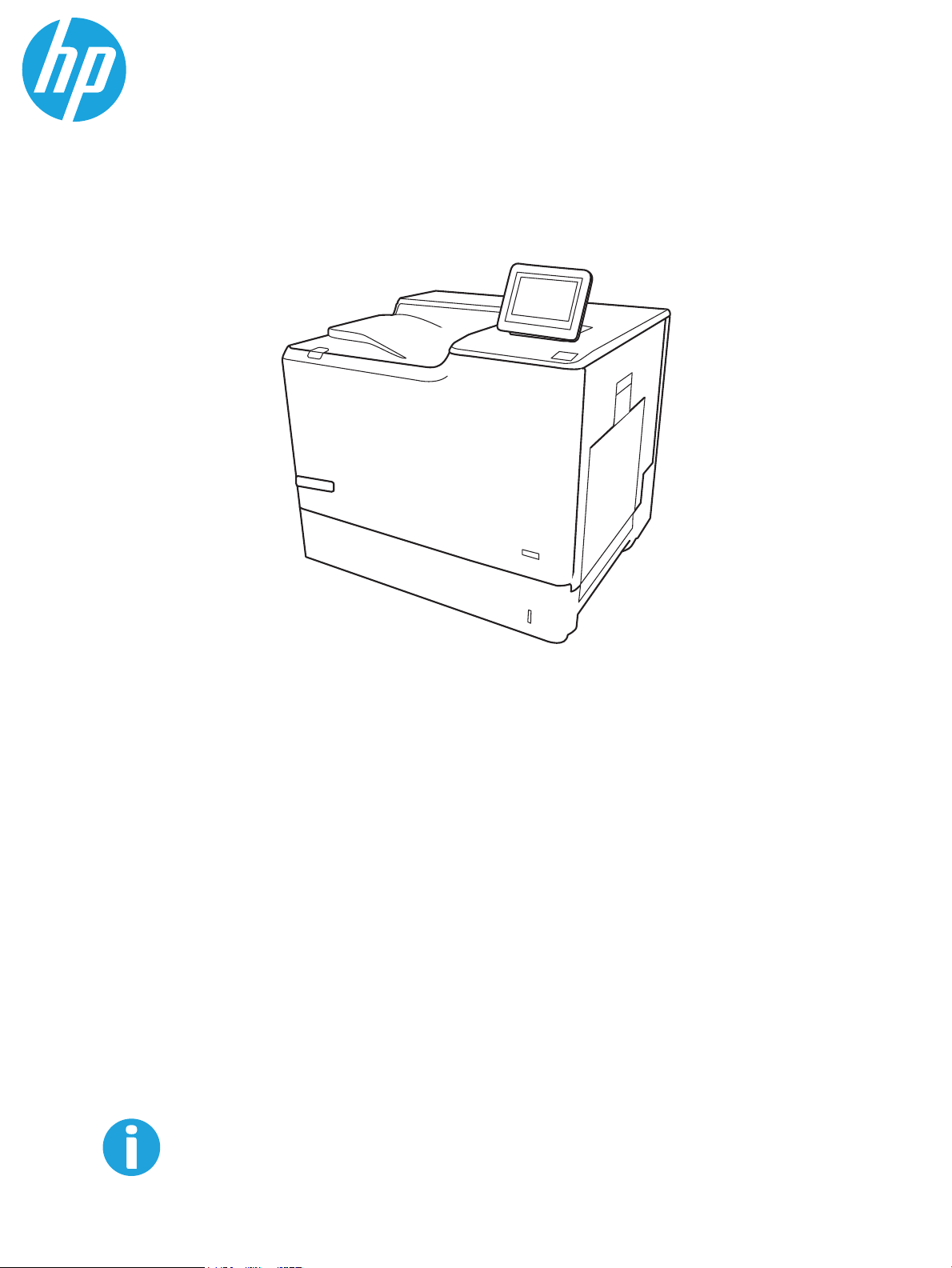
HP Color LaserJet Managed E65150, E65160
Guida dell'utente
www.hp.com/videos/LaserJet
www.hp.com/support/colorljE65150
www.hp.com/support/colorljE65160
Page 2
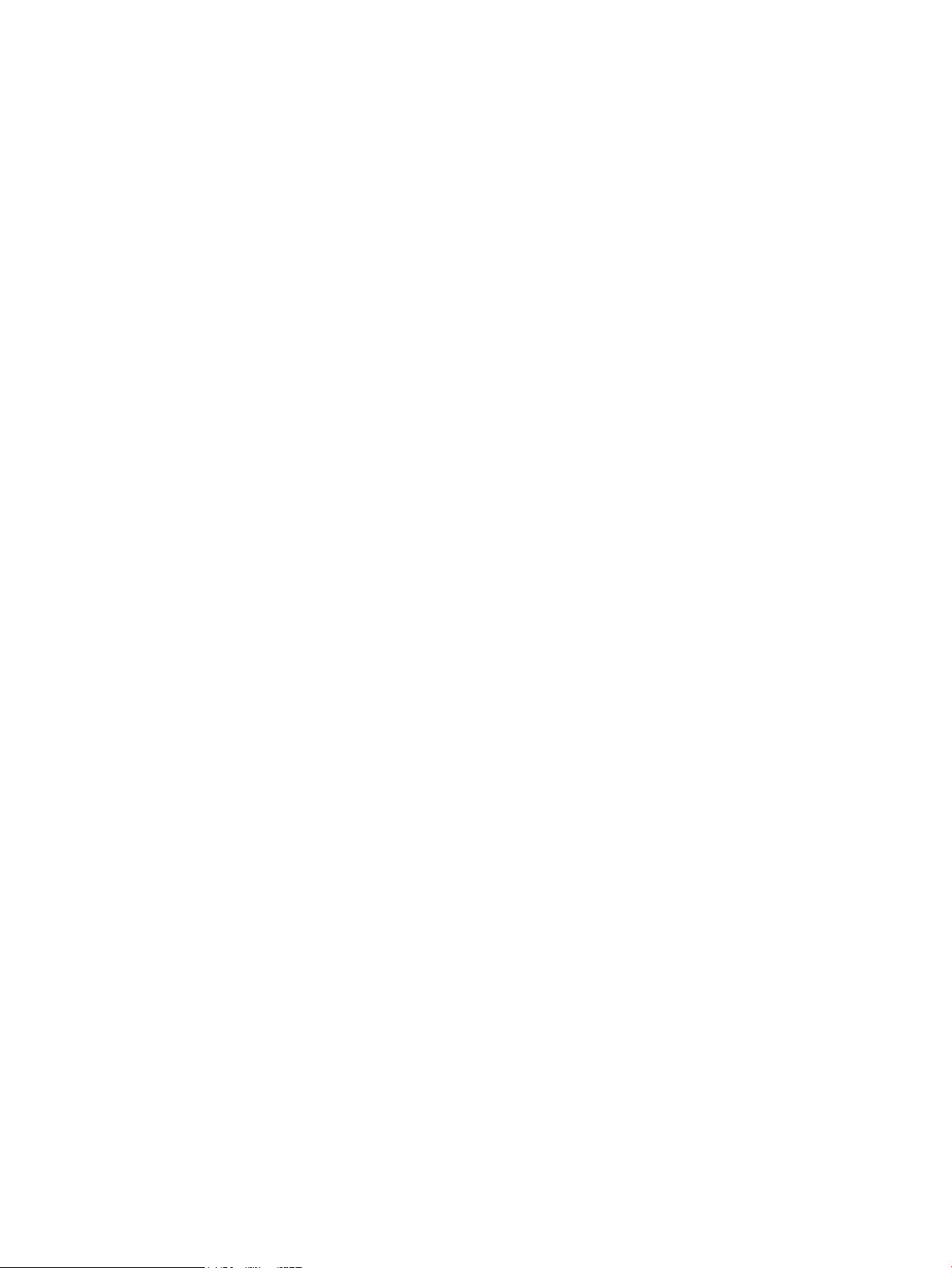
Page 3
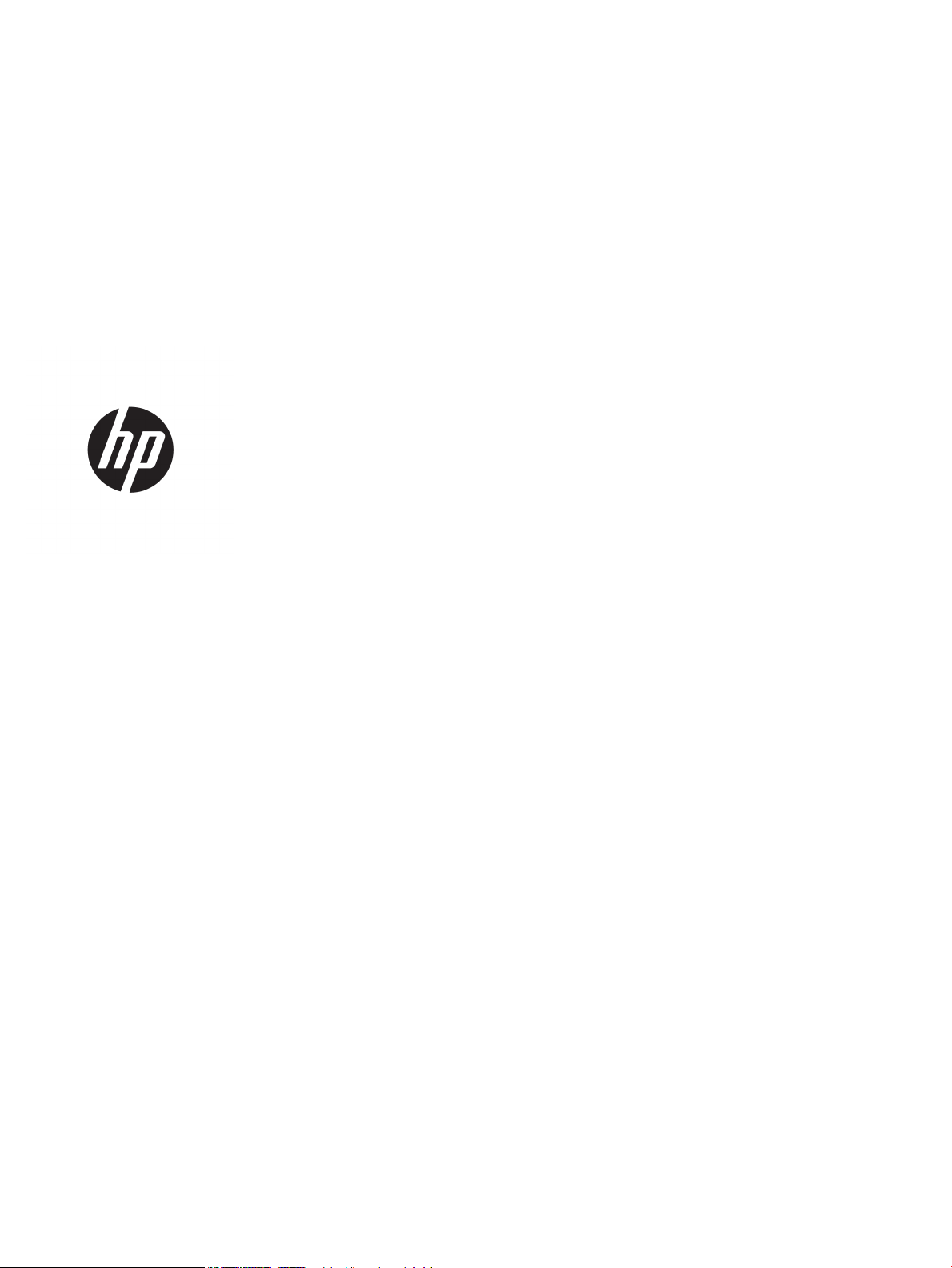
HP Color LaserJet Managed E65150, E65160
Guida dell'utente
Page 4
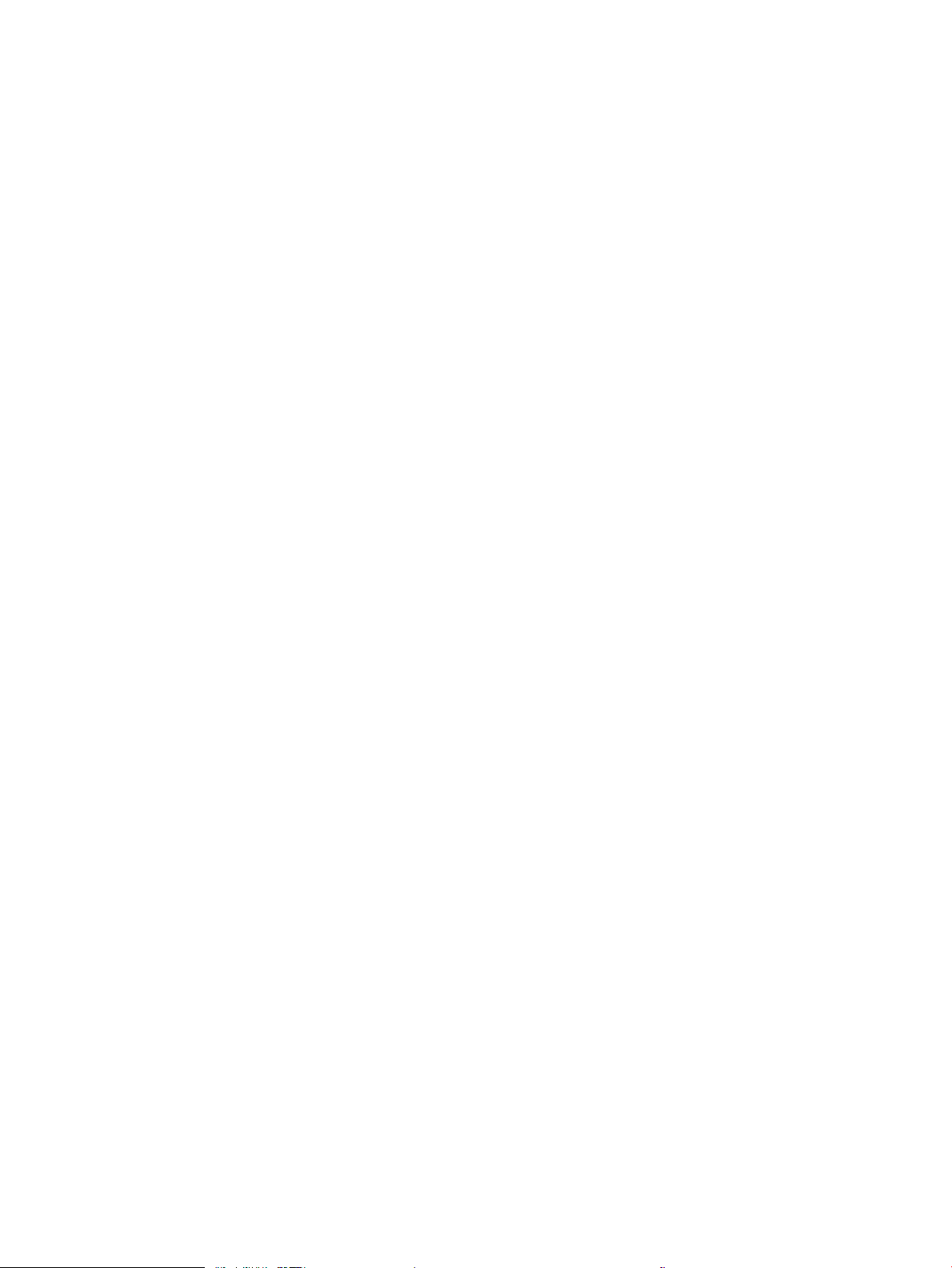
Copyright e licenza
Marchi
© Copyright 2019 HP Development Company,
L.P.
Sono vietati la riproduzione, l'adattamento e la
traduzione senza previo consenso scritto, ad
eccezione dei casi previsti dalle leggi sui diritti
d'autore.
Le informazioni contenute nel presente
documento sono soggette a modica senza
preavviso.
Le uniche garanzie per i prodotti e i servizi HP
sono presentate nelle dichiarazioni esplicite di
garanzia fornite in accompagnamento a tali
prodotti e servizi. Nessuna disposizione del
presente documento dovrà essere interpretata
come garanzia aggiuntiva. HP non sarà
responsabile per omissioni o errori tecnici ed
editoriali contenuti nel presente documento.
Edition 1, 04/2019
Adobe®, Adobe Photoshop®, Acrobat®, e
PostScript
®
sono marchi registrati di Adobe
Systems Incorporated.
Apple e il logo Apple sono marchi di Apple Inc.
registrati negli Stati Uniti e in altri paesi/regioni.
macOS è un marchio di Apple Inc., registrato
negli Stati Uniti e in altri paesi.
AirPrint è un marchio registrato di Apple, Inc.,
negli Stati Uniti e in altri paesi/regioni.
Google™ è un marchio di Google Inc.
Microsoft®, Windows®, Windows® XP e Windows
Vista® sono marchi di Microsoft Corporation
registrati negli Stati Uniti.
UNIX® è un marchio registrato di The Open
Group.
Page 5
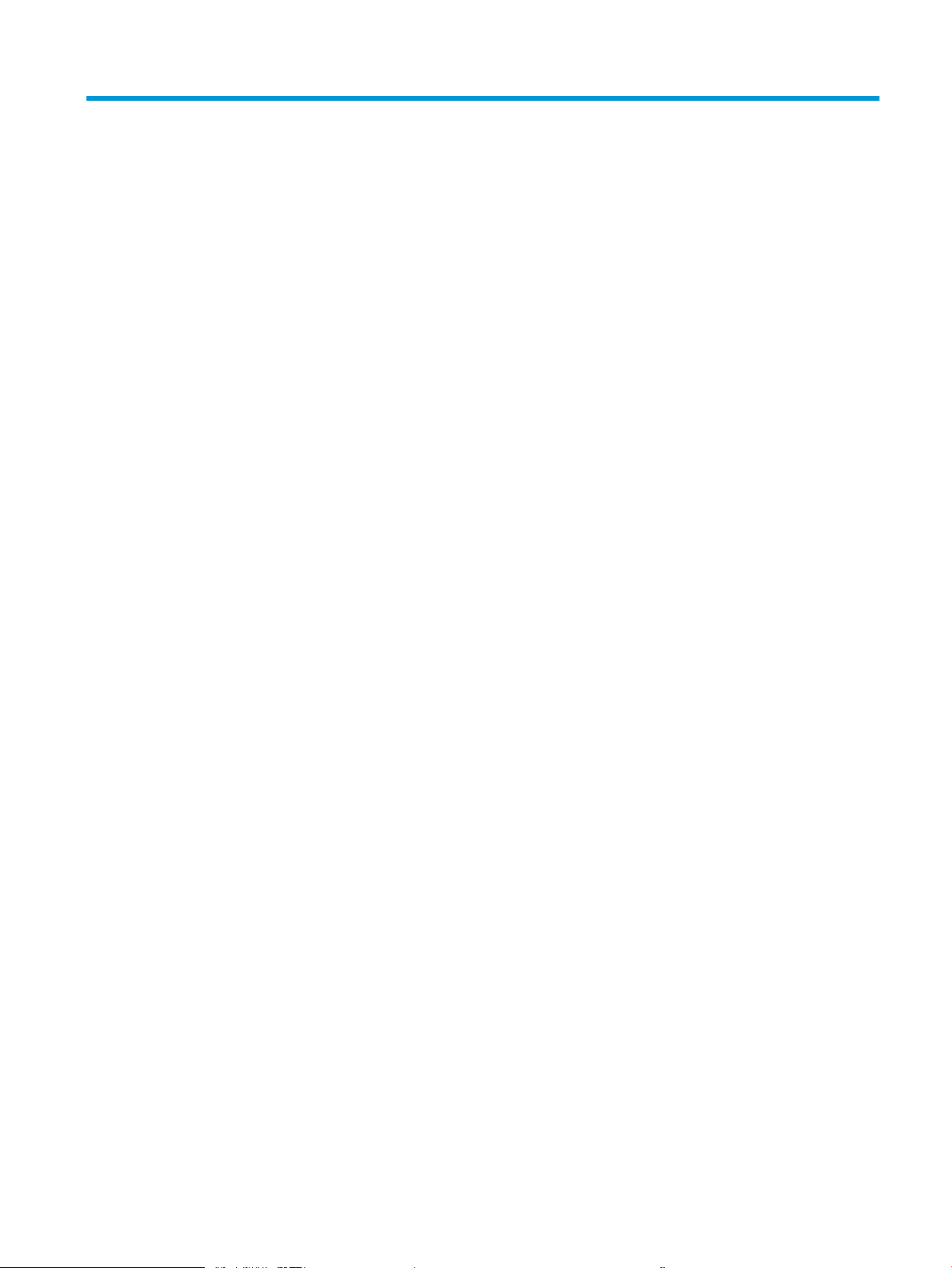
Sommario
1 Panoramica della stampante .................................................................................................................................................................. 1
Icone di avvertenza .................................................................................................................................................................. 2
Rischio di scosse elettriche ..................................................................................................................................................... 3
Viste della stampante .............................................................................................................................................................. 4
Vista frontale della stampante .......................................................................................................................... 4
Vista posteriore della stampante ...................................................................................................................... 5
Porte interfaccia ................................................................................................................................................... 6
Vista del pannello di controllo ............................................................................................................................ 6
Come utilizzare il pannello di controllo con touch screen ......................................................... 8
Speciche della stampante ..................................................................................................................................................... 9
Speciche tecniche .............................................................................................................................................. 9
Sistemi operativi supportati ............................................................................................................................. 11
Dimensioni della stampante ............................................................................................................................ 12
Consumo energetico, speciche elettriche ed emissioni acustiche .......................................................... 15
Intervallo dell'ambiente di funzionamento .................................................................................................... 15
Congurazione dell'hardware della stampante e installazione del software .............................................................. 16
2 Vassoi carta ............................................................................................................................................................................................. 17
Introduzione ............................................................................................................................................................................ 18
Caricamento della carta nel vassoio 1 ................................................................................................................................ 19
Introduzione ....................................................................................................................................................... 19
Vassoio 1, orientamento carta ........................................................................................................................ 20
Uso della Modalità carta intestata alternativa .............................................................................................. 22
Attivare la Modalità carta intestata alternativa tramite i menu del pannello di
controllo della stampante ........................................................................................................... 22
Caricamento della carta nel vassoio 2 e nei vassoi da 550 fogli .................................................................................... 23
Introduzione ....................................................................................................................................................... 23
Orientamento della carta nel vassoio 2 e nei vassoi da 550 fogli ............................................................. 25
Uso della Modalità carta intestata alternativa .............................................................................................. 26
Attivare la Modalità carta intestata alternativa tramite i menu del pannello di
controllo della stampante ........................................................................................................... 26
Caricamento della carta nel vassoio di alimentazione ad alta capacità da 2.000 fogli .............................................. 28
ITWW iii
Page 6
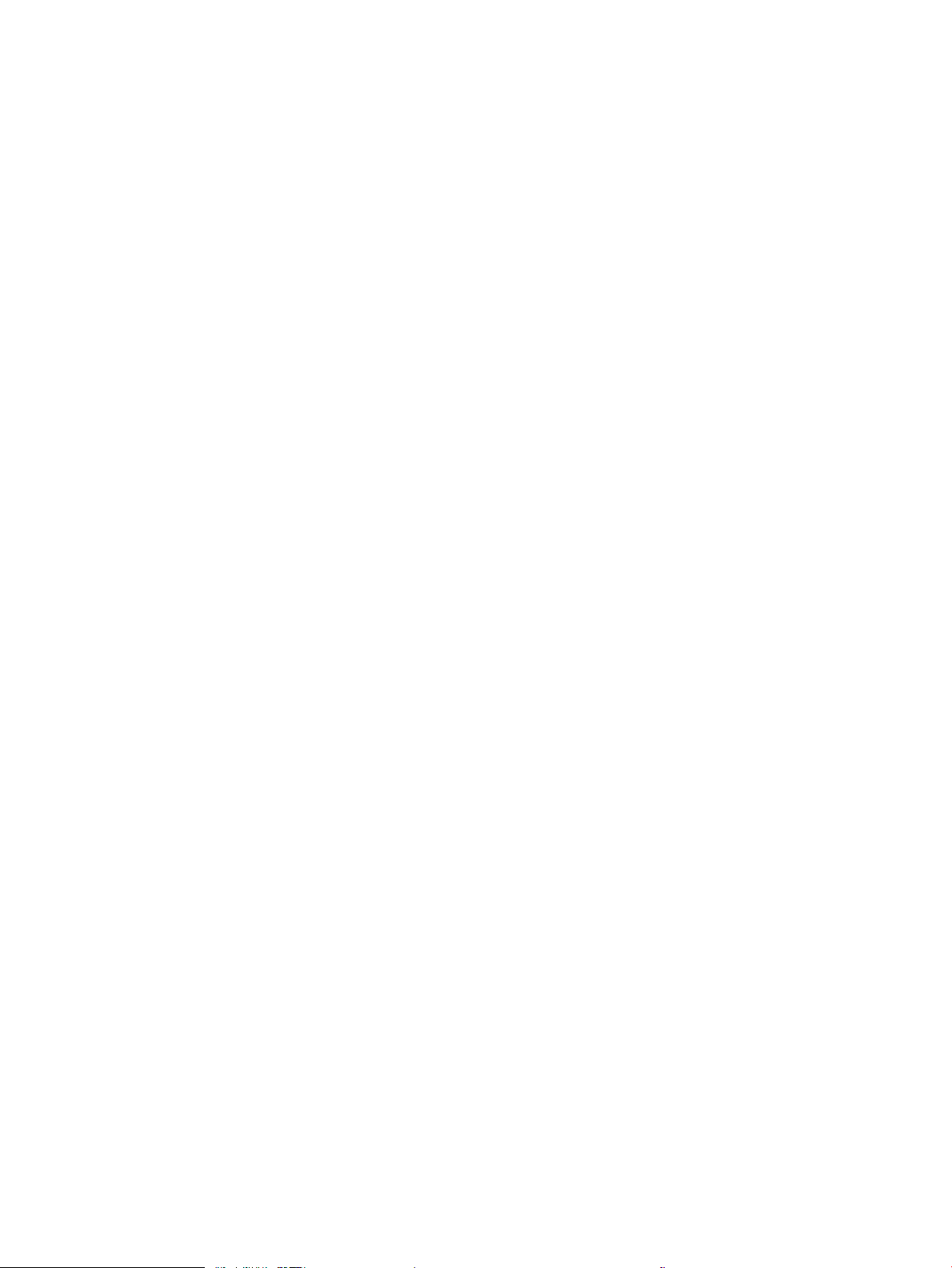
Introduzione ....................................................................................................................................................... 28
Orientamento della carta del vassoio di alimentazione ad alta capacità ................................................. 30
Uso della Modalità carta intestata alternativa .............................................................................................. 31
Attivare la Modalità carta intestata alternativa tramite i menu del pannello di
controllo della stampante ........................................................................................................... 31
Caricamento e stampa di buste ........................................................................................................................................... 33
Introduzione ....................................................................................................................................................... 33
Stampa di buste ................................................................................................................................................. 33
Orientamento della busta ................................................................................................................................ 33
Caricamento e stampa di etichette ..................................................................................................................................... 34
Introduzione ....................................................................................................................................................... 34
Alimentazione manuale etichette ................................................................................................................... 34
Orientamento etichette .................................................................................................................................... 35
3 Materiali di consumo, accessori e componenti .................................................................................................................................. 37
Ordinazione di materiali di consumo, accessori e componenti ....................................................................................... 38
Ordini ................................................................................................................................................................... 38
Sostituzione delle cartucce del toner .................................................................................................................................. 39
Informazioni sulle cartucce di toner ............................................................................................................... 39
Rimozione e sostituzione delle cartucce ....................................................................................................... 40
Sostituzione dell'unità di raccolta del toner ....................................................................................................................... 42
4 Stampa ..................................................................................................................................................................................................... 45
Operazioni di stampa (Windows) ......................................................................................................................................... 46
Modalità di stampa (Windows) ........................................................................................................................ 46
Stampa automatica su entrambi i lati (Windows) ........................................................................................ 47
Stampa manualmente su entrambi i lati (Windows) ................................................................................... 47
Stampa di più pagine per foglio (Windows) ................................................................................................... 48
Selezione del tipo di carta (Windows) ............................................................................................................ 48
Altre attività di stampa ..................................................................................................................................... 49
Operazioni di stampa (macOS) ............................................................................................................................................. 50
Modalità di stampa (macOS) ............................................................................................................................ 50
Stampa automatica su entrambi i lati (macOS) ............................................................................................ 50
Stampa manuale su entrambi i lati (macOS) ................................................................................................. 50
Stampa di più pagine per foglio (macOS) ...................................................................................................... 51
Selezione del tipo di carta (macOS) ................................................................................................................ 51
Altre attività di stampa ..................................................................................................................................... 51
Memorizzazione dei processi di stampa nella stampante per stamparli in seguito o in privato .............................. 53
Introduzione ....................................................................................................................................................... 53
Creazione di un processo memorizzato (Windows) ..................................................................................... 53
Creazione di un processo memorizzato (macOS) ........................................................................................ 54
iv ITWW
Page 7
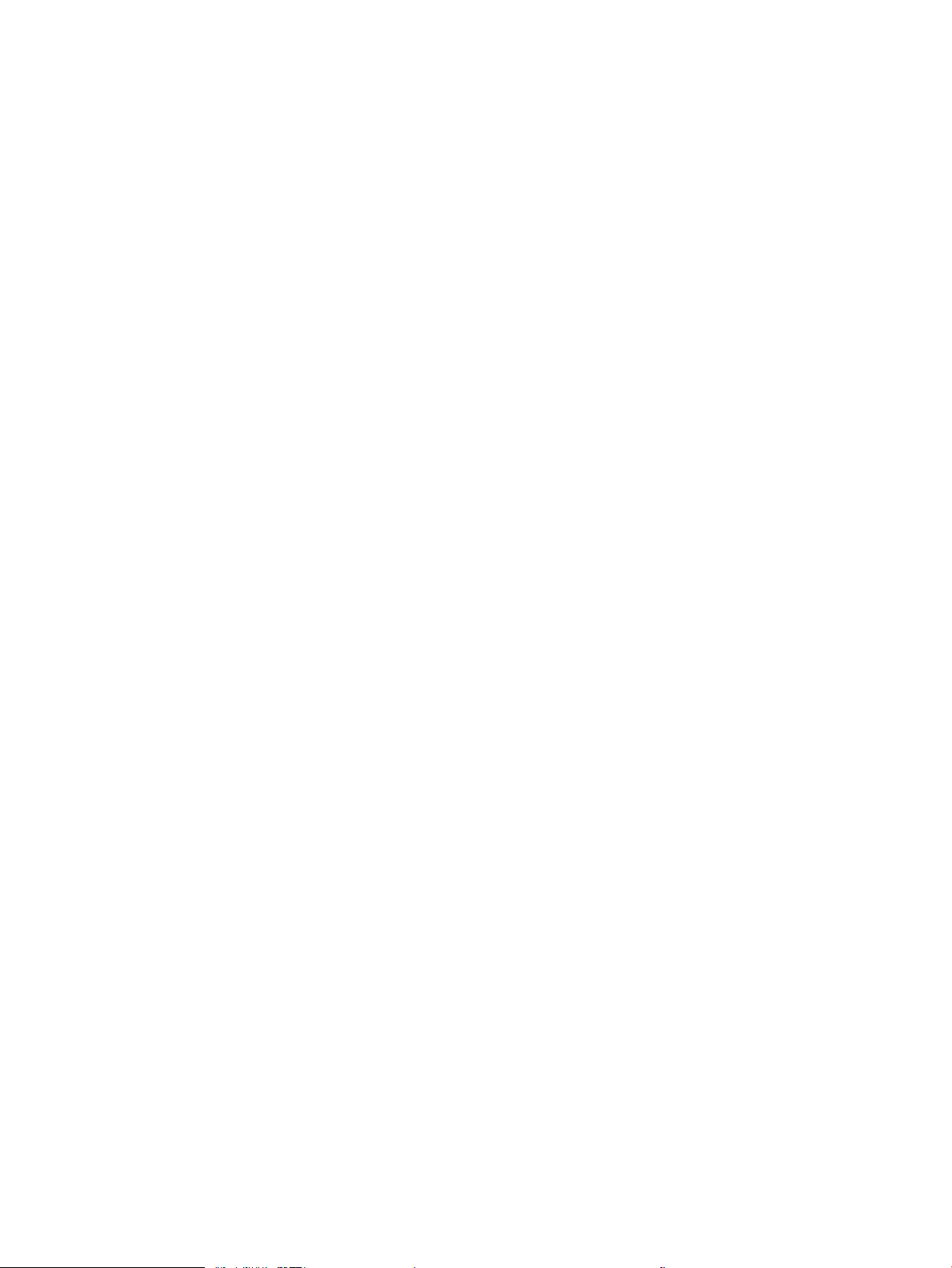
Stampa di un processo memorizzato ............................................................................................................ 55
Eliminazione di un processo memorizzato ................................................................................................... 55
Eliminazione di un processo memorizzato sulla stampante ................................................. 55
Modica del limite di processi memorizzati .............................................................................. 55
Informazioni inviate alla stampante per scopi legati alla contabilità del lavoro ..................................... 56
Soluzioni di stampa mobile .................................................................................................................................................. 57
Introduzione ....................................................................................................................................................... 57
Wi-Fi Direct (solo per modelli wireless, con l'accessorio HP Jetdirect 3100w BLE/NFC/Wireless
installato)
HP ePrint via e-mail .......................................................................................................................................... 58
AirPrint ................................................................................................................................................................. 59
Stampa integrata Android ................................................................................................................................ 59
Stampa da un'unità ash USB .............................................................................................................................................. 60
Introduzione ....................................................................................................................................................... 60
Abilitazione della porta USB per la stampa ................................................................................................... 60
Stampa di documenti selezionati ................................................................................................................... 61
Stampa tramite porta USB 2.0 ad alta velocità (cablata) ................................................................................................. 62
Attivazione della porta USB ad alta velocità per la stampa ........................................................................ 62
............................................................................................................................................................ 57
5 Gestione della stampante ..................................................................................................................................................................... 63
Congurazione avanzata con il server Web HP incorporato (EWS) ................................................................................ 64
Introduzione ....................................................................................................................................................... 64
Accesso al server Web HP incorporato (EWS) ............................................................................................... 65
Funzioni del server Web incorporato HP ....................................................................................................... 65
Scheda Informazioni ..................................................................................................................... 65
Scheda Generale ........................................................................................................................... 65
Scheda Stampa ............................................................................................................................. 66
Scheda Materiali di consumo ...................................................................................................... 67
Scheda Risoluzione dei problemi ............................................................................................... 67
Scheda Sicurezza .......................................................................................................................... 68
Scheda Servizi Web HP ................................................................................................................ 68
Scheda Rete ................................................................................................................................... 69
Elenco Altri collegamenti ............................................................................................................. 70
Congurazione delle impostazioni di rete IP ..................................................................................................................... 72
Dichiarazione di non responsabilità sulla condivisione stampante ........................................................... 72
Visualizzazione o modica delle impostazioni di rete ................................................................................. 72
Ridenominazione della stampante sulla rete ............................................................................................... 72
Congurazione manuale dei parametri TCP/IP di IPv4 dal pannello di controllo .................................... 73
Congurazione manuale dei parametri TCP/IP di IPv6 dal pannello di controllo .................................... 73
Impostazioni velocità collegamento e duplex .............................................................................................. 74
Funzioni di sicurezza della stampante ................................................................................................................................ 75
ITWW v
Page 8
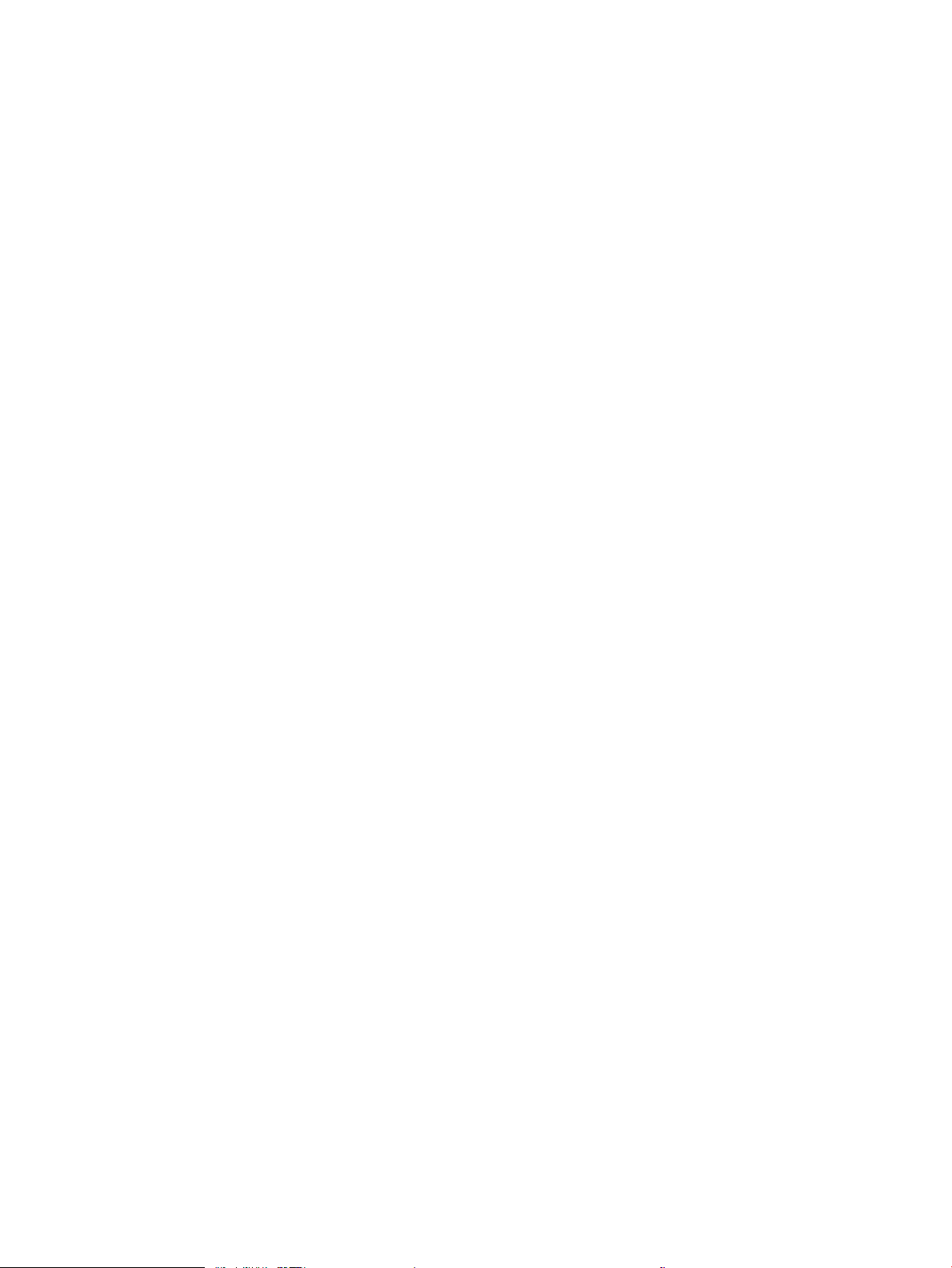
Introduzione ....................................................................................................................................................... 75
Dichiarazioni sulla protezione ......................................................................................................................... 75
Sicurezza IP ........................................................................................................................................................ 75
Assegnare o modicare la password di sistema utilizzando il server Web HP incorporato .................. 75
Supporto crittograa: disco rigido protetto ad alte prestazioni HP ........................................................... 76
Blocco del formatter ......................................................................................................................................... 76
Impostazioni di risparmio energetico ................................................................................................................................. 77
Introduzione ....................................................................................................................................................... 77
Congurazione delle impostazioni inattività ................................................................................................. 77
Impostazione del timer per la pausa e congurazione della stampante in modo da utilizzare
massimo 1 watt di potenza ............................................................................................................................. 77
Impostazione della pianicazione di pausa ................................................................................................... 78
HP Web Jetadmin ................................................................................................................................................................... 79
Aggiornamenti software e rmware ................................................................................................................................... 80
6 Risoluzione dei problemi ....................................................................................................................................................................... 81
Assistenza clienti .................................................................................................................................................................... 82
Guida del pannello di controllo ............................................................................................................................................. 83
Ripristino delle impostazioni predenite ............................................................................................................................ 84
Introduzione ....................................................................................................................................................... 84
Metodo uno: ripristinare le impostazioni di fabbrica dal pannello di controllo della stampante .......... 84
Metodo due: ripristinare le impostazioni di fabbrica dal server Web incorporato HP (solo
stampanti connesse alla rete) ......................................................................................................................... 84
Viene visualizzato un messaggio "Cartuccia in esaurimento" o "Cartuccia quasi esaurita" sul pannello di
controllo della stampante ..................................................................................................................................................... 85
La stampante non preleva la carta o si vericano inceppamenti ................................................................................... 86
Introduzione ....................................................................................................................................................... 86
La stampante non preleva la carta ................................................................................................................. 86
La stampante preleva più fogli di carta .......................................................................................................... 88
Rimozione degli inceppamenti della carta ......................................................................................................................... 92
Introduzione ....................................................................................................................................................... 92
Posizioni di inceppamento della carta ........................................................................................................... 92
Navigazione automatica per la rimozione degli inceppamenti della carta .............................................. 93
Si vericano inceppamenti della carta frequenti o ricorrenti? .................................................................... 93
Rimozione degli inceppamenti carta nello scomparto di uscita (13.E1) .................................................. 93
Eliminazione degli inceppamenti di carta nel vassoio 1 (13.A1) ................................................................ 94
Eliminazione degli inceppamenti di carta nel vassoio 2 (13.A2) ................................................................ 96
Rimozione degli inceppamenti della carta nel vassoio 3, vassoio 4, vassoio 5 (13.A3, 13.A4,
13.A5) ................................................................................................................................................................ 100
Rimozione degli inceppamenti della carta nel vassoio di alimentazione da 2.000 fogli (13.A) ......... 105
Rimozione degli inceppamenti della carta nel fusore (13.B9, 13.B2, 13.FF) ........................................ 109
vi ITWW
Page 9
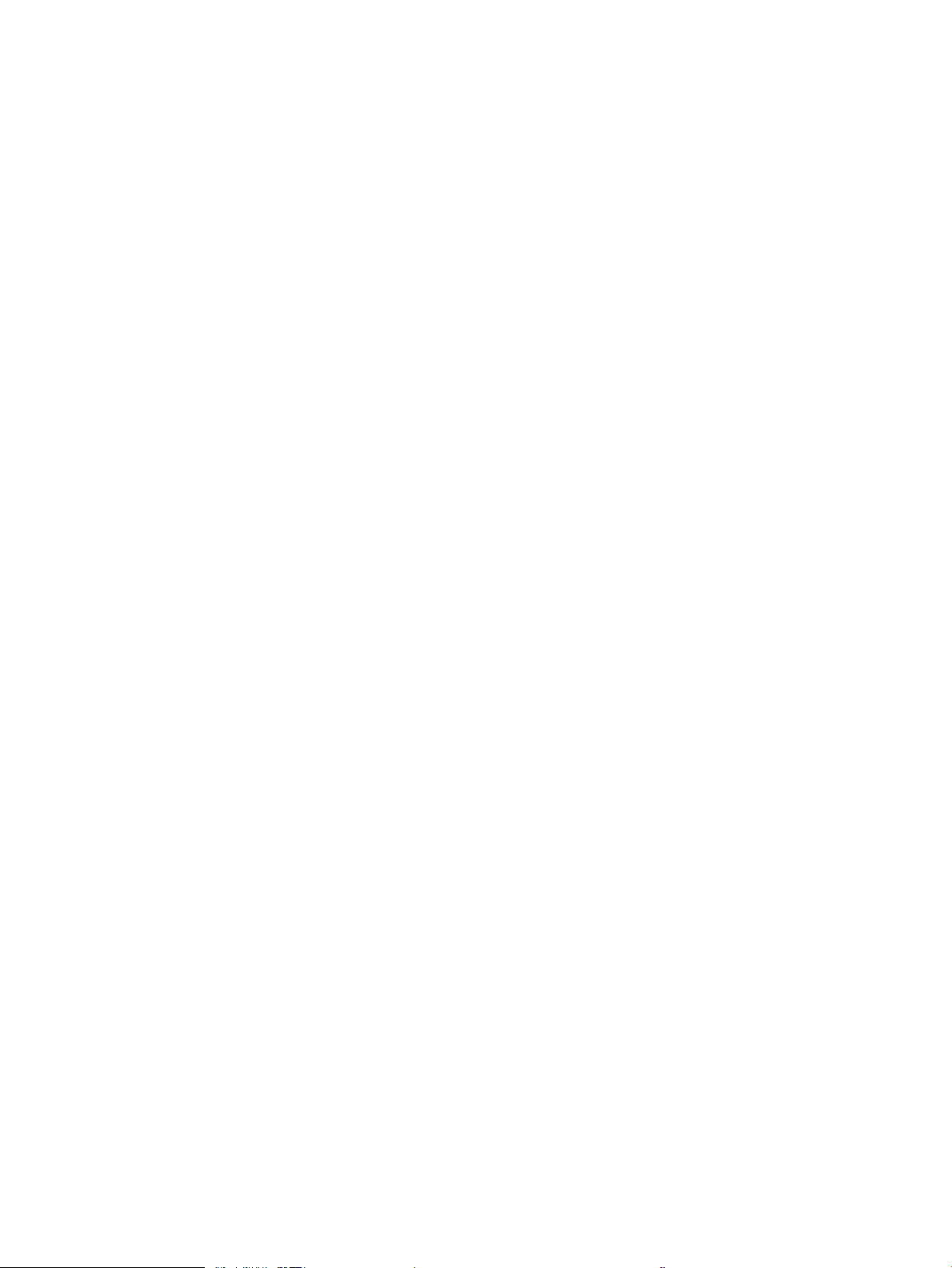
Rimozione degli inceppamenti della carta dallo sportello destro (13.B2) ............................................. 112
Risoluzione dei problemi di qualità di stampa ................................................................................................................ 113
Introduzione ..................................................................................................................................................... 113
Risoluzione dei problemi di qualità di stampa ............................................................................................ 113
Aggiornamento del rmware della stampante ..................................................................... 113
Stampa da un programma software dierente .................................................................... 113
Controllo dell'impostazione relativa al tipo di carta per il processo di stampa ................ 113
Controllo dell'impostazione del tipo di carta sulla stampante ....................... 114
Modica dell'impostazione del tipo di carta (Windows) ................................... 114
Controllo dell'impostazione del tipo di carta (macOS) ..................................... 114
Controllo dello stato della cartuccia di toner .......................................................................... 114
Stampa di una pagina di pulizia ............................................................................................... 115
Controllare lo stato del toner e delle cartucce di toner ........................................................ 115
Controllo della carta e dell'ambiente di stampa .................................................................... 116
Passaggio 1: Uso di carta conforme alle speciche consigliate da HP .......... 116
Passaggio due: Controllo dell'ambiente ............................................................. 116
Passaggio tre: Impostazione dell'allineamento del singolo vassoio ............. 116
Tentativo con un altro driver di stampa .................................................................................. 117
Indice analitico .......................................................................................................................................................................................... 119
ITWW vii
Page 10
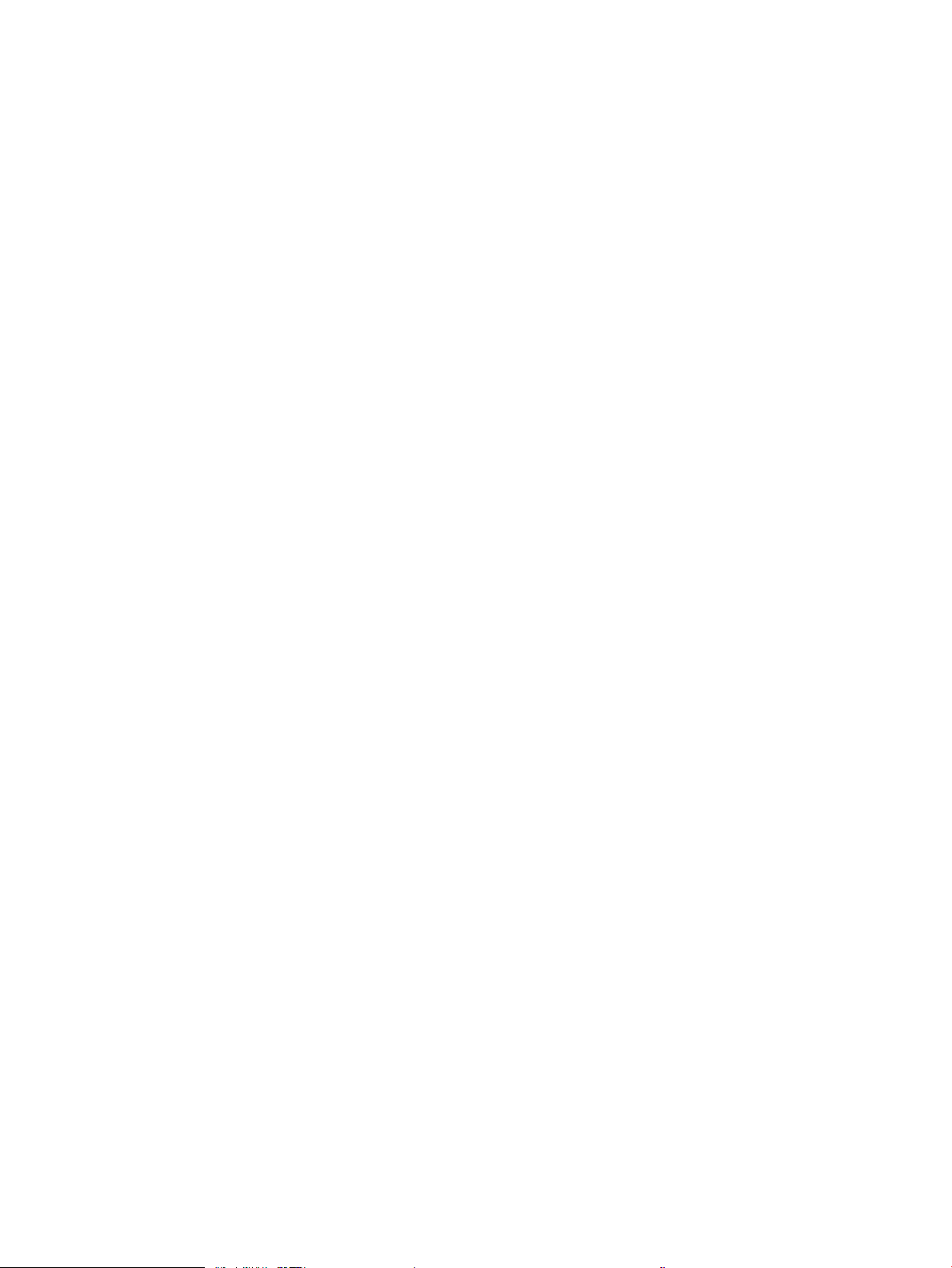
viii ITWW
Page 11
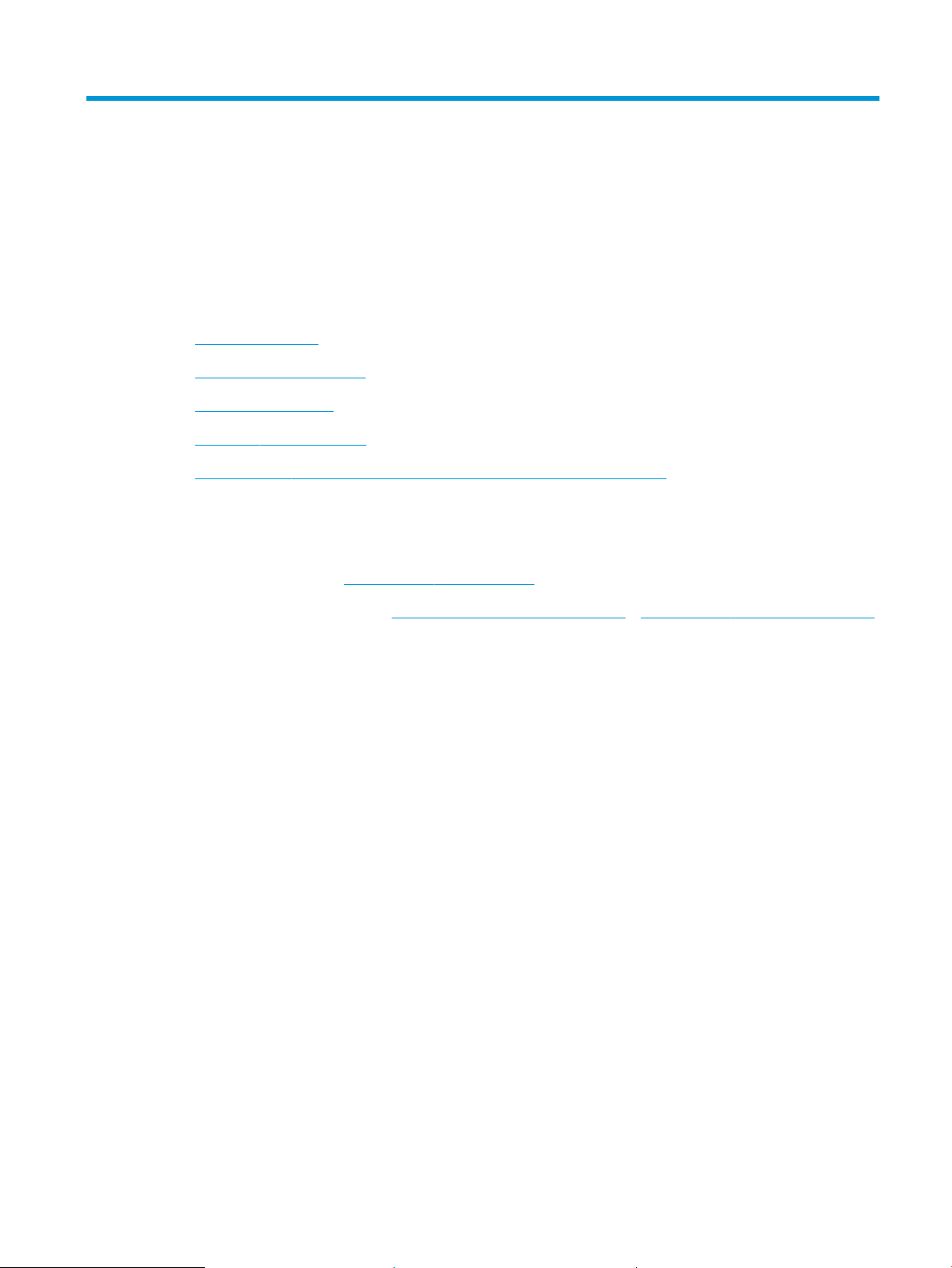
1 Panoramica della stampante
●
Icone di avvertenza
●
Rischio di scosse elettriche
●
Viste della stampante
●
Speciche della stampante
●
Congurazione dell'hardware della stampante e installazione del software
Per ulteriori informazioni
Le seguenti informazioni sono corrette al momento della pubblicazione.
Per assistenza video, vedere www.hp.com/videos/LaserJet.
Per informazioni aggiornate, vedere www.hp.com/support/colorljE65150 o www.hp.com/support/colorljE65160.
La guida completa di HP per la stampante include le seguenti informazioni:
● Installazione e congurazione
● Istruzioni e uso
● Risoluzione dei problemi
● Download di aggiornamenti software e rmware
● Registrazione al forum di supporto
● Ricerca di informazioni sulla garanzia e le normative
ITWW 1
Page 12
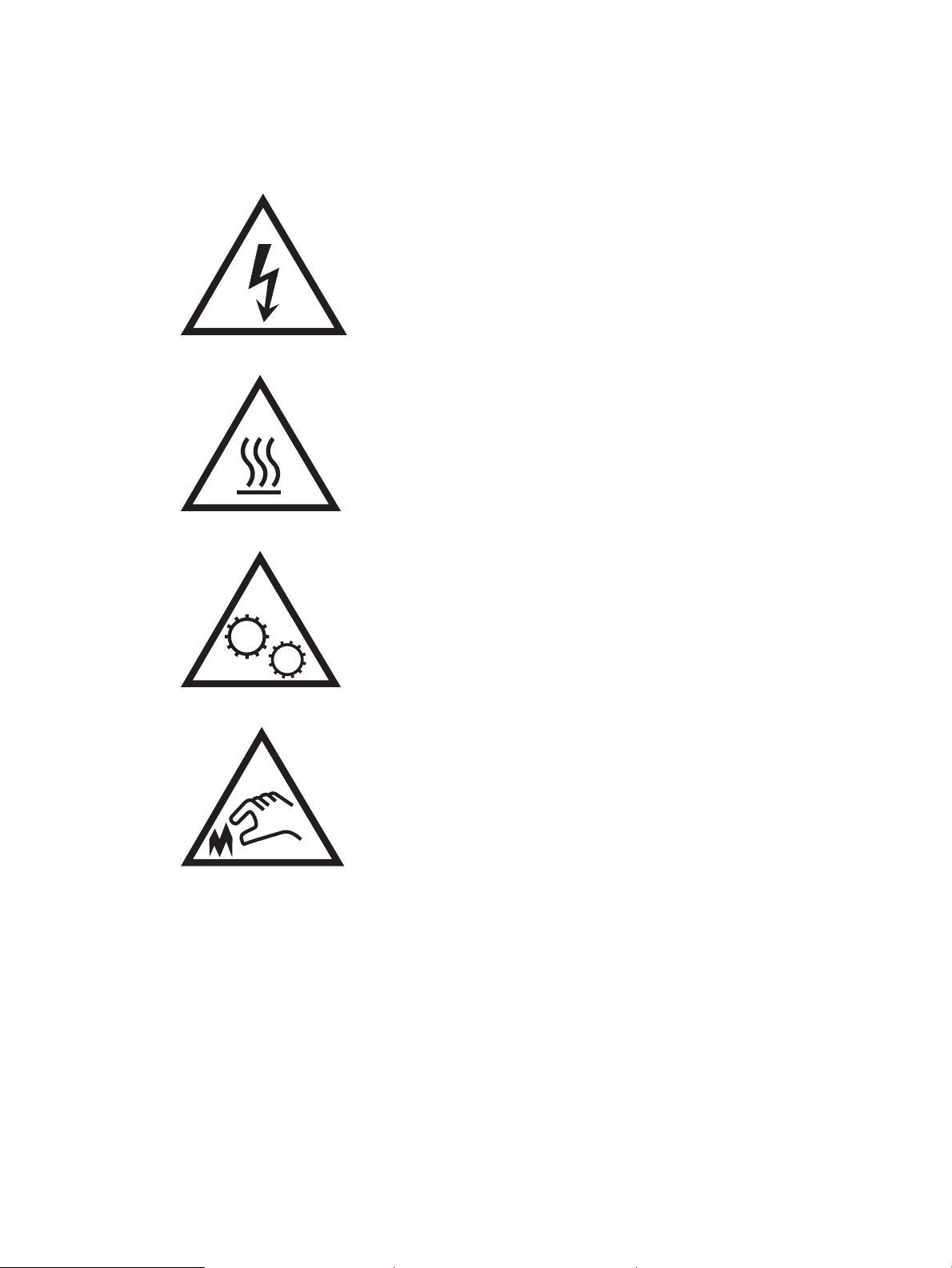
Icone di avvertenza
Denizioni icone di avvertenza: Le seguenti icone di avvertenza possono essere visualizzate sui prodotti HP.
Prestare adeguata attenzione ove applicabile.
●
Attenzione: Scossa elettrica
●
Attenzione: Supercie bollente
●
Attenzione: Mantenere le parti del corpo lontane dai componenti mobili
●
Attenzione: Bordo ailato nelle immediate vicinanze
2 Capitolo 1 Panoramica della stampante ITWW
Page 13
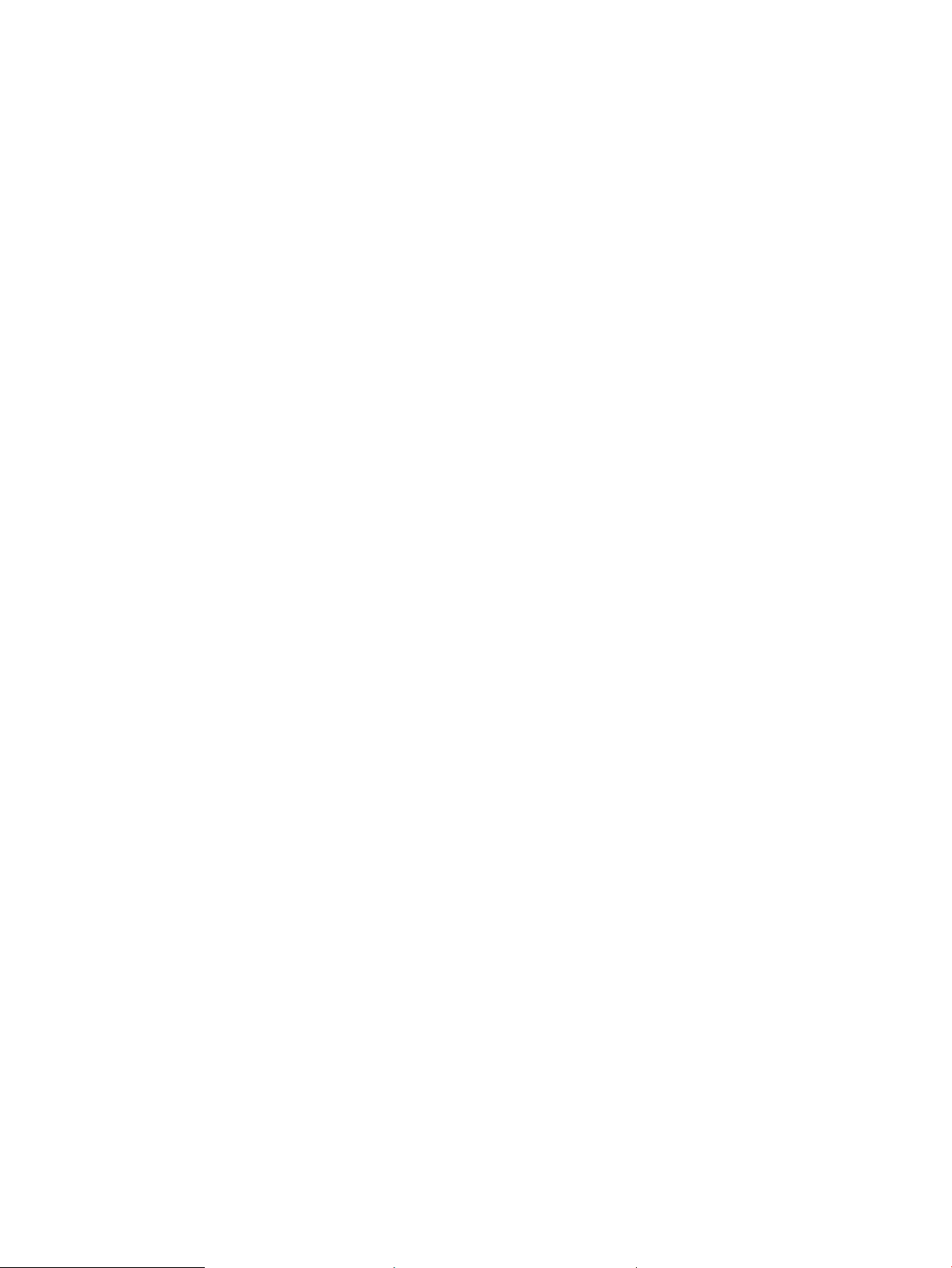
Rischio di scosse elettriche
Per ridurre il rischio di lesioni personali causate da incendi o scosse elettriche durante l'uso di questo prodotto,
attenersi alle precauzioni di sicurezza fondamentali.
● Leggere e comprendere tutte le istruzioni contenute nella Guida dell'utente.
● Osservare le avvertenze e le istruzioni riportate sul prodotto.
● Utilizzare esclusivamente una presa elettrica dotata di messa a terra quando si collega il prodotto a una
fonte di alimentazione. Rivolgersi a un elettricista qualicato per informazioni sulla messa a terra della
presa.
● Non toccare i contatti delle prese sul prodotto. Sostituire immediatamente i cavi danneggiati.
● Scollegare il prodotto dalle prese a muro prima di pulirlo.
● Non installare né utilizzare il prodotto in prossimità di acqua o se non si è perfettamente asciutti.
● Installare il prodotto in modo sicuro su una supercie stabile.
● Installare il prodotto in un luogo riparato dove non sia possibile calpestare il cavo di alimentazione o
inciampare nello stesso.
ITWW Rischio di scosse elettriche 3
Page 14
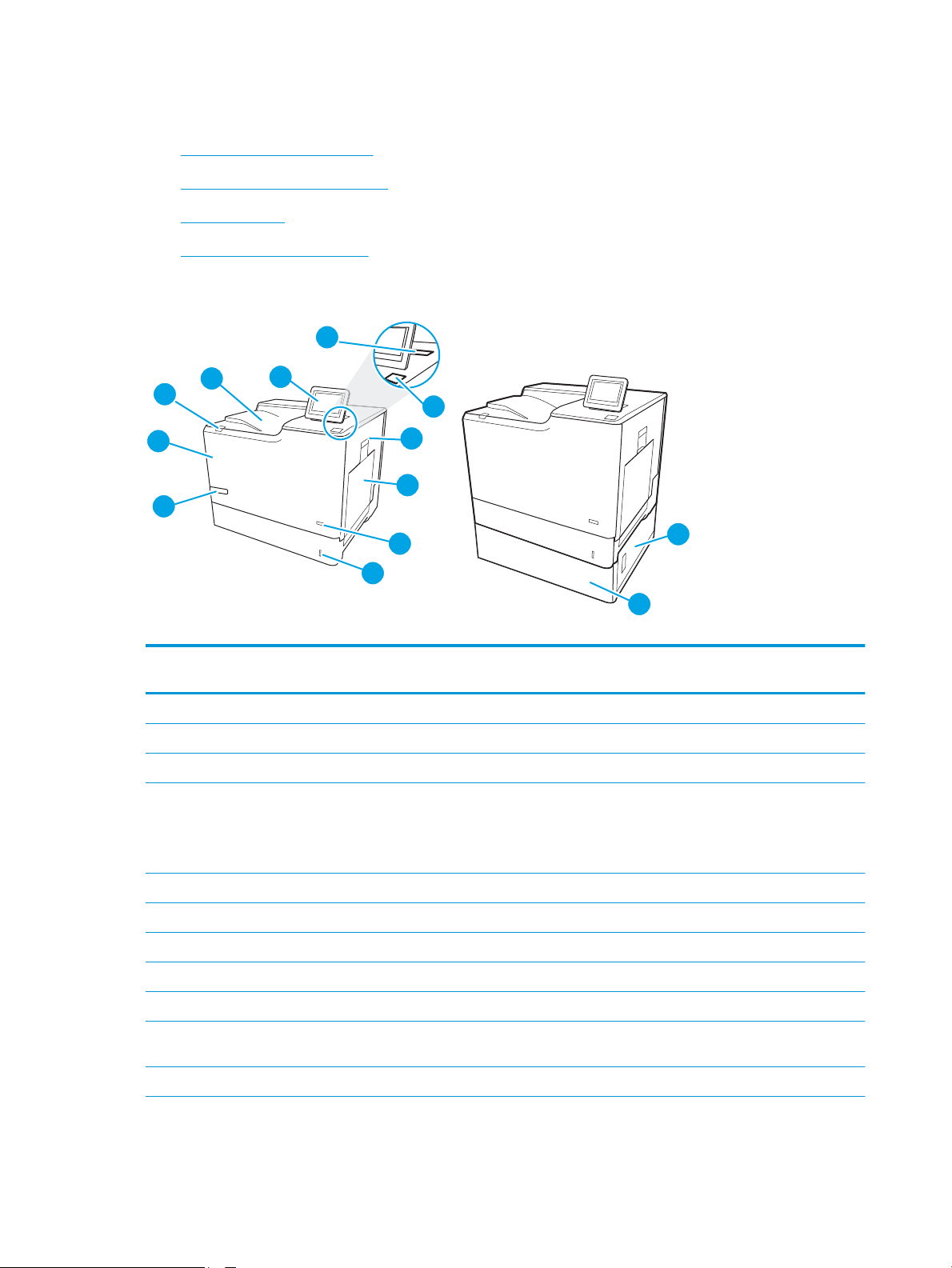
Viste della stampante
4
5
6
7
3
1
2
10
9
8
11
13
12
●
Vista frontale della stampante
●
Vista posteriore della stampante
●
Porte interfaccia
●
Vista del pannello di controllo
Vista frontale della stampante
Tabella 1-1 Legenda della vista anteriore della stampante
N.
immagine
1 Scomparto di uscita
2 Pannello di controllo con display graco a colori
3 Alloggiamento integrazione hardware per il collegamento di accessori e dispositivi di terze parti
4 Porta USB diretta
5 Sportello destro (accesso al fusore e per rimuovere inceppamenti)
6 Vassoio 1
7 Pulsante di accensione/spegnimento
8 Vassoio 2
9 Nome modello
10 Sportello anteriore (accesso alle cartucce di toner). Lo sportello viene sbloccato automaticamente quando una cartuccia di
11 Pulsante di rilascio dello sportello della cartuccia (per aprire lo sportello anteriore)
Componente stampante
Inserire un'unità ash USB per la stampa senza l'utilizzo di un computer o per l'aggiornamento del rmware della stampante.
NOTA: è necessario che un amministratore attivi questa porta prima dell'uso.
toner è quasi esaurita.
4 Capitolo 1 Panoramica della stampante ITWW
Page 15
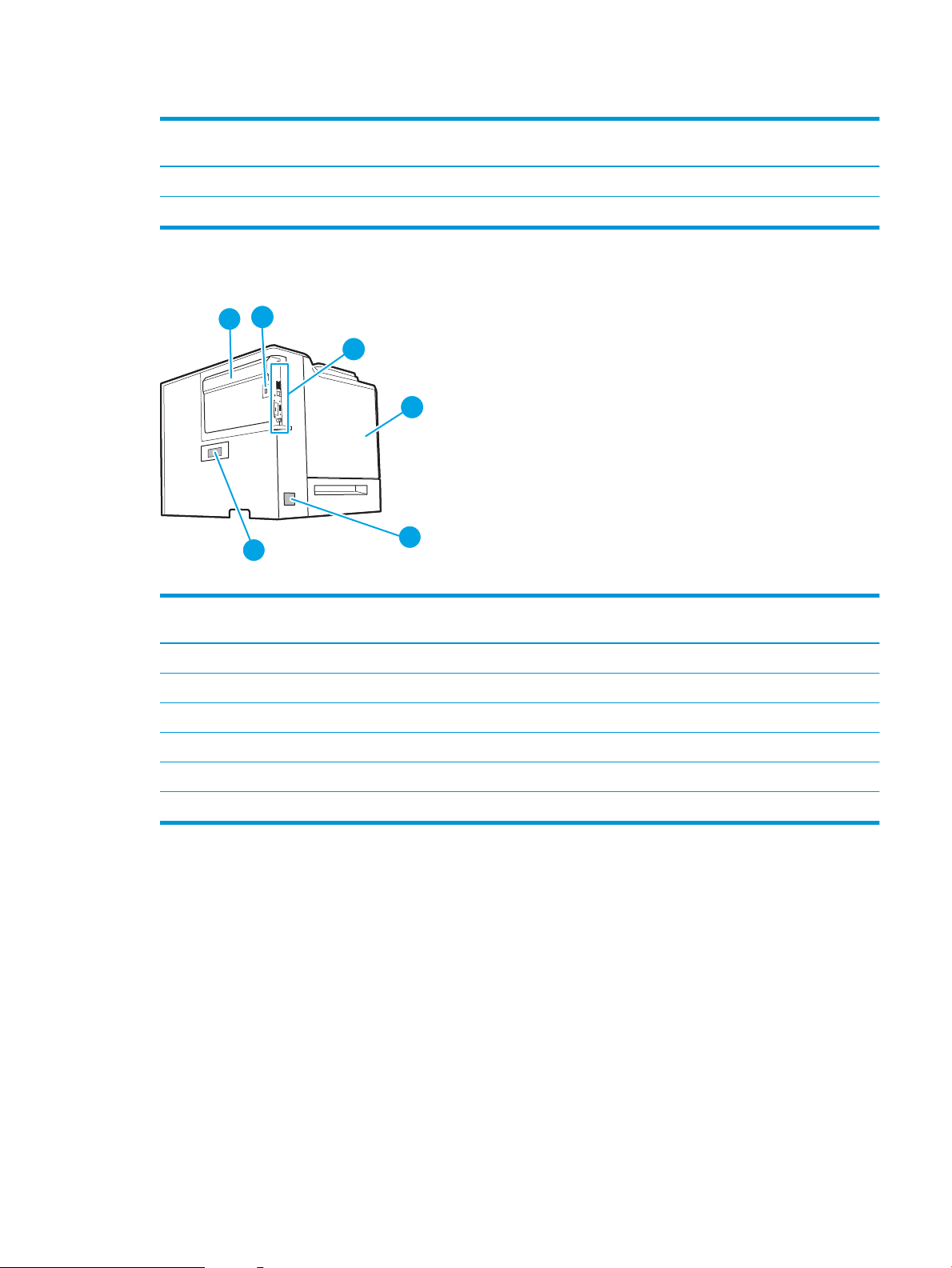
Tabella 1-1 Legenda della vista anteriore della stampante (continuazione)
6
1
3
5
2
4
N.
immagine
12 Sportello inferiore destro (accesso per l'eliminazione degli inceppamenti)
13 1 alimentatore carta da 550 fogli, Vassoio 3 (opzionale)
Componente stampante
Vista posteriore della stampante
Tabella 1-2 Legenda della vista posteriore della stampante
N.
immagine
1 Coperchio formatter
2 Alloggiamento per cavo di sicurezza con lucchetto
3 Formatter (contiene le porte di interfaccia)
4 Sportello sinistro (accesso all'unità di raccolta del toner)
5 Connettore di alimentazione
6 Etichetta numero di serie e codice prodotto
Componente stampante
ITWW Viste della stampante 5
Page 16
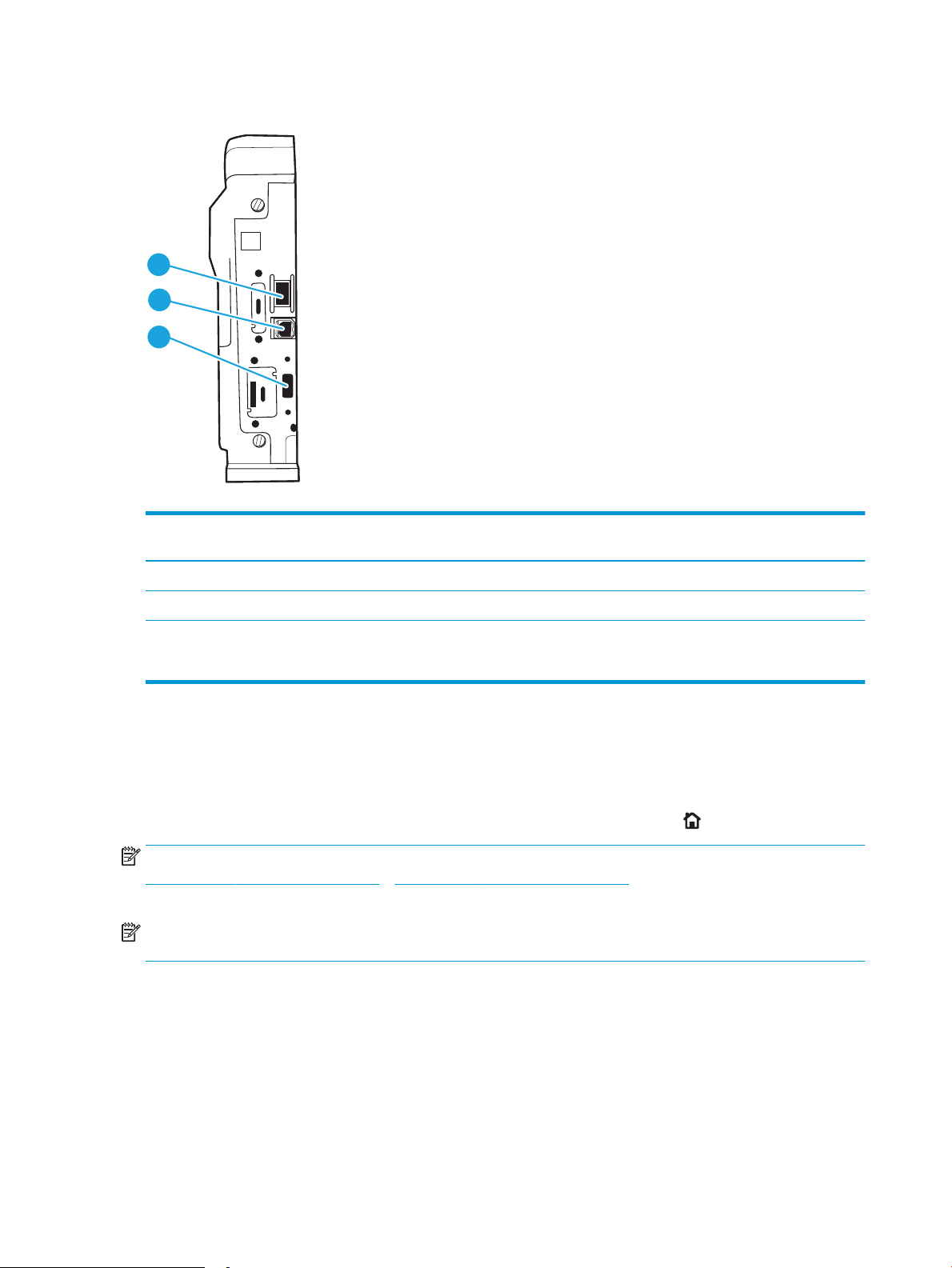
Porte interfaccia
3
2
1
Tabella 1-3 Legenda delle porte di interfaccia della stampante
N.
immagine
1 Porta di rete Ethernet 10/100/1000 LAN (Local area network)
2 Porta di stampa USB 2.0 Hi-speed
3 Porta USB per il collegamento di dispositivi USB esterni (questa porta può essere chiusa)
Componente stampante
NOTA: per la stampa USB diretta, utilizzare la porta USB accanto al pannello di controllo.
Vista del pannello di controllo
La schermata iniziale consente di accedere alle funzioni della stampante e indica lo stato attuale della
stampante.
Tornare alla schermata iniziale in qualsiasi momento selezionando il pulsante Home .
NOTA: Per ulteriori informazioni sulle funzionalità del pannello di controllo della stampante, accedere a
www.hp.com/support/colorljE65150 o www.hp.com/support/colorljE65160, selezionare Manuali, quindi
Riferimenti generali.
NOTA: le funzioni visualizzate sulla schermata iniziale possono variare a seconda della congurazione della
stampante.
6 Capitolo 1 Panoramica della stampante ITWW
Page 17
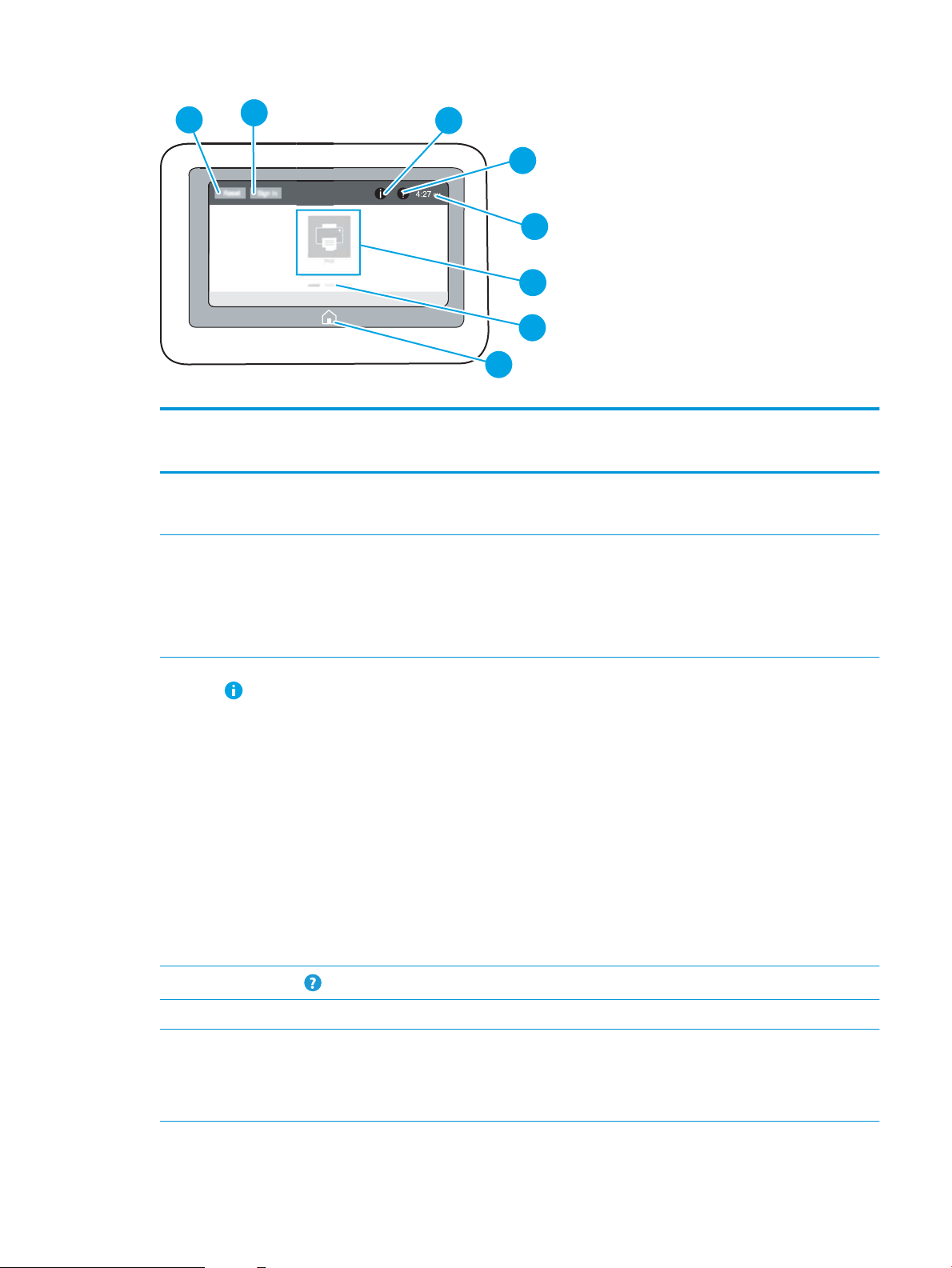
4
6
7
5
8
2
3
1
Tabella 1-4 Legenda della vista del pannello di controllo della stampante
N.
immagin
e
1 Pulsante Reimposta Toccare il pulsante Reimposta per annullare le modiche, rilasciare la stampante da uno stato di
2 Pulsante Registrazione
3 Pulsante Informazioni Toccare il pulsante Informazioni per visualizzare una schermata che consente di accedere a diversi
Componente Descrizione
pausa, reimpostare il campo del numero di copie, visualizzare errori nascosti e ripristinare le
impostazioni predenite (inclusi la lingua e il layout e della tastiera).
Toccare il pulsante Registrazione per accedere alle funzionalità protette.
o Uscita
Toccare il pulsante Uscita per annullare la registrazione della stampante. Vengono ripristinate tutte
le impostazioni predenite per le opzioni della stampante.
NOTA: questo pulsante viene visualizzato solo se l'amministratore ha congurato la stampante
per richiedere l'autorizzazione per accedere alle funzioni.
tipi di informazioni sulla stampante. Toccare i pulsanti nella parte inferiore della schermata per
visualizzare le seguenti informazioni:
● Lingua del display: consente di modicare l'impostazione della lingua per la sessione utente
corrente.
● Modalità sospensione: consente di attivare la modalità sospensione della stampante.
● Wi-Fi Direct: consente di visualizzare le informazioni su come collegare direttamente la
stampante utilizzando un telefono, tablet o altro dispositivo con connessione Wi-Fi.
● Wireless: consente di visualizzare o modicare le impostazioni di connessione wireless (solo
quando è installato un accessorio wireless opzionale).
● Ethernet: consente di visualizzare o modicare le impostazioni della connessione Ethernet.
● HP Web Services: consente di visualizzare informazioni per la connessione e la stampa relativa
alla stampante utilizzando HP Web Services (ePrint).
4
5 Ora corrente Visualizza l'ora corrente.
6 Area Applicazioni Toccare una delle icone per aprire l'applicazione. Scorrere da un lato all'altro dello schermo per
Pulsante Guida
Per accedere alla Guida incorporata, toccare il pulsante Guida.
accedere a ulteriori applicazioni.
NOTA: le applicazioni disponibili variano in base alla stampante. L'amministratore può congurare
le applicazioni indicate e l'ordine in cui vengono visualizzate.
ITWW Viste della stampante 7
Page 18
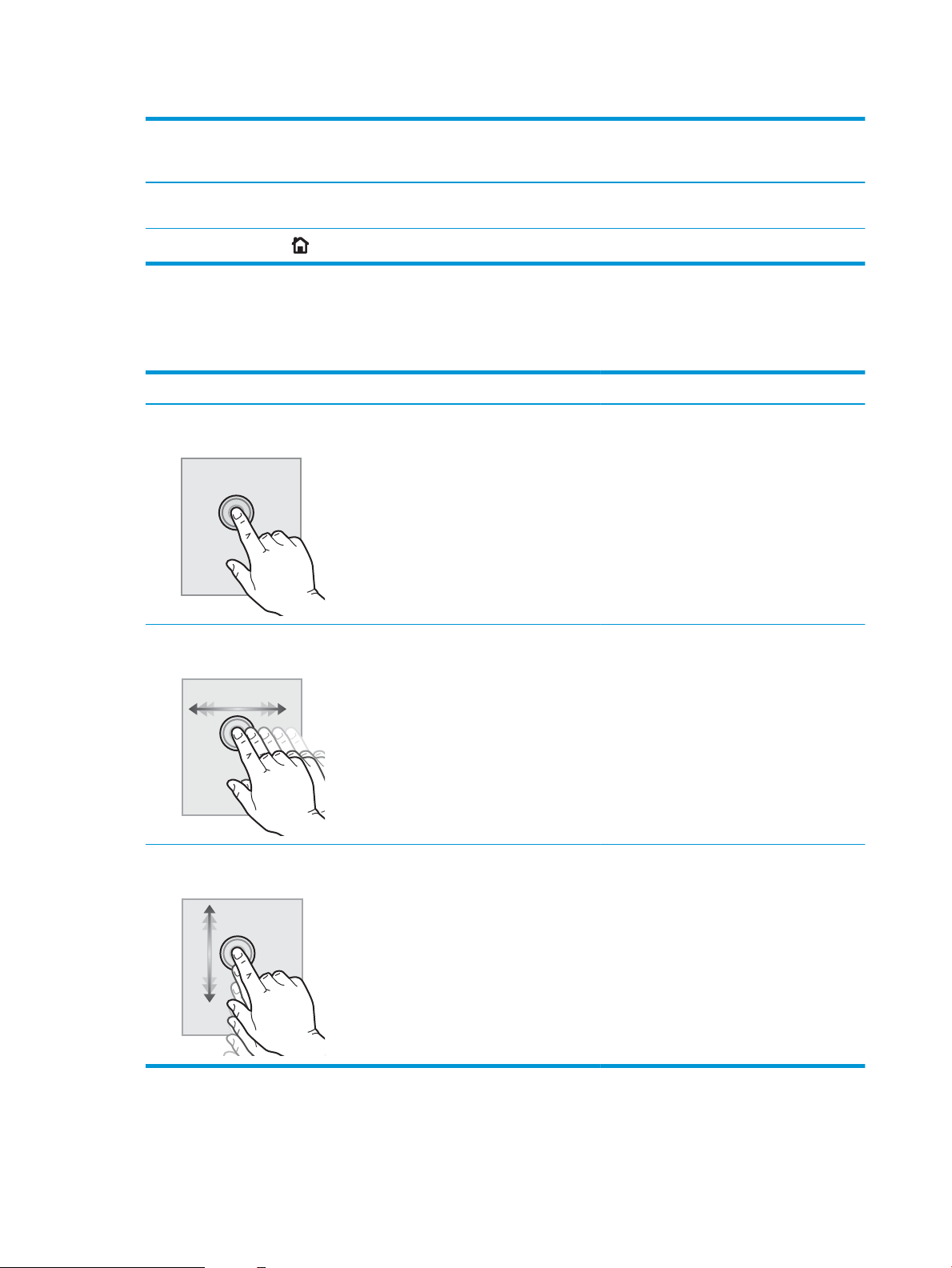
Tabella 1-4 Legenda della vista del pannello di controllo della stampante (continuazione)
N.
immagin
e
7 Indicatore schermata
8
Componente Descrizione
Indica il numero di pagine, nella schermata iniziale o in un'applicazione. Viene evidenziata la pagina
pagina iniziale
Pulsante Home
corrente. Scorrere da un lato all'altro dello schermo per scorrere tra le pagine.
Toccare il pulsante Home per tornare alla schermata iniziale.
Come utilizzare il pannello di controllo con touch screen
Adottare le seguenti azioni per utilizzare il pannello di controllo con schermo a soramento della stampante.
Azione Descrizione Esempio
Toccare Toccare un elemento sullo schermo per
selezionarlo o per aprire il menu corrispondente.
Inoltre, quando si scorrono i menu, toccare
brevemente lo schermo per interrompere lo
scorrimento.
Toccare l'icona Impostazioni per aprire l'app
Impostazioni.
Scorrimento rapido con il dito Toccare lo schermo, quindi muovere il dito
orizzontalmente per scorrere da un lato all'altro
dello schermo.
Scorrimento Toccare lo schermo, quindi muovere il dito
verticalmente per scorrere dall'alto verso il basso
dello schermo. Quando si scorrono i menu,
toccare brevemente lo schermo per interrompere
lo scorrimento.
Scorrere no a quando non viene visualizzata
l'app Impostazioni.
Scorrere no all'app Impostazioni.
8 Capitolo 1 Panoramica della stampante ITWW
Page 19
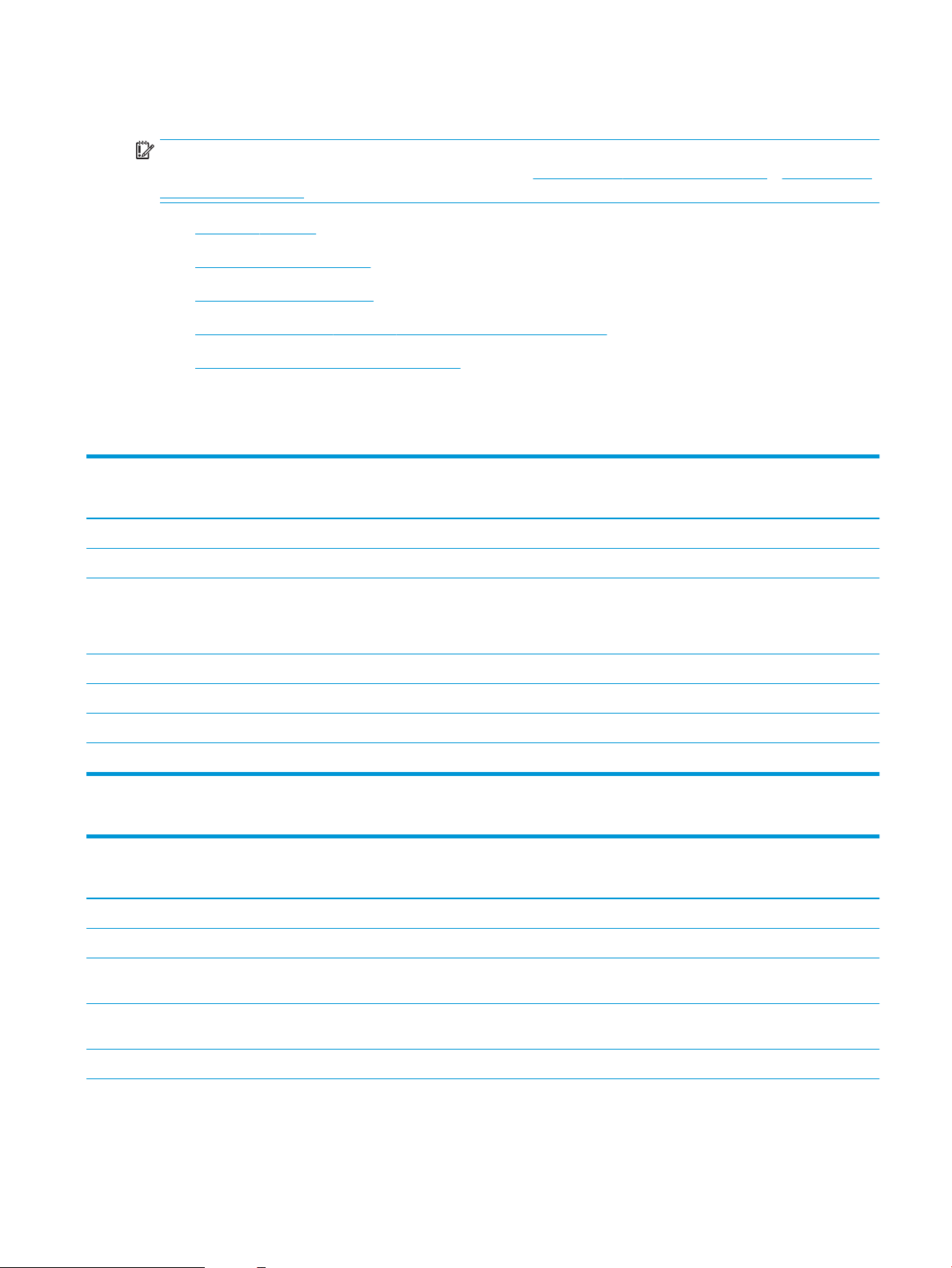
Speciche della stampante
IMPORTANTE: le speciche riportate di seguito sono corrette al momento della pubblicazione, ma sono
soggette a modiche. Per informazioni aggiornate, vedere www.hp.com/support/colorljE65150 o www.hp.com/
support/colorljE65160.
●
Speciche tecniche
●
Sistemi operativi supportati
●
Dimensioni della stampante
●
Consumo energetico, speciche elettriche ed emissioni acustiche
●
Intervallo dell'ambiente di funzionamento
Speciche tecniche
Tabella 1-5 Speciche di gestione carta
Modello E65150dn
Funzioni di gestione della carta
Vassoio 1 (capacità 100 fogli) Incluso Incluso
Vassoio 2 (capacità 550 fogli) Incluso Incluso
1 Alimentatore carta da 550 fogli
NOTA: I modelli E65150dn ed E65160dn accettano no a due
alimentatori opzionali da 550 fogli ciascuno.
Alimentatore carta 1 x 550 fogli con carrello Opzionale Opzionale
Alimentatore carta 3 x 550 fogli con carrello Opzionale Opzionale
Alimentatore ad alta capacità (HCI) Opzionale Opzionale
Stampa fronte/retro automatica Incluso Incluso
(codice di prodotto 3GY03A)
Opzionale Opzionale
Modello E65160dn
(codice di prodotto 3GY04A)
Tabella 1-6 Speciche di collegamento
Modello E65150dn
Funzioni di collegamento
Connessione LAN Ethernet 10/100/1000 con IPv4 e IPv6 Incluso Incluso
(codice di prodotto 3GY03A)
Modello E65160dn
(codice di prodotto 3GY04A)
USB Hi-Speed 2.0 Incluso Incluso
Porta USB diretta (per la stampa senza computer e per
aggiornare il rmware)
Alloggiamento integrazione hardware per il collegamento di
accessori e dispositivi di terze parti
Porte USB interne HP Opzionale Opzionale
Incluso Incluso
Incluso Incluso
ITWW Speciche della stampante 9
Page 20
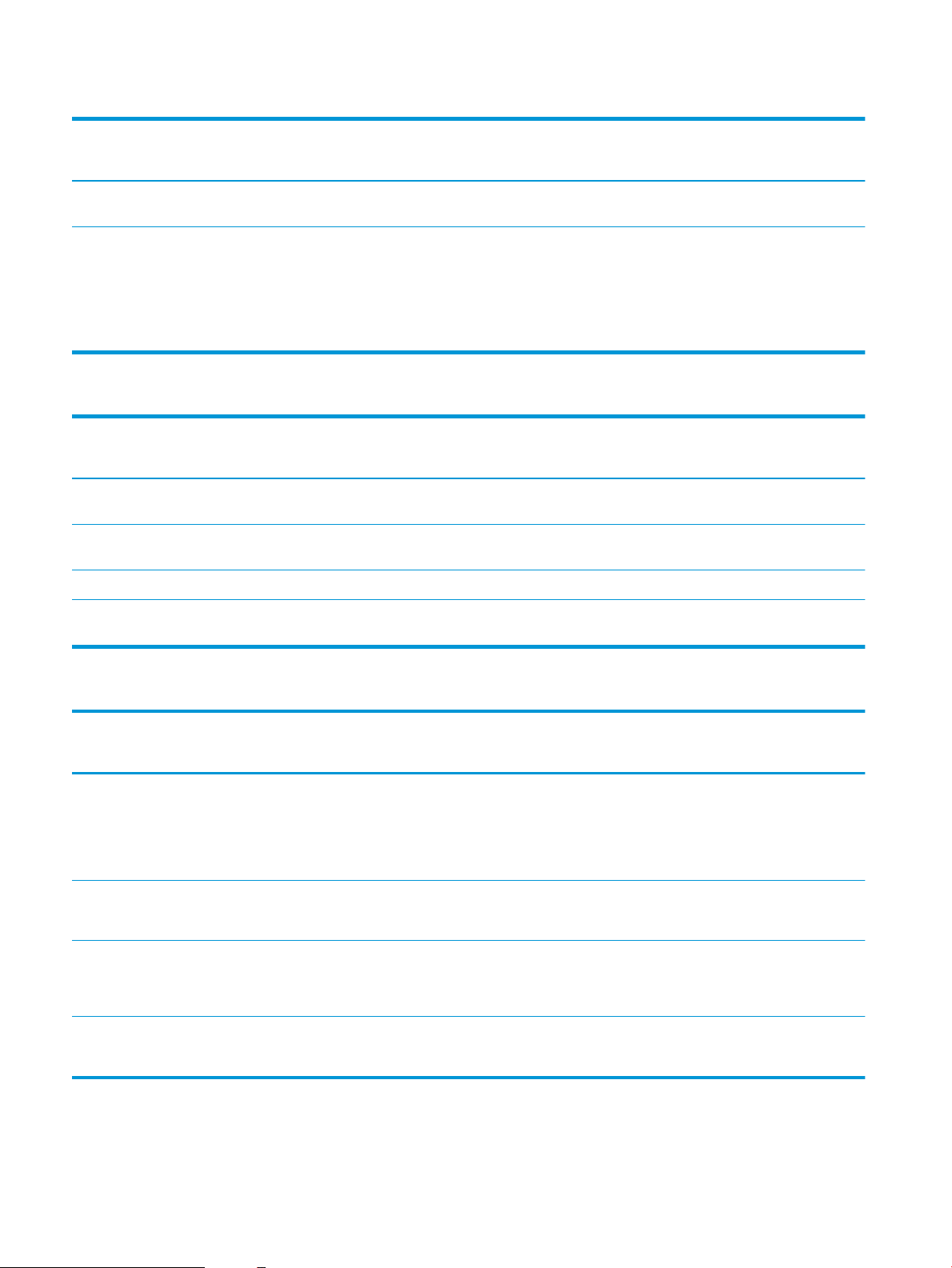
Tabella 1-6 Speciche di collegamento (continuazione)
Funzioni di collegamento
Accessorio per server di stampa HP Jetdirect 2900nw per la
connessione wireless
Accessorio BLE/NFC/Wireless HP Jetdirect 3100w per la stampa
da dispositivi mobili
NOTA: Connesso tramite Hardware Integration Pocket o porta
USB host posteriore. Per l'accessorio BLE/NFC/
Wireless HP Jetdirect 3100w, è necessario l'uso delle porte
USB interne HP.
Modello E65150dn
(codice di prodotto 3GY03A)
Opzionale Opzionale
Opzionale Opzionale
Modello E65160dn
(codice di prodotto 3GY04A)
Tabella 1-7 Speciche di stampa
Modello E65150dn
Funzioni di stampa
Stampa 50 ppm (pagine al minuto) in formato Letter e 47 ppm
in formato A4
Stampa 60 ppm (pagine al minuto) in formato Letter e 56 ppm
in formato A4
Stampa Easy Access USB (non è necessario un computer) Incluso Incluso
(codice di prodotto 3GY03A)
Incluso Incluso
Non supportato Incluso
Modello E65160dn
(codice di prodotto 3GY04A)
Memorizzazione dei processi nella memoria della stampante
per stampare in un secondo momento o privatamente
Tabella 1-8 Altre speciche
Altre caratteristiche
Memoria
1 GB di memoria di base
NOTA: la memoria di base è espandibile a 2 GB aggiungendo
un modulo di memoria DIMM.
Memorizzazione di massa
Unità disco rigido certicata FIPS140 da 500 GB
Sicurezza
HP Trusted Platform Module per la crittograa di tutti i dati che
passano attraverso la stampante
Display pannello di controllo e alimentazione
Schermo a soramento a colori
Incluso Incluso
Modello E65150dn
(codice di prodotto 3GY03A)
Incluso Incluso
Opzionale Opzionale
Opzionale Opzionale
Incluso Incluso
Modello E65160dn
(codice di prodotto 3GY04A)
10 Capitolo 1 Panoramica della stampante ITWW
Page 21
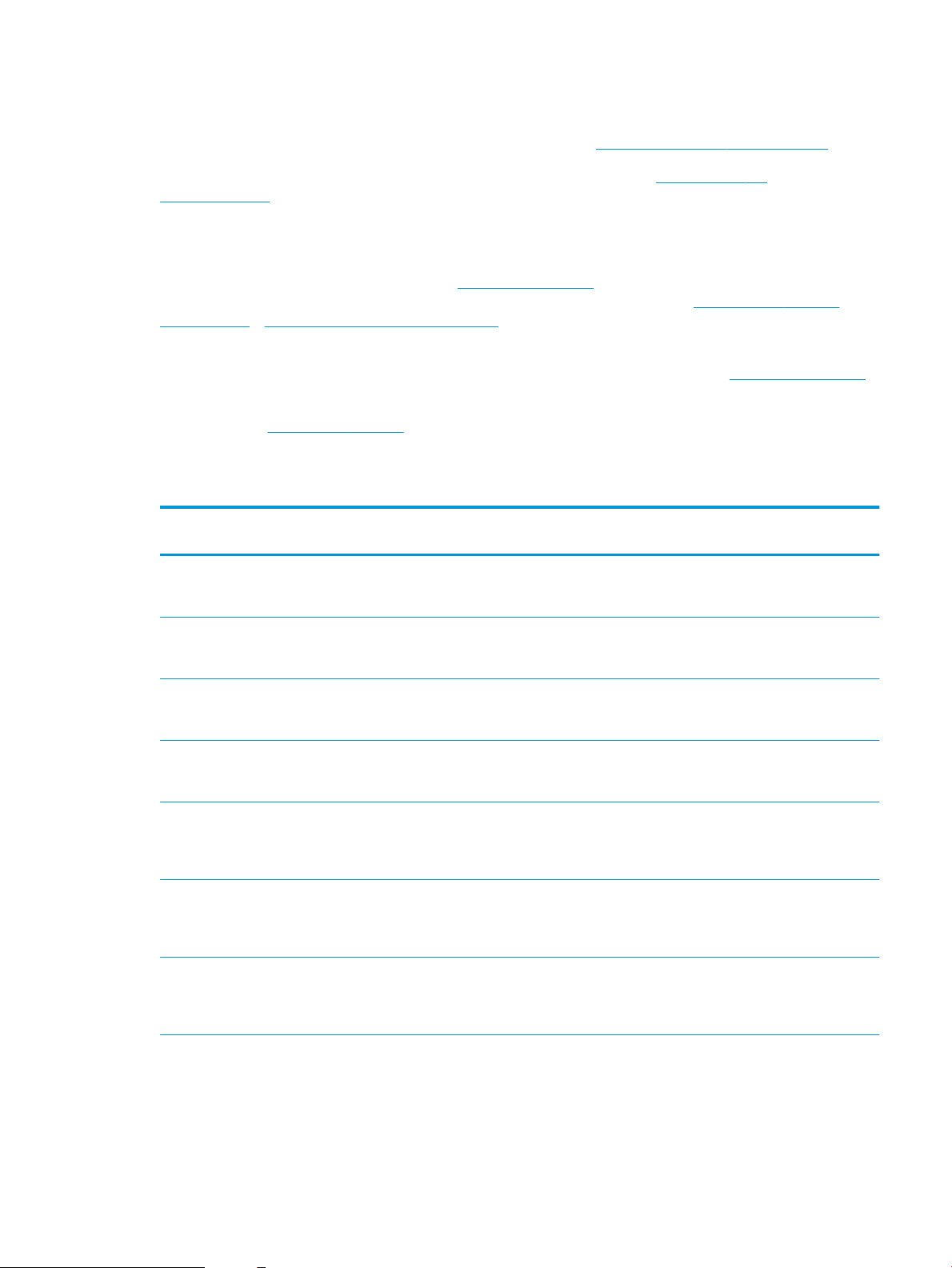
Sistemi operativi supportati
Linux: per informazioni e per i driver di stampa per Linux, accedere a http://www.hp.com/go/linuxprinting.
UNIX: per ottenere informazioni e per i driver di stampa per UNIX®, accedere a www.hp.com/go/
unixmodelscripts.
Le seguenti informazioni si applicano ai driver di stampa HP PCL 6 Windows specici per la stampante, ai driver di
stampa HP per macOS e al programma di installazione del software.
Windows: Scaricare HP Easy Start dal sito Web 123.hp.com/LaserJet per installare il driver di stampa HP. In
alternativa, visitare il sito Web di assistenza della stampante per questa stampante:
colorljE65150 o www.hp.com/support/colorljE65160 per scaricare il driver di stampa o il programma di
installazione per installare il driver di stampa HP.
macOS: i computer Mac sono supportati su questa stampante. Scaricare HP Easy Start da 123.hp.com/LaserJet o
dalla pagina di supporto di stampa, quindi utilizzare HP Easy Start per installare il driver di stampa HP.
1. Accedere a 123.hp.com/LaserJet.
2. Per scaricare il software della stampante, procedere come segue.
Tabella 1-9 Driver di stampa e sistemi operativi supportati
Sistema operativo Driver di stampa (per Windows o il programma di installazione sul
Windows 7 a 32 e 64 bit Il driver di stampa specico della stampante "HP PCL 6" viene
www.hp.com/support/
Web per macOS)
installato per questo sistema operativo come parte
dell'installazione completa del software.
Windows 8 a 32 e 64 bit Il driver di stampa specico della stampante "HP PCL 6" viene
installato per questo sistema operativo come parte
dell'installazione completa del software.
Windows 8.1 a 32 e 64 bit Il driver di stampa specico della stampante V4 "HP PCL-6" viene
installato per questo sistema operativo come parte
dell'installazione completa del software.
Windows 10 a 32 e 64 bit Il driver di stampa specico della stampante V4 "HP PCL-6" viene
installato per questo sistema operativo come parte
dell'installazione completa del software.
Windows Server 2008 R2, SP1, 64 bit Il driver di stampa specico della stampante PCL 6 è disponibile per
il download dal sito Web di assistenza per la stampante. Scaricare il
driver e utilizzare lo strumento Aggiungi stampante di Microsoft per
installarlo.
Windows Server 2012 a 64 bit Il driver di stampa specico della stampante PCL 6 è disponibile per
il download dal sito Web di assistenza per le stampanti. Scaricare il
driver e utilizzare lo strumento Aggiungi stampante di Microsoft per
installarlo.
Windows Server 2012 R2, 64 bit Il driver di stampa specico della stampante PCL 6 è disponibile per
il download dal sito Web di assistenza per le stampanti. Scaricare il
driver e utilizzare lo strumento Aggiungi stampante di Microsoft per
installarlo.
ITWW Speciche della stampante 11
Page 22
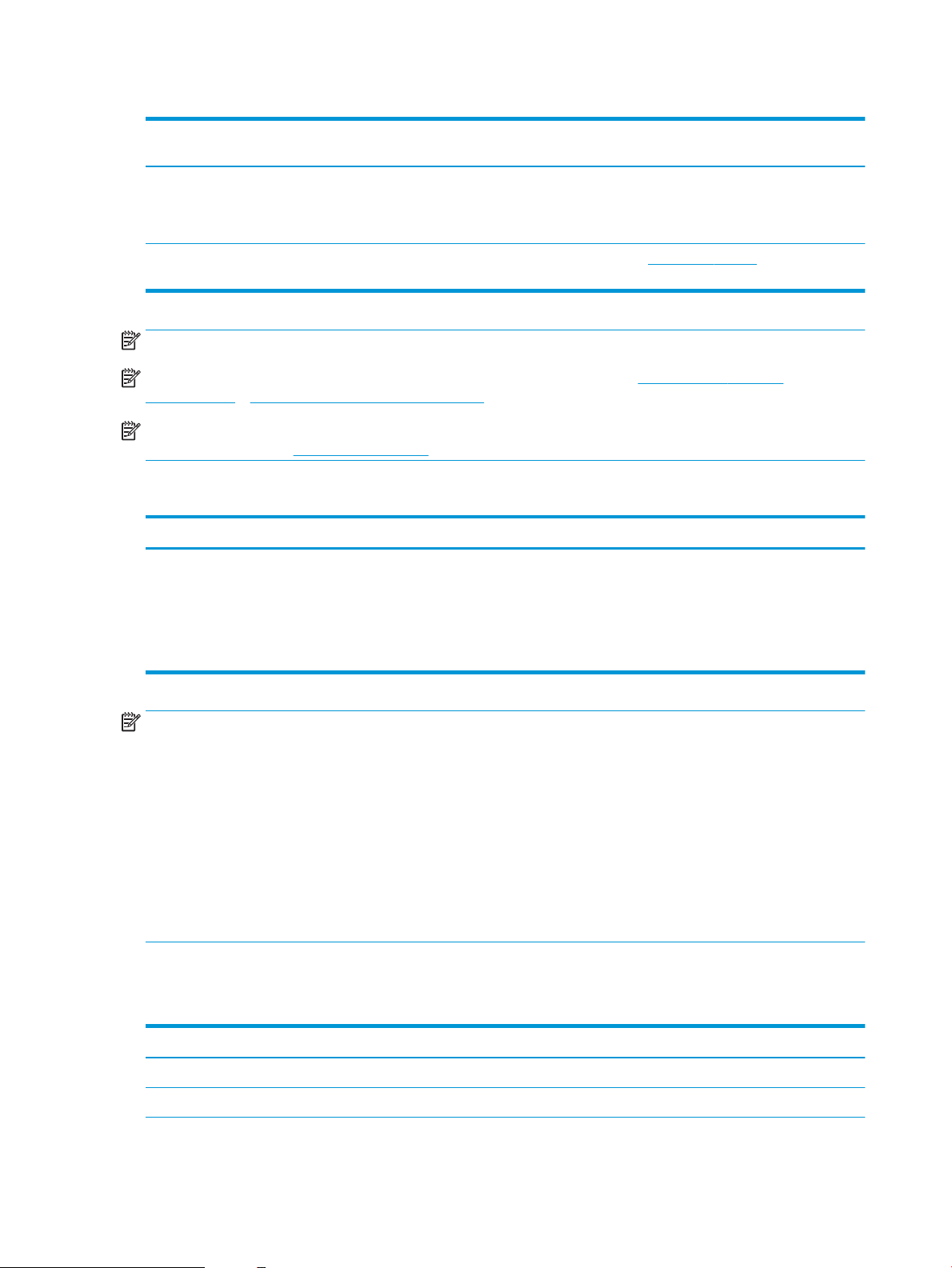
Tabella 1-9 Driver di stampa e sistemi operativi supportati (continuazione)
Sistema operativo Driver di stampa (per Windows o il programma di installazione sul
Web per macOS)
Windows Server 2016 a 64 bit Il driver di stampa specico della stampante PCL 6 è disponibile per
il download dal sito Web di assistenza per la stampante. Scaricare il
driver e utilizzare lo strumento Aggiungi stampante di Microsoft per
installarlo.
macOS 10.12 Sierra, macOS 10.13 High Sierra Scaricare HP Easy Start da 123.hp.com/LaserJet, quindi utilizzarlo
per installare il driver di stampa.
NOTA: I sistemi operativi supportati sono soggetti a modiche.
NOTA: per un elenco aggiornato dei sistemi operativi supportati, accedere a www.hp.com/support/
colorljE65150 o www.hp.com/support/colorljE65160 per la guida completa della stampante HP.
NOTA: per ulteriori informazioni sui sistemi operativi client e server e il supporto per il driver HP UPD per questa
stampante, accedere a www.hp.com/go/upd. Nella sezione Informazioni aggiuntive, fare clic sui collegamenti.
Tabella 1-10 Requisiti minimi di sistema
Windows macOS
● Connessione Internet
● Connessione USB 1.1 o 2.0 dedicata o una connessione di rete
● 2 GB di spazio libero sul disco rigido
● 1 GB di RAM (32 bit) o 2 GB di RAM (64 bit)
NOTA: Il programma di installazione del software di Windows consente di installare il servizio HP Smart Device
Agent Base. La dimensione del le è di circa 100 KB. La funzione esclusiva del servizio consiste nel vericare ogni
ora la presenza di stampanti collegate tramite USB. Il servizio non raccoglie nessun dato. Quando una stampante
USB è rilevata, il servizio tenta di individuare un'istanza di JetAdvantage Management Connector (JAMc) nella
rete. Se viene rilevato un JAMc, il servizio HP Smart Device Agent Base verrà aggiornato in modo sicuro a Smart
Device Agent da JAMc; questo consentirà di contabilizzare le pagine stampate in un account MPS. I pacchetti Web
di soli driver scaricati da hp.com per la stampante e installati tramite la procedura guidata Aggiungi stampante
non installano questo servizio.
Per disinstallare il servizio, aprire il Pannello di controllo, selezionare Programmi or Programmi e funzionalità,
quindi selezionare
Installazione applicazioni o Disinstalla un programma per rimuovere il servizio. Il nome del le
è HPSmartDeviceAgentBase.
Dimensioni della stampante
1-11 Dimensioni per i modelli dn
Tabella
● connessione Internet
● Connessione USB 1.1 o 2.0 dedicata o una connessione di rete
● 1,5 GB di spazio disponibile sul disco rigido
Dimensione Stampante completamente chiusa Stampante completamente aperta
Altezza 482 mm 482 mm
Profondità 458 mm 770 mm
12 Capitolo 1 Panoramica della stampante ITWW
Page 23
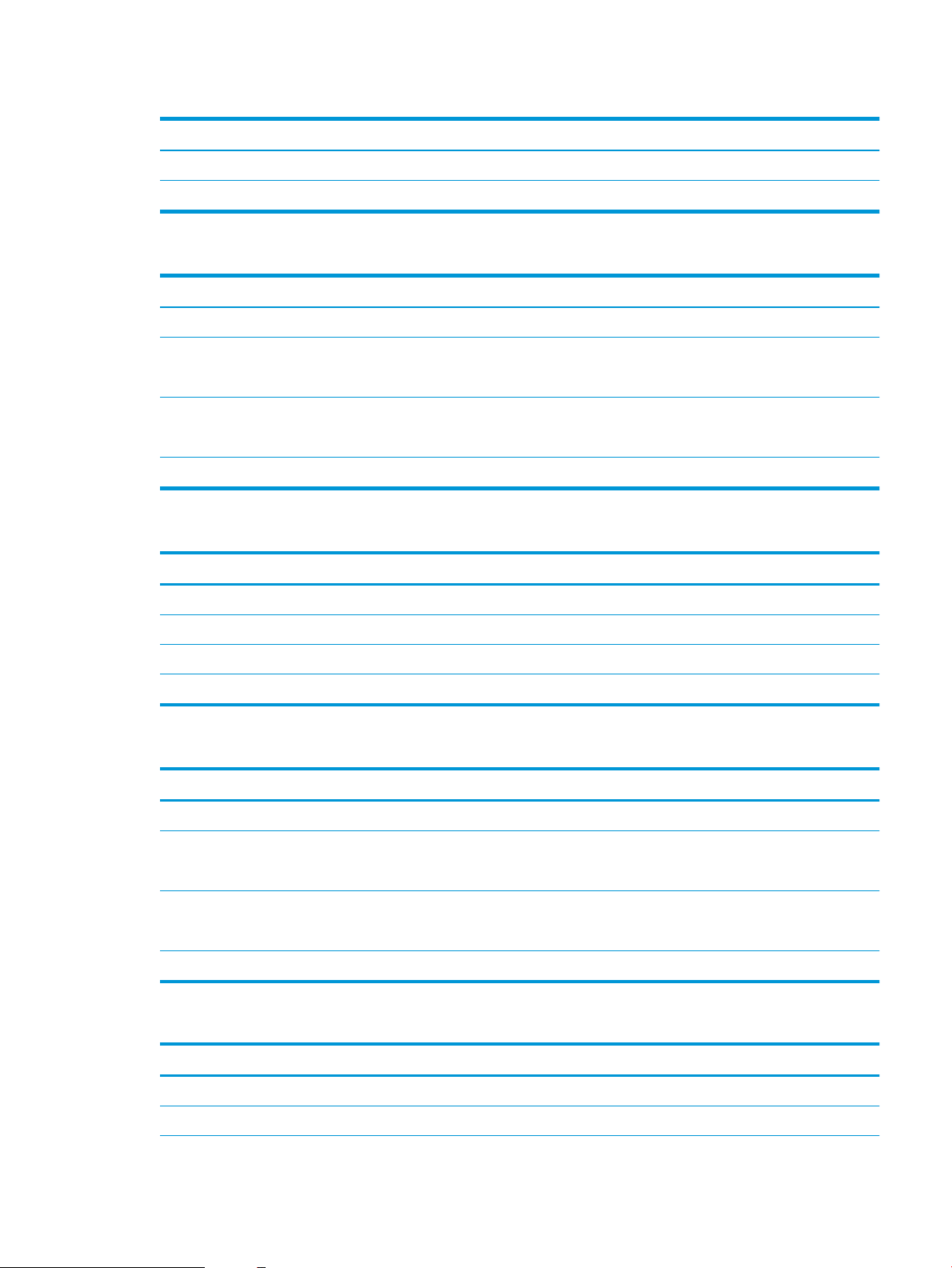
Tabella 1-11 Dimensioni per i modelli dn (continuazione)
Dimensione Stampante completamente chiusa Stampante completamente aperta
Larghezza 510 mm 963 mm
Peso 26,8 kg
Tabella 1-12 Dimensioni per 1 alimentatore carta da 550
Dimensione Misura
Altezza 130 mm
Profondità Vassoio chiuso: 458 mm
Vassoio aperto: 770 mm
Larghezza Sportello chiuso: 510 mm
Sportello aperto: 510 mm
Peso 6,3 kg
Tabella 1-13 Dimensioni per la stampante con 1 alimentatore carta da 550 fogli
Dimensione Stampante completamente chiusa Stampante completamente aperta
Altezza modelli dn: 640 mm modelli dn: 640 mm
Profondità 458 mm 770 mm
Larghezza 510 mm 963 mm
Peso 33,1 kg
Tabella 1-14 Dimensioni per 1 alimentatore carta da 550 fogli con carrello
Dimensione Misura
Altezza 450 mm
Profondità Vassoio chiuso: 657 mm
Vassoio aperto: 948 mm
Larghezza Sportello chiuso: 657 mm
Sportello aperto: 992 mm
Peso 18,6 kg
Tabella 1-15 Dimensioni della stampante con 1 alimentatore carta da 550 fogli con carrello
Dimensione Stampante e accessori completamente chiusi Stampante e accessori completamente aperti
Altezza 932 mm 932 mm
Profondità 657 mm 948 mm
ITWW Speciche della stampante 13
Page 24
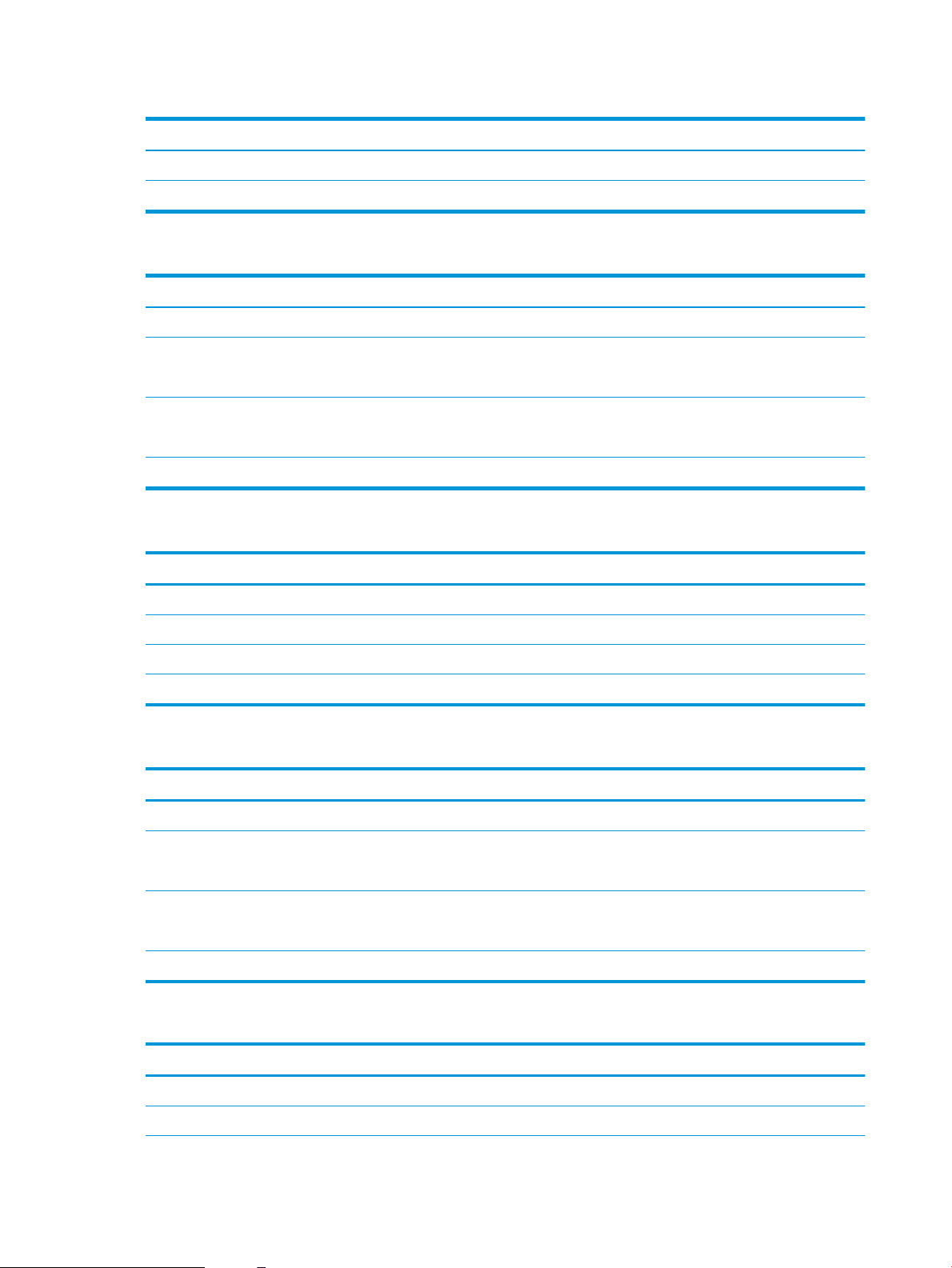
Tabella 1-15 Dimensioni della stampante con 1 alimentatore carta da 550 fogli con carrello (continuazione)
Dimensione Stampante e accessori completamente chiusi Stampante e accessori completamente aperti
Larghezza 657 mm 992 mm
Peso 45,4 kg
Tabella 1-16 Dimensioni per 3 alimentatore carta da 550 fogli con carrello
Dimensione Misura
Altezza 450 mm
Profondità Vassoio chiuso: 657 mm
Vassoio aperto: 984 mm
Larghezza Sportello chiuso: 657 mm
Sportello aperto: 992 mm
Peso 22,7 kg
Tabella 1-17 Dimensioni della stampante con 3 alimentatore carta da 550 fogli con carrello
Dimensione Stampante e accessori completamente chiusi Stampante e accessori completamente aperti
Altezza 932 mm 932 mm
Profondità 657 mm 984 mm
Larghezza 657 mm 992 mm
Peso 49,5 kg
Tabella 1-18 Dimensioni per il vassoio di alimentazione ad alta capacità (HCI) con carrello
Dimensione Misura
Altezza 450 mm
Profondità Vassoio chiuso: 657 mm
Vassoio aperto: 967 mm
Larghezza Sportello chiuso: 657 mm
Sportello aperto: 992 mm
Peso 25,2 kg
Tabella 1-19 Dimensioni per la stampante e il vassoio di alimentazione ad alta capacità (HCI) con carrello
Dimensione Stampante e accessori completamente chiusi Stampante e accessori completamente aperti
Altezza 932 mm 932 mm
Profondità 657 mm 967 mm
14 Capitolo 1 Panoramica della stampante ITWW
Page 25
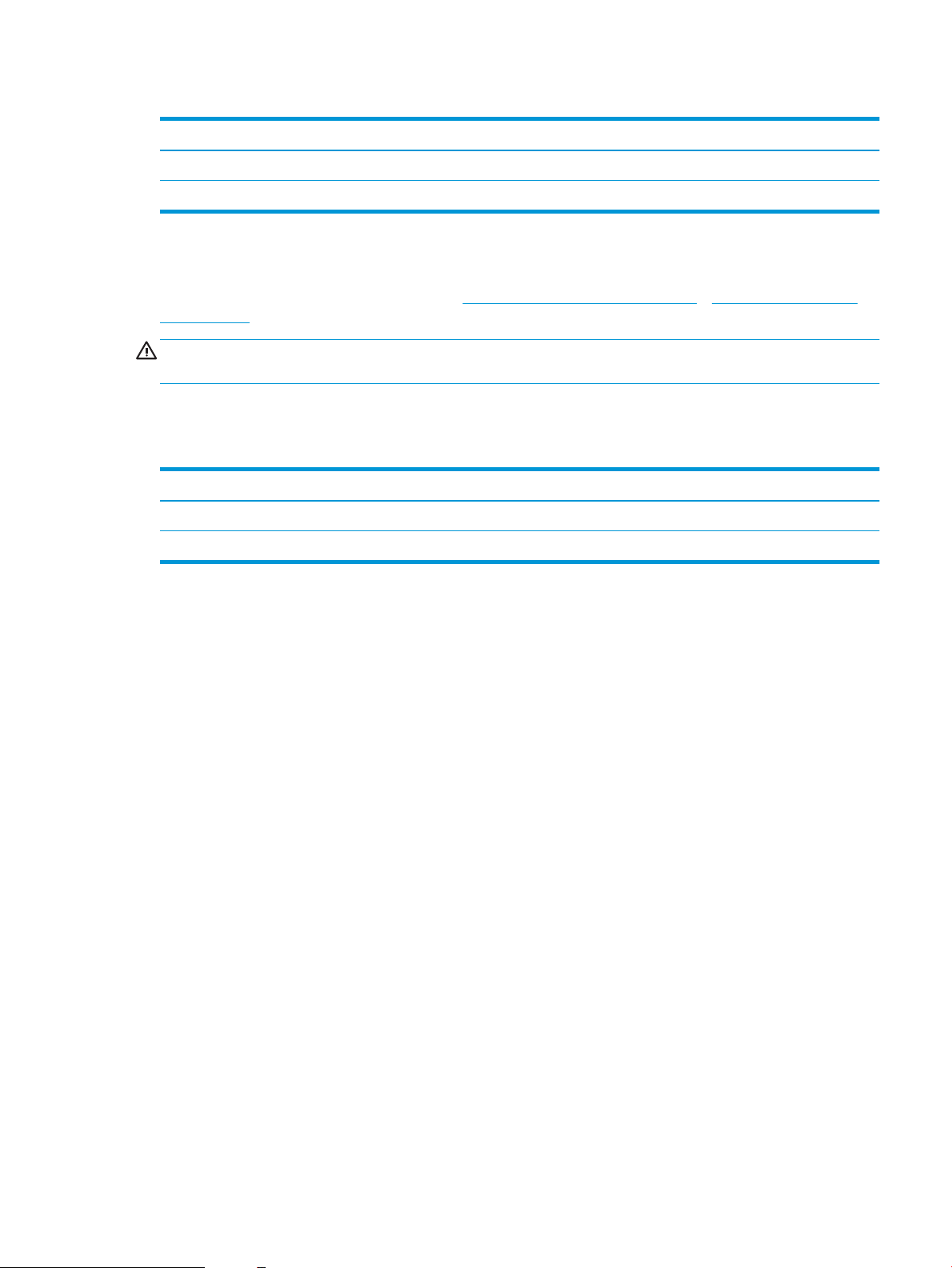
Tabella 1-19 Dimensioni per la stampante e il vassoio di alimentazione ad alta capacità (HCI) con carrello (continuazione)
Dimensione Stampante e accessori completamente chiusi Stampante e accessori completamente aperti
Larghezza 657 mm 992 mm
Peso 52 kg
Consumo energetico, speciche elettriche ed emissioni acustiche
Per informazioni aggiornate, visitare il sito Web www.hp.com/support/colorljE65150 o www.hp.com/support/
colorljE65160.
ATTENZIONE: i requisiti di alimentazione si basano sul paese/regione dove è stata venduta la stampante. Non
convertire le tensioni di funzionamento. Ciò può danneggiare la stampante e annullarne la garanzia.
Intervallo dell'ambiente di funzionamento
Tabella 1-20 Speciche dell'ambiente di funzionamento
Ambiente Consigliato Consentito
Temperatura Da 15 a 27°C Da 10 a 32,5 °C
Umidità relativa Dal 30 al 70% di umidità relativa (RH) Dal 10% al 80% di umidità relativa
ITWW Speciche della stampante 15
Page 26
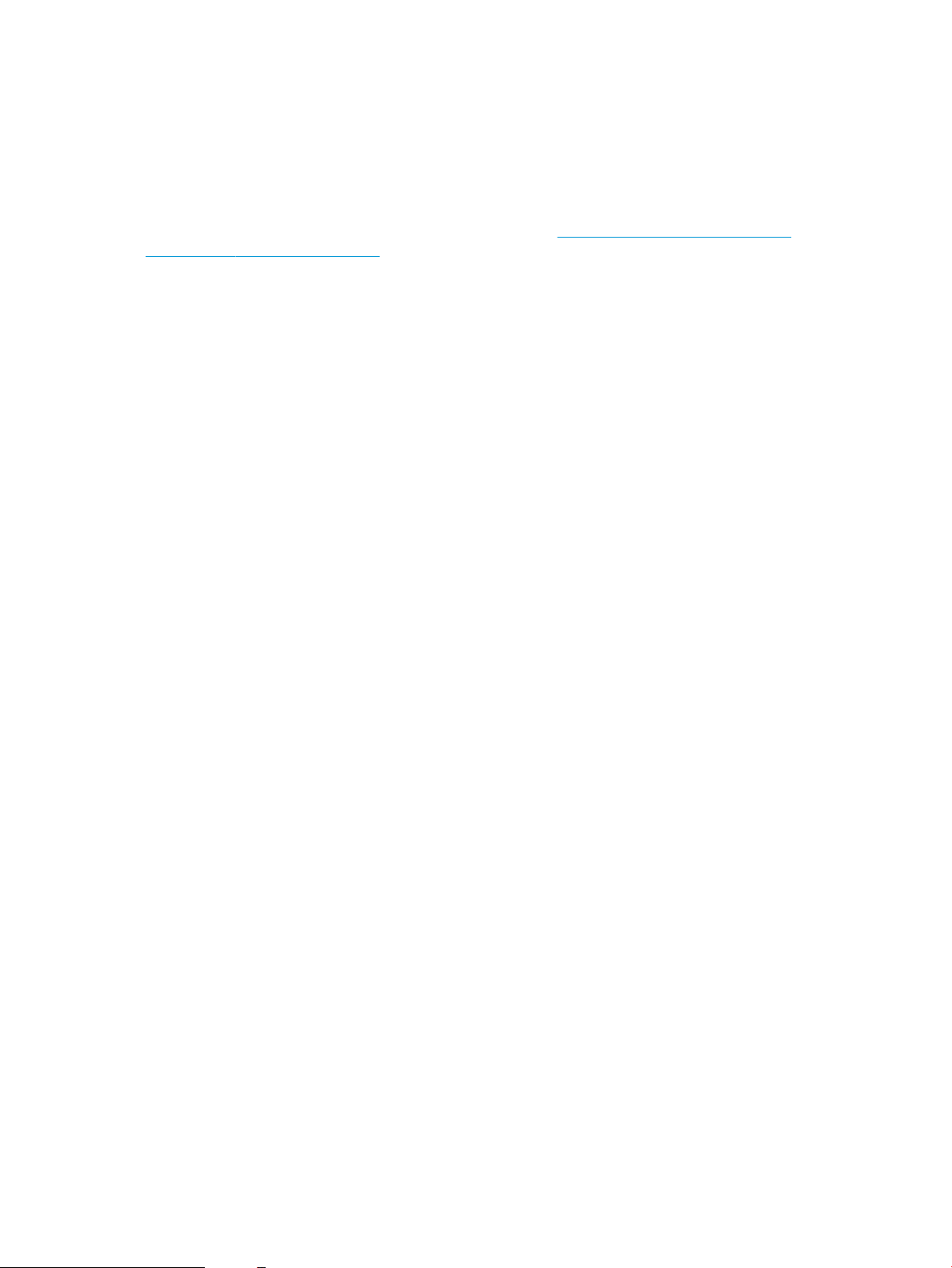
Congurazione dell'hardware della stampante e installazione del
software
Per istruzioni di base sulla congurazione, consultare la Guida all'installazione dell'hardware in dotazione con la
stampante. Per ulteriori istruzioni, visitare il sito Web dell'assistenza HP.
Per la guida completa di HP per la stampante, visitare il sito Web www.hp.com/support/colorljE65150 o
www.hp.com/support/colorljE65160. Cercare assistenza per:
● Installazione e congurazione
● Istruzioni e uso
● Risoluzione dei problemi
● Download di aggiornamenti software e rmware
● Registrazione al forum di supporto
● Ricerca di informazioni sulla garanzia e le normative
16 Capitolo 1 Panoramica della stampante ITWW
Page 27
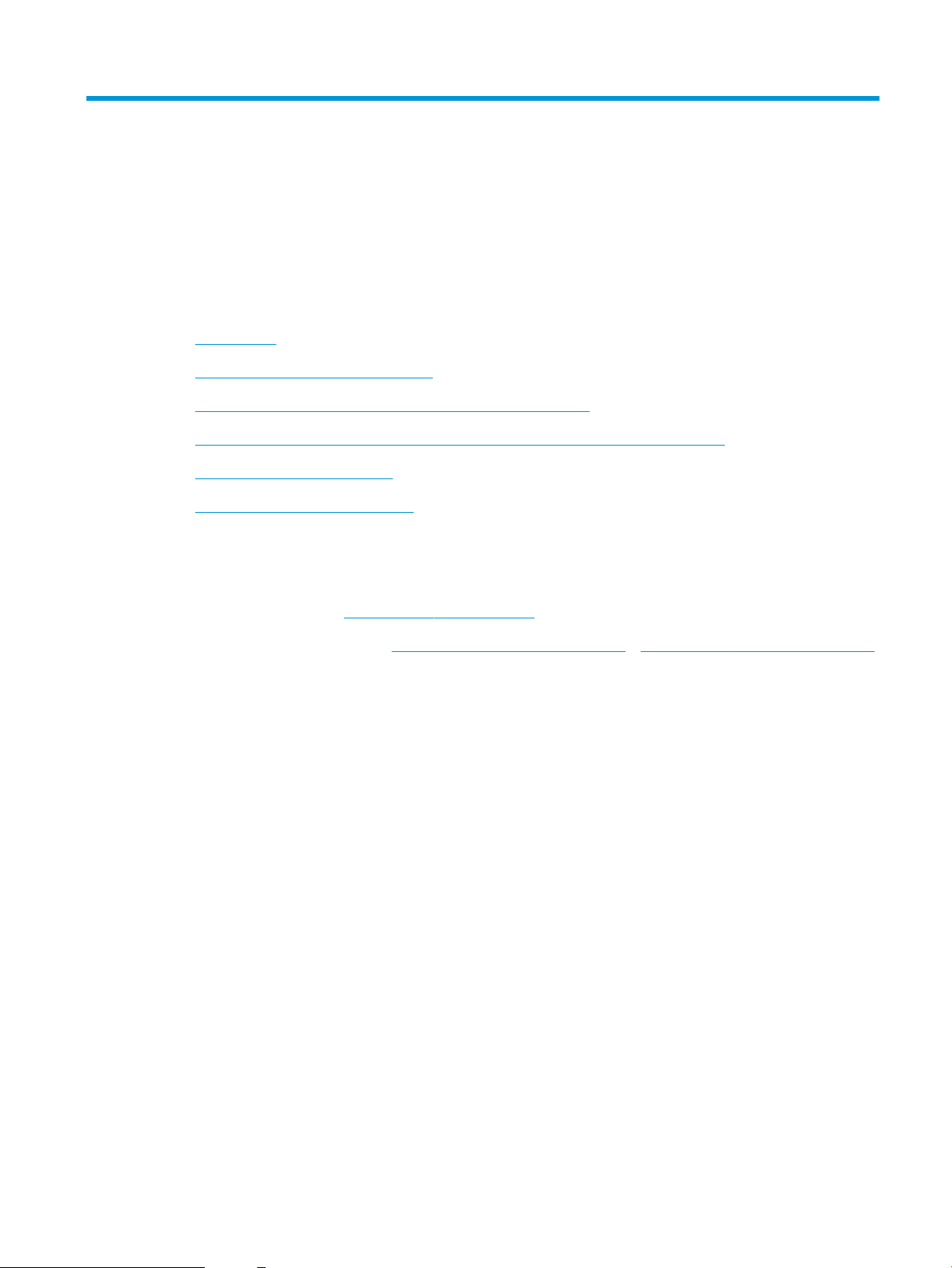
2 Vassoi carta
●
Introduzione
●
Caricamento della carta nel vassoio 1
●
Caricamento della carta nel vassoio 2 e nei vassoi da 550 fogli
●
Caricamento della carta nel vassoio di alimentazione ad alta capacità da 2.000 fogli
●
Caricamento e stampa di buste
●
Caricamento e stampa di etichette
Per ulteriori informazioni
Le seguenti informazioni sono corrette al momento della pubblicazione.
Per assistenza video, vedere www.hp.com/videos/LaserJet.
Per informazioni aggiornate, vedere www.hp.com/support/colorljE65150 o www.hp.com/support/colorljE65160.
La guida completa di HP per la stampante include le seguenti informazioni:
● Installazione e congurazione
● Istruzioni e uso
● Risoluzione dei problemi
● Download di aggiornamenti software e rmware
● Registrazione al forum di supporto
● Ricerca di informazioni sulla garanzia e le normative
ITWW 17
Page 28
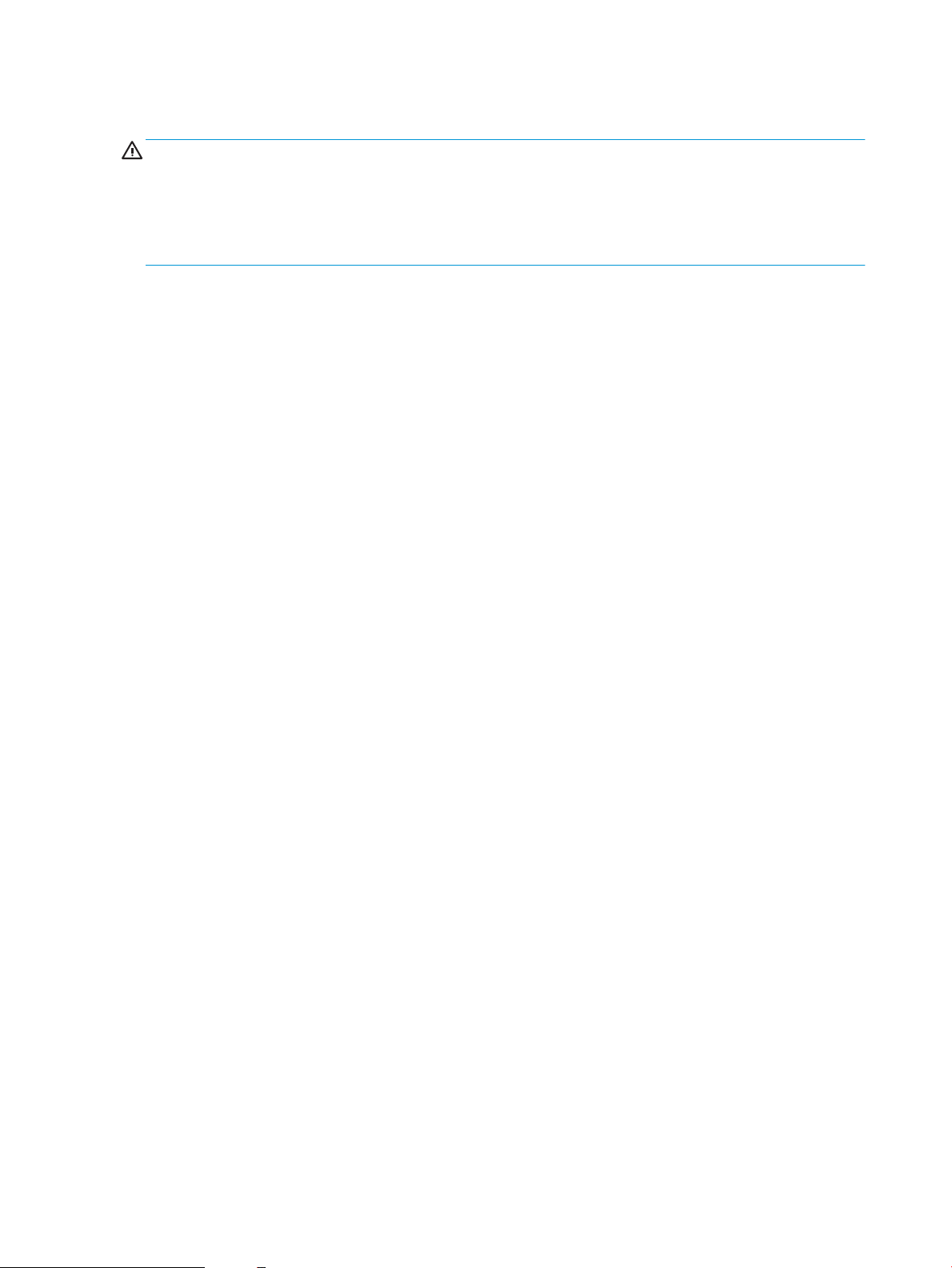
Introduzione
ATTENZIONE: non estendere più di un vassoio carta alla volta.
Non utilizzare il vassoio della carta come gradino.
Tenere le mani lontane dai vassoi della carta quando vengono chiusi.
Tutti i vassoi devono essere chiusi durante il trasporto della stampante.
18 Capitolo 2 Vassoi carta ITWW
Page 29
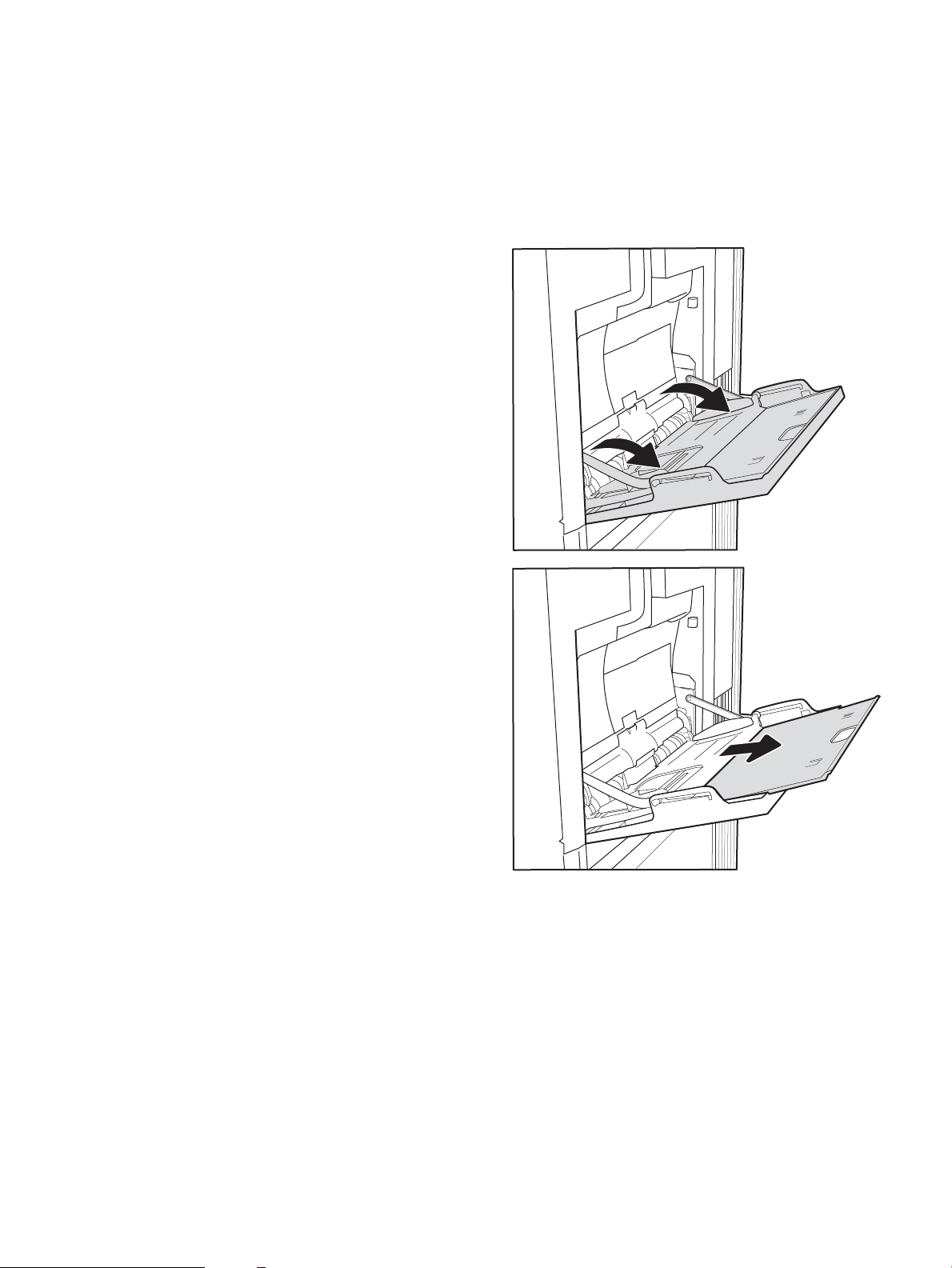
Caricamento della carta nel vassoio 1
Introduzione
Di seguito vengono fornite le istruzioni per il caricamento della carta nel vassoio 1. Questo vassoio può
contenere no a 100 fogli di carta da 75 g/m2 o 10 buste.
1. Aprire il vassoio 1.
2. Estrarre l'estensione del vassoio per supportare la
carta.
ITWW Caricamento della carta nel vassoio 1 19
Page 30
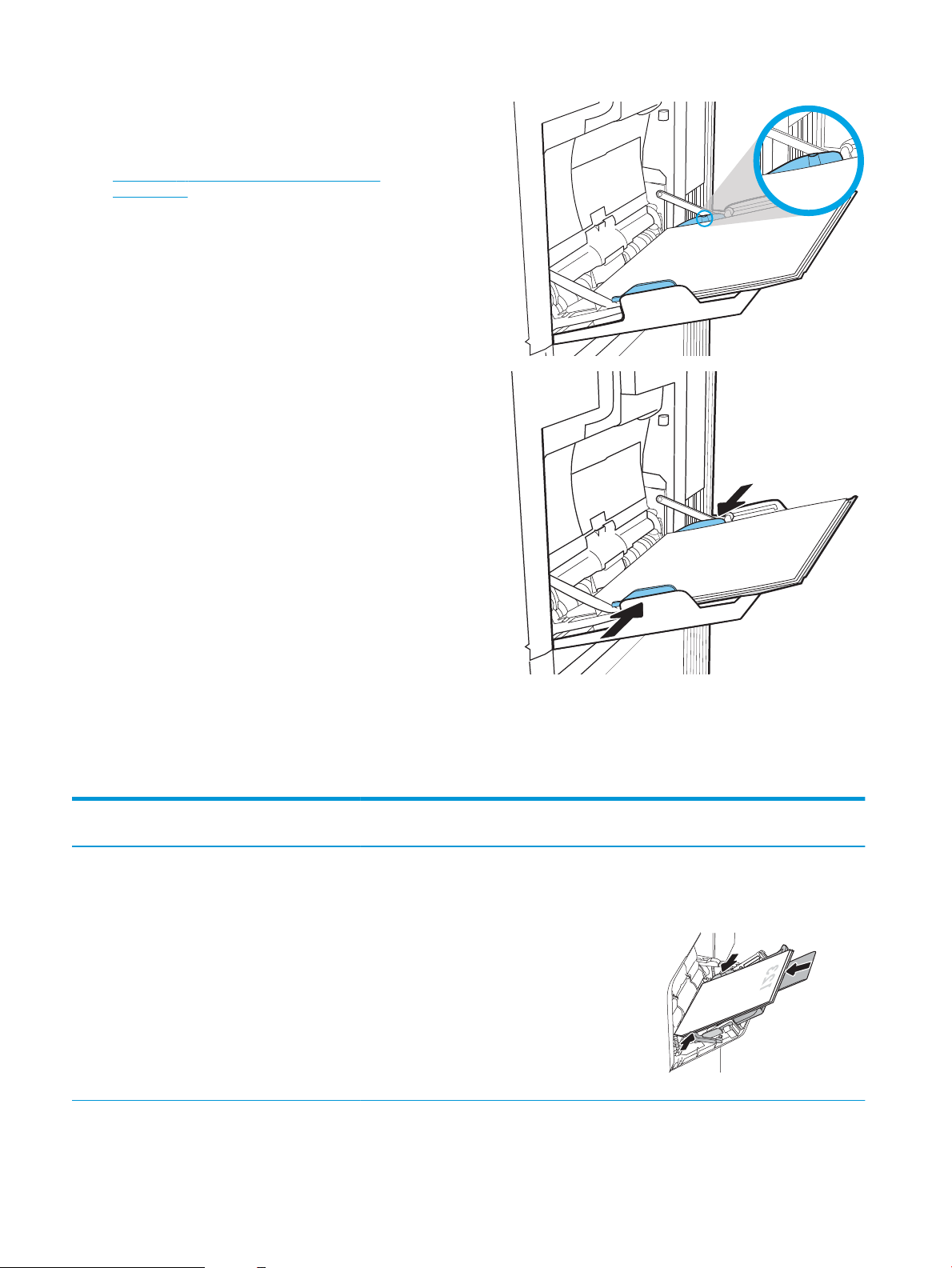
3. Utilizzare le levette di regolazione blu per far
scorrere le guide della carta no al formato
corretto, quindi caricare la carta nel vassoio. Per
informazioni su come orientare la carta, vedere
Tabella 2-1 Vassoio 1, orientamento carta
a pagina 20.
Accertarsi che la carta si trovi sotto la riga di
riempimento sulle guide della carta.
NOTA: L'altezza massima di una risma di carta è
di 10 mm o di circa 100 fogli di carta da 75 g/m2.
4. Utilizzando le levette di regolazione blu, regolare le
guide laterali in modo che tocchino leggermente la
risma di carta, senza piegare i fogli.
Vassoio 1, orientamento carta
Tabella
2-1 Vassoio 1, orientamento carta
Tipo di carta Orientamento
dell'immagine
Modalità fronte/retro Formato carta Modalità di caricamento della carta
Carta intestata o
prestampata
Verticale Stampa su 1 facciata Letter, Legal, Executive,
Statement, Ocio
(8,5 x 13), 3 x 5, 4 x 6, 5 x
7, 5 x 8, A4, A5, A6, RA4,
B5 (JIS), B6 (JIS), L (90 x
130 mm), 10 x 15 cm,
Ocio (216 x 340), 16K
195 x 270 mm, 16K
184 x 260 mm, 16K
197 x 273 mm, Cartolina
giapponese (cartolina
(JIS)), Cartolina
giapponese doppia
ruotata (cartolina doppia
(JIS))
Verso il basso
Parte inferiore della pagina nella
stampante
20 Capitolo 2 Vassoi carta ITWW
Page 31

Tabella 2-1 Vassoio 1, orientamento carta (continuazione)
Tipo di carta Orientamento
dell'immagine
Carta intestata o
prestampata
Carta intestata o
prestampata
Verticale Stampa fronte/retro
Orizzontale Stampa su 1 facciata Letter, Legal, Executive,
Modalità fronte/retro Formato carta Modalità di caricamento della carta
automatica o con
Modalità carta intestata
alternativa abilitata
Letter, Legal, Executive,
Ocio (8.5 x 13), A4, A5,
RA4, B5 (JIS), Ocio (216
x 340),
16K 195 x 270 mm,
16K 184 x 260 mm,
16K 197 x 273 mm
Statement, Ocio
(8,5 x 13), 3 x 5, 4 x 6, 5 x
7, 5 x 8, A4, A5, A6, RA4,
B5 (JIS), B6 (JIS), L (90 x
130 mm), 10 x 15 cm,
Ocio (216 x 340), 16K
195 x 270 mm, 16K
184 x 260 mm, 16K
197 x 273 mm, Cartolina
giapponese (cartolina
(JIS)), Cartolina
giapponese doppia
ruotata (cartolina doppia
(JIS))
Verso l'alto
Parte inferiore della pagina nella
stampante
Verso il basso
Bordo superiore rivolto verso la parte
posteriore della stampante
Carta intestata o
prestampata
Orizzontale Stampa fronte/retro
automatica o con
Modalità carta intestata
alternativa abilitata
Letter, Legal, Executive,
Ocio (8.5 x 13), A4, A5,
RA4, B5 (JIS), Ocio (216
x 340),
16K 195 x 270 mm,
16K 184 x 260 mm,
16K 197 x 273 mm
Verso l'alto
Bordo superiore rivolto verso la parte
posteriore della stampante
ITWW Caricamento della carta nel vassoio 1 21
Page 32

Tabella 2-1 Vassoio 1, orientamento carta (continuazione)
Tipo di carta Orientamento
dell'immagine
Preforata Verticale e Orizzontale Stampa su 1 facciata Letter, Legal, Executive,
Preforata Verticale e Orizzontale Stampa fronte/retro
Modalità fronte/retro Formato carta Modalità di caricamento della carta
Statement, Ocio
(8,5 x 13), 3 x 5, 4 x 6, 5 x
7, 5 x 8, A4, A5, A6, RA4,
B5 (JIS), B6 (JIS), L (90 x
130 mm), 10 x 15 cm,
Ocio (216 x 340), 16K
195 x 270 mm, 16K
184 x 260 mm, 16K
197 x 273 mm, Cartolina
giapponese (cartolina
(JIS)), Cartolina
giapponese doppia
ruotata (cartolina doppia
(JIS))
Letter, Legal, Executive,
automatica o con
Modalità carta intestata
alternativa abilitata
Ocio (8.5 x 13), A4, A5,
RA4, B5 (JIS), Ocio (216
x 340),
16K 195 x 270 mm,
16K 184 x 260 mm,
16K 197 x 273 mm
Fori rivolti verso la parte posteriore
della stampante
Fori rivolti verso la parte posteriore
della stampante
Uso della Modalità carta intestata alternativa
La Modalità carta intestata alternativa consente di caricare nel vassoio carta intestata o prestampata sempre
nello stesso modo per tutti i processi di stampa, sia per le stampe su un solo lato che per le stampe fronte/retro.
Quando si utilizza questa modalità, caricare la carta come per la stampa fronte/retro automatica.
Per utilizzare la funzione, attivarla tramite i menu del pannello di controllo della stampante.
Attivare la Modalità carta intestata alternativa tramite i menu del pannello di controllo della stampante
1. Nella schermata iniziale del pannello di controllo della stampante, accedere all'applicazione Impostazioni e
selezionare l'icona Impostazioni.
2. Aprire i seguenti menu:
a. Copia/Stampa o Stampa
b. Gestisci vassoi
c. Modalità carta intestata alternativa
3. Selezionare l'opzione Attivata, quindi toccare il pulsante Salva o premere il pulsante OK.
22 Capitolo 2 Vassoi carta ITWW
Page 33

Caricamento della carta nel vassoio 2 e nei vassoi da 550 fogli
Introduzione
Di seguito vengono fornite le istruzioni per il caricamento della carta nel vassoio 2 e nei vassoi da 550 fogli
opzionali. Questi vassoi possono contenere no a 550 fogli di carta da 75 g/m2.
NOTA: la procedura per caricare la carta nel vassoio da 550 fogli è la stessa valida per il vassoio 2. Qui è
mostrato solo il vassoio 2.
NOTA: Le guide della carta potrebbero essere state bloccate prima dell'uso e potrebbero non essere regolabili.
ATTENZIONE: non estendere più di un vassoio carta alla volta.
1. Aprire il vassoio.
NOTA: non aprire il vassoio mentre è in uso.
2. Prima di caricare la carta, regolare le guide della
larghezza della carta stringendo i fermi di
regolazione blu e facendo scorrere le guide no
alle dimensioni desiderate.
ITWW Caricamento della carta nel vassoio 2 e nei vassoi da 550 fogli 23
Page 34

3. Regolare la guida della lunghezza della carta
stringendo il meccanismo di regolazione e facendo
scorrere la guida no al formato della carta
utilizzato.
4. Caricare la carta nel vassoio. Controllare la carta
per vericare che le guide tocchino leggermente la
risma, ma senza piegarla. Per informazioni su
come orientare la carta, vedere Tabella 2-2
Orientamento della carta nel vassoio 2 e nei vassoi
da 550 fogli a pagina 25.
NOTA: Non regolare le guide della carta in base
alla pila carta. Regolarle in base alle tacche o ai
contrassegni nel vassoio.
NOTA: per prevenire inceppamenti, regolare le
guide della carta per il formato corretto e non
riempire troppo il vassoio. Controllare che la parte
superiore della risma sia sotto l'indicatore di
vassoio pieno.
5. Chiudere il vassoio.
6. Sul pannello di controllo della stampante, viene
visualizzato un messaggio di congurazione del
vassoio.
24 Capitolo 2 Vassoi carta ITWW
Page 35
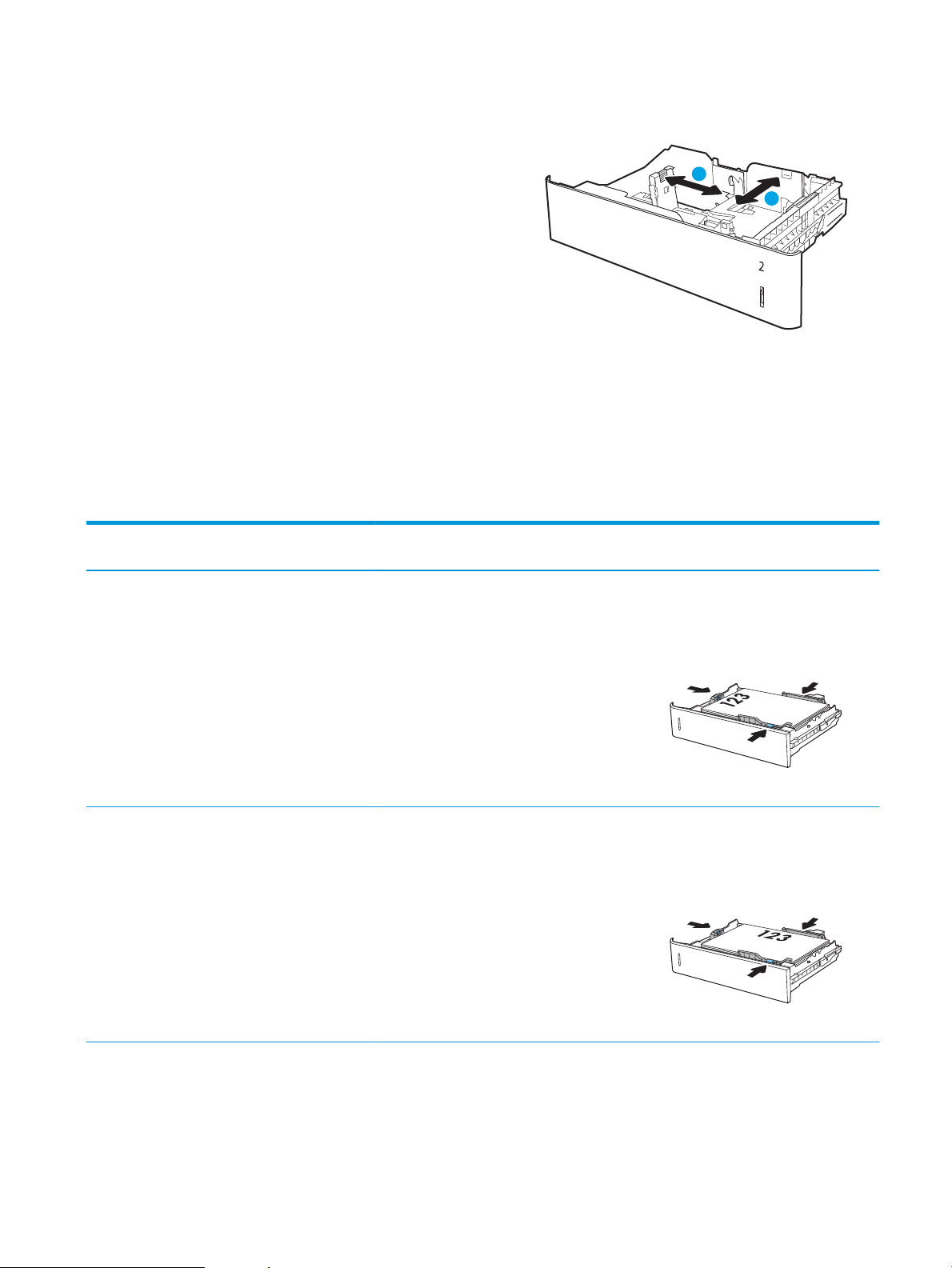
7. Selezionare il pulsante OK per accettare il tipo e il
X
Y
formato rilevati oppure selezionare il pulsante
Modica per scegliere un tipo o un formato di carta
diverso.
Per la carta di formato personalizzato, specicare
le dimensioni X e Y della carta quando la richiesta
viene visualizzata sul pannello di controllo della
stampante.
8. Selezionare il formato e il tipo corretti, quindi
selezionare il pulsante OK.
Orientamento della carta nel vassoio 2 e nei vassoi da 550 fogli
Tabella 2-2 Orientamento della carta nel vassoio 2 e nei vassoi da 550 fogli
Tipo di carta Orientamento
dell'immagine
Carta intestata o
prestampata
Carta intestata o
prestampata
Verticale Stampa su 1 facciata Letter, Legal, Executive,
Orizzontale Stampa su 1 facciata Letter, Legal, Executive,
Modalità fronte/retro Formato carta Modalità di caricamento della carta
Statement, Ocio (8,5 x
13), 4 x 6, 5 x 7, 5 x 8, A4,
A5, A6, RA4, B5 (JIS), B6
(JIS), L (90 x 130 mm), 10
x 15 cm, Ocio (216 x
340), 16K 195 x 270
mm, 16K 184 x 260 mm,
16K 197 x 273 mm,
Cartolina giapponese
doppia ruotata (cartolina
doppia (JIS))
Statement, Ocio (8,5 x
13), 4 x 6, 5 x 7, 5 x 8, A4,
A5, A6, RA4, B5 (JIS), B6
(JIS), L (90 x 130 mm), 10
x 15 cm, Ocio (216 x
340), 16K 195 x 270
mm, 16K 184 x 260 mm,
16K 197 x 273 mm,
Cartolina giapponese
doppia ruotata (cartolina
doppia (JIS))
Verso l'alto
Margine superiore nella parte sinistra
del vassoio
Verso l'alto
Bordo superiore rivolto verso la parte
posteriore del vassoio
ITWW Caricamento della carta nel vassoio 2 e nei vassoi da 550 fogli 25
Page 36

Tabella 2-2 Orientamento della carta nel vassoio 2 e nei vassoi da 550 fogli (continuazione)
Tipo di carta Orientamento
dell'immagine
Carta intestata o
prestampata
Perforata Verticale o Orizzontale Stampa su 1 facciata Letter, Legal, Executive,
Orizzontale Stampa fronte/retro
Modalità fronte/retro Formato carta Modalità di caricamento della carta
Letter, Legal, Executive,
automatica o con
Modalità carta intestata
alternativa abilitata
Ocio (8,5 x 13), A4, A5,
RA4, Ocio (216 x 340),
16K 195 x 270 mm,
16K 184 x 260 mm,
16K 197 x 273 mm
Statement, Ocio (8,5 x
13), 4 x 6, 5 x 7, 5 x 8, A4,
A5, A6, RA4, B5 (JIS), B6
(JIS), L (90 x 130 mm), 10
x 15 cm, Ocio (216 x
340), 16K 195 x 270
mm, 16K 184 x 260 mm,
16K 197 x 273 mm,
Cartolina giapponese
doppia ruotata (cartolina
doppia (JIS))
Verso il basso
Bordo superiore rivolto verso la parte
posteriore del vassoio
Fori rivolti verso la parte posteriore del
vassoio
Perforata Verticale o Orizzontale Stampa fronte/retro
automatica o con
Modalità carta intestata
alternativa abilitata
Letter, Legal, Executive,
Ocio (8,5 x 13), A4, A5,
RA4, Ocio (216 x 340),
16K 195 x 270 mm,
16K 184 x 260 mm,
16K 197 x 273 mm
Fori rivolti verso la parte posteriore del
vassoio
Uso della Modalità carta intestata alternativa
La Modalità carta intestata alternativa consente di caricare nel vassoio carta intestata o prestampata sempre
nello stesso modo per tutti i processi di stampa, sia per le stampe su un solo lato che per le stampe fronte/retro.
Quando si utilizza questa modalità, caricare la carta come per la stampa fronte/retro automatica.
Per utilizzare la funzione, attivarla tramite i menu del pannello di controllo della stampante.
Attivare la Modalità carta intestata alternativa tramite i menu del pannello di controllo della stampante
1. Nella schermata iniziale del pannello di controllo della stampante, accedere all'applicazione Impostazioni e
selezionare l'icona Impostazioni.
2. Aprire i seguenti menu:
26 Capitolo 2 Vassoi carta ITWW
Page 37

a. Copia/Stampa o Stampa
b. Gestisci vassoi
c. Modalità carta intestata alternativa
3. Selezionare l'opzione Attivata, quindi toccare il pulsante Salva o premere il pulsante OK.
ITWW Caricamento della carta nel vassoio 2 e nei vassoi da 550 fogli 27
Page 38

Caricamento della carta nel vassoio di alimentazione ad alta capacità da 2.000 fogli
Introduzione
Di seguito vengono fornite le istruzioni per il caricamento della carta nel vassoio di alimentazione ad alta
capacità. Questo vassoio può contenere no a 2.000 fogli di carta da 75 g/m2.
1. Aprire il vassoio.
NOTA: non aprire il vassoio mentre è in uso.
2. Prima di caricare la carta, regolare la guida della
larghezza della carta stringendo il fermo di
regolazione blu e facendo scorrere la guida no
alle dimensioni desiderate.
28 Capitolo 2 Vassoi carta ITWW
Page 39

3. Ruotare la leva di arresto carta nella posizione
corretta per la carta utilizzata.
4. Caricare la carta nel vassoio. Controllare la carta
per vericare che le guide tocchino leggermente la
risma, ma senza piegarla. Per informazioni su
come orientare la carta, vedere Tabella 2-3
Orientamento della carta del vassoio di
alimentazione ad alta capacità a pagina 30.
NOTA: per prevenire inceppamenti, regolare le
guide della carta per il formato corretto e non
riempire troppo il vassoio. Controllare che la parte
superiore della risma sia sotto l'indicatore di
vassoio pieno.
5. Chiudere il vassoio.
ITWW Caricamento della carta nel vassoio di alimentazione ad alta capacità da 2.000 fogli 29
Page 40

6. Sul pannello di controllo della stampante, viene
visualizzato un messaggio di congurazione del
vassoio.
7. Selezionare il pulsante OK per accettare il tipo e il
formato rilevati oppure selezionare il pulsante
Modica per scegliere un tipo o un formato di carta
diverso.
Orientamento della carta del vassoio di alimentazione ad alta capacità
Tabella 2-3 Orientamento della carta del vassoio di alimentazione ad alta capacità
Tipo di carta Orientamento
dell'immagine
Carta intestata o
prestampata
Verticale Stampa su 1 facciata Letter, Legal, A4 Verso l'alto
Modalità fronte/retro Formato carta Modalità di caricamento della carta
Margine superiore nella parte sinistra
del vassoio
Carta intestata o
prestampata
Carta intestata o
prestampata
Verticale Stampa fronte/retro
automatica o con
Modalità carta intestata
alternativa abilitata
Orizzontale Stampa su 1 facciata Letter, Legal, A4 Verso l'alto
Letter, Legal, A4 Verso il basso
Margine superiore nella parte sinistra
del vassoio
Bordo superiore rivolto verso la parte
posteriore del vassoio
30 Capitolo 2 Vassoi carta ITWW
Page 41

Tabella 2-3 Orientamento della carta del vassoio di alimentazione ad alta capacità (continuazione)
Tipo di carta Orientamento
dell'immagine
Carta intestata o
prestampata
Perforata Verticale o Orizzontale Stampa su 1 facciata Letter, Legal, A4 Fori rivolti verso la parte posteriore del
Orizzontale Stampa fronte/retro
Modalità fronte/retro Formato carta Modalità di caricamento della carta
Letter, Legal, A4 Verso il basso
automatica o con
Modalità carta intestata
alternativa abilitata
Bordo superiore rivolto verso la parte
posteriore del vassoio
vassoio
Perforata Verticale o Orizzontale Stampa fronte/retro
automatica o con
Modalità carta intestata
alternativa abilitata
Letter, Legal, A4 Fori rivolti verso la parte posteriore del
vassoio
Uso della Modalità carta intestata alternativa
La Modalità carta intestata alternativa consente di caricare nel vassoio carta intestata o prestampata sempre
nello stesso modo per tutti i processi di stampa, sia per le stampe su un solo lato che per le stampe fronte/retro.
Quando si utilizza questa modalità, caricare la carta come per la stampa fronte/retro automatica.
Per utilizzare la funzione, attivarla tramite i menu del pannello di controllo della stampante.
Attivare la Modalità carta intestata alternativa tramite i menu del pannello di controllo della stampante
1. Nella schermata iniziale del pannello di controllo della stampante, accedere all'applicazione Impostazioni e
selezionare l'icona Impostazioni.
2. Aprire i seguenti menu:
ITWW Caricamento della carta nel vassoio di alimentazione ad alta capacità da 2.000 fogli 31
Page 42

a. Copia/Stampa o Stampa
b. Gestisci vassoi
c. Modalità carta intestata alternativa
3. Selezionare l'opzione Attivata, quindi toccare il pulsante Salva o premere il pulsante OK.
32 Capitolo 2 Vassoi carta ITWW
Page 43

Caricamento e stampa di buste
Introduzione
Di seguito vengono fornite le istruzioni per il caricamento e la stampa di buste. Utilizzare solo il vassoio 1 per
stampare le buste. Il vassoio 1 può contenere no a 10 buste.
Per stampare buste tramite l'opzione di alimentazione manuale, attenersi alla seguente procedura per
selezionare le impostazioni corrette nel driver di stampa, quindi caricare le buste nel vassoio dopo aver inviato il
processo di stampa alla stampante.
Stampa di buste
1. Nel programma software, selezionare l'opzione Stampa.
2. Selezionare la stampante dall'apposito elenco, quindi fare clic sul pulsante Proprietà o Preferenze per aprire
il driver di stampa.
NOTA: il nome del pulsante può variare in base ai diversi programmi software.
NOTA: Per accedere a queste funzioni dalla schermata Start di Windows 8 o 8.1, selezionare Dispositivi,
Stampa, quindi selezionare la stampante.
3. Fare clic sulla scheda Carta/qualità.
4. Nell'elenco a discesa Formato carta, selezionare il formato corretto per le buste.
5. Nell'elenco a discesa Tipo di carta, selezionare Busta.
6. Nell'elenco a discesa Alimentazione carta, selezionare Alimentazione manuale.
7. Fare clic sul pulsante OK per chiudere la nestra di dialogo Proprietà documento.
8. Nella nestra di dialogo Stampa, fare clic sul pulsante OK per stampare il processo.
Orientamento della busta
Vassoio Dimensioni busta Modalità di caricamento
Vassoio 1 Envelope #9, Envelope #10, Envelope
Monarch, Envelope B5, Envelope C5,
Envelope C6, Envelope DL
Verso il basso
Bordo superiore rivolto verso la parte
anteriore della stampante
ITWW Caricamento e stampa di buste 33
Page 44

Caricamento e stampa di etichette
Introduzione
Di seguito vengono fornite le istruzioni per la stampa e il caricamento delle etichette.
Per stampare su fogli di etichette, utilizzare il vassoio 2 o uno dei vassoi da 550 fogli. il vassoio 1 non supporta le
etichette.
Per stampare utilizzando l'opzione di alimentazione manuale di etichette, attenersi alla seguente procedura per
selezionare le impostazioni corrette nel driver di stampa, quindi caricare le etichette nel vassoio dopo aver inviato
il processo di stampa alla stampante. Quando si utilizza l'alimentazione manuale, la stampante attende per
stampare il processo
Alimentazione manuale etichette
1. Nel programma software, selezionare l'opzione Stampa.
2. Selezionare la stampante dall'apposito elenco, quindi fare clic sul pulsante Proprietà o Preferenze per aprire
il driver di stampa.
NOTA: il nome del pulsante può variare in base ai diversi programmi software.
NOTA: Per accedere a queste funzioni dalla schermata Start di Windows 8 o 8.1, selezionare Dispositivi,
Stampa, quindi selezionare la stampante.
no a quando non rileva l'apertura del vassoio.
3. Fare clic sulla scheda Carta/qualità.
4. Nell'elenco a discesa Formato carta, selezionare il formato corretto per i fogli di etichette.
5. Nell'elenco a discesa Tipo di carta, selezionare Etichette.
6. Nell'elenco a discesa Alimentazione carta, selezionare Alimentazione manuale.
NOTA: quando si utilizza l'alimentazione manuale, la stampa viene eseguita dal vassoio inferiore
congurato per il formato corretto della carta. Pertanto, non è necessario indicare un vassoio specico. Ad
esempio, se il vassoio 2 è congurato per le etichette, la stampa verrà eettuata dal vassoio 2. Se il vassoio
3 è installato e congurato per le etichette, ma il vassoio 2 non è congurato per le etichette, la stampa
verrà eettuata dal vassoio 3.
7. Fare clic sul pulsante OK per chiudere la nestra di dialogo Proprietà documento.
8. Nella nestra di dialogo Stampa, fare clic sul pulsante Stampa per stampare il processo.
34 Capitolo 2 Vassoi carta ITWW
Page 45

Orientamento etichette
Vassoio Modalità di caricamento delle etichette
Vassoio 2 e vassoi
da 550 fogli
Verso l'alto
Bordo superiore rivolto verso la parte destra della stampante
ITWW Caricamento e stampa di etichette 35
Page 46

36 Capitolo 2 Vassoi carta ITWW
Page 47

3 Materiali di consumo, accessori e componenti
●
Ordinazione di materiali di consumo, accessori e componenti
●
Sostituzione delle cartucce del toner
●
Sostituzione dell'unità di raccolta del toner
Per ulteriori informazioni
Le seguenti informazioni sono corrette al momento della pubblicazione.
Per assistenza video, vedere www.hp.com/videos/LaserJet.
Per informazioni aggiornate, vedere www.hp.com/support/colorljE65150 o www.hp.com/support/colorljE65160.
La guida completa di HP per la stampante include le seguenti informazioni:
● Installazione e congurazione
● Istruzioni e uso
● Risoluzione dei problemi
● Download di aggiornamenti software e rmware
● Registrazione al forum di supporto
● Ricerca di informazioni sulla garanzia e le normative
ITWW 37
Page 48

Ordinazione di materiali di consumo, accessori e componenti
Ordini
Contattare un centro di assistenza o servizi HP autorizzato.
38 Capitolo 3 Materiali di consumo, accessori e componenti ITWW
Page 49

Sostituzione delle cartucce del toner
Informazioni sulle cartucce di toner
Sulla stampante viene indicato quando il livello della cartuccia del toner è basso o molto basso. La durata residua
eettiva della cartuccia di toner può variare. Tenere una cartuccia di sostituzione disponibile da installare per
quando la qualità di stampa non è più soddisfacente.
La stampante utilizza quattro colori e ha una cartuccia di toner diversa per ogni colore: giallo (Y), magenta (M),
ciano (C) e nero (K). Le cartucce del toner si trovano all'interno dello sportello anteriore.
NOTA: le cartucce del toner ad alto rendimento contengono più toner rispetto a quelle standard per una resa di
stampa maggiore. Per ulteriori informazioni, visitare il sito Web www.hp.com/go/learnaboutsupplies.
Rimuovere la cartuccia del toner dalla confezione solo al momento della sostituzione.
ATTENZIONE: per evitare di danneggiare la cartuccia di toner, non esporla alla luce per più di qualche minuto.
Coprire il tamburo fotosensibile verde se la cartuccia di toner deve essere rimossa dalla stampante per un
periodo di tempo prolungato.
Nell'illustrazione di seguito sono riportati i componenti della cartuccia del toner.
Tabella 3-1 Legenda della cartuccia di toner
N. immagine Componente della cartuccia di toner
1 Maniglia
2 Tamburo fotosensibile
3 Rivestimento protettivo
4 Chip di memoria
ATTENZIONE: se gli indumenti si macchiano di toner, rimuoverlo con un panno asciutto e lavare gli indumenti in
acqua fredda. L'acqua calda ssa il toner nelle bre.
NOTA: le informazioni sul riciclaggio delle cartucce del toner usate sono riportate sulla confezione della
cartuccia.
ITWW Sostituzione delle cartucce del toner 39
Page 50

Rimozione e sostituzione delle cartucce
Quando una cartuccia è quasi esaurita, viene visualizzato un messaggio sul pannello di controllo e lo sportello
della cartuccia si sblocca per consentire l'accesso alle cartucce.
1. Premere il pulsante di rilascio dello sportello della
cartuccia per aprire lo sportello.
2. Aprire lo sportello anteriore.
3. Aerrare la maniglia della cartuccia di toner usata
e tirare verso l'esterno per rimuoverla.
40 Capitolo 3 Materiali di consumo, accessori e componenti ITWW
Page 51

4. Rimuovere la nuova cartuccia di toner dalla
2
1
3
4
confezione, togliere le estremità di plastica,
l'imballaggio di plastica, quindi eliminare il
rivestimento protettivo arancione. Conservare la
confezione per riciclare la cartuccia di toner usata.
NOTA: Non toccare il tamburo fotosensibile
verde. Eventuali impronte lasciate sul tamburo
fotosensibile possono causare difetti nella stampa.
5. Aerrare la cartuccia del toner con una mano dalla
parte inferiore tenendo la maniglia con l'altra
mano. Allineare la cartuccia del toner al relativo
slot sul ripiano, quindi inserirla nella stampante.
NOTA: Non toccare il tamburo fotosensibile
verde. Eventuali impronte lasciate sul tamburo
fotosensibile possono causare difetti nella stampa.
6. Chiudere lo sportello anteriore.
ITWW Sostituzione delle cartucce del toner 41
Page 52

Sostituzione dell'unità di raccolta del toner
Quando l'unità di raccolta del toner è piena e deve essere sostituita, viene visualizzato un messaggio sul pannello
di controllo e lo sportello anteriore si sblocca per consentire l'accesso all'unità di raccolta del toner.
NOTA: L'unità di raccolta del toner è progettata per un solo utilizzo. Non tentare di svuotare l'unità di raccolta
del toner e di riutilizzarla, Il toner potrebbe fuoriuscire e cadere nella stampante, provocando una riduzione della
qualità di stampa. Dopo l'utilizzo, restituire l'unità di raccolta del toner al programma Planet Partners di HP per il
riciclaggio.
ATTENZIONE: Se gli indumenti si macchiano di toner, rimuoverlo con un panno asciutto e lavare gli indumenti in
acqua fredda. L'acqua calda ssa il toner nelle bre.
1. Premere il pulsante di rilascio dello sportello della
cartuccia per aprire lo sportello anteriore.
2. Aprire lo sportello anteriore.
42 Capitolo 3 Materiali di consumo, accessori e componenti ITWW
Page 53

3. Aprire lo sportello sinistro.
4. Aerrare la parte superiore dell'unità di raccolta del
toner e rimuoverla dalla stampante.
5. Rimuovere la nuova unità di raccolta del toner dalla
confezione.
ITWW Sostituzione dell'unità di raccolta del toner 43
Page 54

6. Installare la nuova unità nella stampante.
Accertarsi che l'unità di raccolta del toner si trovi
nella posizione corretta.
7. Chiudere lo sportello sinistro.
NOTA: Se l'unità di raccolta del toner non è
installata correttamente, lo sportello sinistro non si
chiude completamente.
Per riciclare l'unità di raccolta del toner usata,
seguire le istruzioni incluse con la nuova unità.
8. Chiudere lo sportello anteriore.
44 Capitolo 3 Materiali di consumo, accessori e componenti ITWW
Page 55

4 Stampa
●
Operazioni di stampa (Windows)
●
Operazioni di stampa (macOS)
●
Memorizzazione dei processi di stampa nella stampante per stamparli in seguito o in privato
●
Soluzioni di stampa mobile
●
Stampa da un'unità ash USB
●
Stampa tramite porta USB 2.0 ad alta velocità (cablata)
Per ulteriori informazioni
Le seguenti informazioni sono corrette al momento della pubblicazione.
Per assistenza video, vedere www.hp.com/videos/LaserJet.
Per informazioni aggiornate, vedere www.hp.com/support/colorljE65150 o www.hp.com/support/colorljE65160.
La guida completa di HP per la stampante include le seguenti informazioni:
● Installazione e congurazione
● Istruzioni e uso
● Risoluzione dei problemi
● Download di aggiornamenti software e rmware
● Registrazione al forum di supporto
● Ricerca di informazioni sulla garanzia e le normative
ITWW 45
Page 56

Operazioni di stampa (Windows)
Modalità di stampa (Windows)
La seguente procedura descrive il processo di stampa di base per Windows.
1. Nel programma software, selezionare l'opzione Stampa.
2. Selezionare la stampante dall'elenco delle stampanti. Per modicare le impostazioni, fare clic sul pulsante
Proprietà o Preferenze per aprire il driver di stampa.
NOTA: il nome del pulsante può variare in base ai diversi programmi software.
NOTA: in Windows 10, 8.1 e 8, queste applicazioni presentano un layout diverso con funzioni dierenti da
ciò che è descritto qui in basso per le applicazioni desktop. Per accedere alla funzione di stampa da
un'applicazione della schermata Start, completare i seguenti passaggi:
● Windows 10: selezionare Stampa, quindi selezionare la stampante.
● Windows 8.1 o 8: selezionare Dispositivi, selezionare Stampa, quindi scegliere la stampante.
NOTA: per ulteriori informazioni, fare clic sul pulsante Guida (?) nel driver di stampa.
3. Fare clic sulle schede nel driver di stampa per congurare le opzioni disponibili. Ad esempio, impostare
l'orientamento della carta sulla scheda Finitura, quindi impostare l'origine della carta, il tipo di carta, le
dimensioni della carta e le impostazioni di qualità sulla scheda Carta/Qualità.
4. Fare clic sul pulsante OK per tornare alla nestra di dialogo Stampa. Selezionare il numero di copie da
stampare da questa schermata.
5. Per stampare il processo, fare clic sul pulsante Stampa.
46 Capitolo 4 Stampa ITWW
Page 57

Stampa automatica su entrambi i lati (Windows)
Utilizzare questa procedura per le stampanti dotate di duplexer automatico. Se la stampante non è dotato di
duplexer automatico oppure si desidera stampare su tipi di carta non supportati dal duplexer, è possibile
eettuare manualmente una stampa su entrambi i lati.
1. Nel programma software, selezionare l'opzione Stampa.
2. Selezionare la stampante dall'apposito elenco, quindi fare clic sul pulsante Proprietà o Preferenze per aprire
il driver di stampa.
NOTA: il nome del pulsante può variare in base ai diversi programmi software.
NOTA: in Windows 10, 8.1 e 8, queste applicazioni presentano un layout diverso con funzioni dierenti da
ciò che è descritto qui in basso per le applicazioni desktop. Per accedere alla funzione di stampa da
un'applicazione della schermata Start, completare i seguenti passaggi:
● Windows 10: selezionare Stampa, quindi selezionare la stampante.
● Windows 8.1 o 8: selezionare Dispositivi, selezionare Stampa, quindi scegliere la stampante.
3. Fare clic sulla scheda Finitura.
4. Selezionare Stampa fronte/retro. Fare clic su OK per chiudere la nestra di dialogo Proprietà documento.
5. Nella nestra di dialogo Stampa, fare clic sul pulsante Stampa per stampare il processo.
Stampa manualmente su entrambi i lati (Windows)
Utilizzare questa procedura per le stampanti non dotati di duplexer automatico oppure se si desidera stampare
su carta non supportata dal duplexer.
1. Nel programma software, selezionare l'opzione Stampa.
2. Selezionare la stampante dall'apposito elenco, quindi fare clic sul pulsante Proprietà o Preferenze per aprire
il driver di stampa.
NOTA: il nome del pulsante può variare in base ai diversi programmi software.
NOTA: in Windows 10, 8.1 e 8, queste applicazioni avranno layout e funzioni dierenti da quando
descritto di seguito per le applicazioni desktop. Per accedere alla funzione di stampa da un'applicazione
della schermata Start, attenersi alla seguente procedura:
● Windows 10: selezionare Stampa, quindi selezionare la stampante.
● Windows 8.1 o 8: selezionare Dispositivi, Stampa, quindi la selezionare la stampante.
3. Fare clic sulla scheda Finitura.
4. Selezionare Stampa fronte/retro (manuale), quindi fare clic su OK per chiudere la nestra di dialogo
Proprietà documento.
5. Nella nestra di dialogo Stampa, fare clic su Stampa per stampare il primo lato del processo.
6. Recuperare la pila di carta stampata dallo scomparto di uscita e inserirla nel vassoio 1.
7. Se richiesto, selezionare il pulsante appropriato sul pannello di controllo per continuare.
ITWW Operazioni di stampa (Windows) 47
Page 58

Stampa di più pagine per foglio (Windows)
1. Nel programma software, selezionare l'opzione Stampa.
2. Selezionare la stampante dall'apposito elenco, quindi fare clic sul pulsante Proprietà o Preferenze per aprire
il driver di stampa.
NOTA: il nome del pulsante può variare in base ai diversi programmi software.
NOTA: in Windows 10, 8.1 e 8, queste applicazioni presentano un layout diverso con funzioni dierenti da
ciò che è descritto qui in basso per le applicazioni desktop. Per accedere alla funzione di stampa da
un'applicazione della schermata Start, completare i seguenti passaggi:
● Windows 10: selezionare Stampa, quindi selezionare la stampante.
● Windows 8.1 o 8: selezionare Dispositivi, selezionare Stampa, quindi scegliere la stampante.
3. Fare clic sulla scheda Finitura.
4. Selezionare il numero di pagine per foglio dall'elenco a discesa Pagine per foglio.
5. Selezionare le opzioni Stampa bordi pagina, Disposizione pagine e Orientamento corrette. Fare clic su OK
per chiudere la nestra di dialogo Proprietà documento.
6. Nella nestra di dialogo Stampa, fare clic sul pulsante Stampa per stampare il processo.
Selezione del tipo di carta (Windows)
1. Nel programma software, selezionare l'opzione Stampa.
2. Selezionare la stampante dall'apposito elenco, quindi fare clic sul pulsante Proprietà o Preferenze per aprire
il driver di stampa.
NOTA: il nome del pulsante può variare in base ai diversi programmi software.
NOTA: in Windows 10, 8.1 e 8, queste applicazioni presentano un layout diverso con funzioni dierenti da
ciò che è descritto qui in basso per le applicazioni desktop. Per accedere alla funzione di stampa da
un'applicazione della schermata Start, completare i seguenti passaggi:
● Windows 10: selezionare Stampa, quindi selezionare la stampante.
● Windows 8.1 o 8: selezionare Dispositivi, selezionare Stampa, quindi scegliere la stampante.
3. Fare clic sulla scheda Carta/qualità.
4. Selezionare il tipo di carta dall'elenco a discesa Tipo di carta.
5. Fare clic su OK per chiudere la nestra di dialogo Proprietà documento. Nella nestra di dialogo Stampa,
fare clic sul pulsante Stampa per stampare il processo.
Se è necessario congurare il vassoio, viene visualizzato un messaggio di congurazione del vassoio sul
pannello di controllo della stampante.
6. Caricare il vassoio con il tipo e il formato di carta specicati, quindi chiudere il vassoio.
7. Selezionare il pulsante OK per accettare il tipo e il formato rilevati oppure selezionare il pulsante Modica
per scegliere un tipo o un formato di carta diverso.
8. Selezionare il formato e il tipo corretti, quindi selezionare il pulsante OK.
48 Capitolo 4 Stampa ITWW
Page 59

Altre attività di stampa
Visitare il sito Web all'indirizzo www.hp.com/support/colorljE65150 o www.hp.com/support/colorljE65160.
Le istruzioni sono disponibili per eseguire attività di stampa speciche, come le seguenti:
● Creazione e utilizzo di collegamenti o preimpostazioni di stampa
● Selezione del formato carta o utilizzo di un formato carta personalizzato
● Selezione dell'orientamento della pagina
● Creazione di un opuscolo
● Adattamento delle dimensioni del documento al formato carta selezionato
● Stampa della prima o dell'ultima pagina del documento su carta diversa
● Stampa di ligrane sul documento
ITWW Operazioni di stampa (Windows) 49
Page 60

Operazioni di stampa (macOS)
Modalità di stampa (macOS)
La seguente procedura descrive il processo di stampa di base per macOS.
1. Fare clic sul menu File, quindi sull'opzione Stampa.
2. Selezionare la stampante.
3. Fare clic su Mostra dettagli o Copie e pagine, quindi selezionare altri menu per regolare le impostazioni di
stampa.
NOTA: il nome del pulsante può variare in base ai diversi programmi software.
4. Fare clic sul pulsante Stampa.
Stampa automatica su entrambi i lati (macOS)
NOTA: queste informazioni sono valide per le stampanti con duplexer automatico.
NOTA: questa funzione è disponibile se si installa il driver di stampa HP. Potrebbe non essere disponibile se si
utilizza AirPrint.
1. Fare clic sul menu File, quindi sull'opzione Stampa.
2. Selezionare la stampante.
3. Fare clic su Mostra dettagli o Copie e pagine, quindi fare clic sul menu Layout.
NOTA: il nome del pulsante può variare in base ai diversi programmi software.
4. Selezionare un'opzione di rilegatura dall'elenco a discesa Fronte/retro.
5. Fare clic sul pulsante Stampa.
Stampa manuale su entrambi i lati (macOS)
NOTA: questa funzione è disponibile se si installa il driver di stampa HP. Potrebbe non essere disponibile se si
utilizza AirPrint.
1. Fare clic sul menu File, quindi sull'opzione Stampa.
2. Selezionare la stampante.
3. Fare clic su Mostra dettagli o Copie e pagine, quindi fare clic sul menu Stampa fronte/retro manuale.
NOTA: il nome del pulsante può variare in base ai diversi programmi software.
4. Fare clic sulla casella Fronte/retro manuale, quindi selezionare un'opzione di rilegatura.
5. Fare clic sul pulsante Stampa.
6. Sulla stampante, rimuovere le eventuali pagine vuote presenti nel vassoio 1.
50 Capitolo 4 Stampa ITWW
Page 61

7. Recuperare la pila stampata dallo scomparto di uscita, quindi posizionarla nel vassoio di alimentazione con
il lato di stampa rivolto verso il basso.
8. Se richiesto, selezionare il pulsante appropriato sul pannello di controllo per continuare.
Stampa di più pagine per foglio (macOS)
1. Fare clic sul menu File, quindi sull'opzione Stampa.
2. Selezionare la stampante.
3. Fare clic su Mostra dettagli o Copie e pagine, quindi fare clic sul menu Layout.
NOTA: il nome del pulsante può variare in base ai diversi programmi software.
4. Dall'elenco a discesa Pagine per foglio, selezionare il numero di pagine che si desidera stampare su ogni
foglio.
5. Nell'area Direzione layout, selezionare l'ordine e la disposizione delle pagine sul foglio.
6. Dal menu Bordi, selezionare il tipo di bordo da stampare intorno a ciascuna pagina sul foglio.
7. Fare clic sul pulsante Stampa.
Selezione del tipo di carta (macOS)
1. Fare clic sul menu File, quindi sull'opzione Stampa.
2. Selezionare la stampante.
3. Fare clic su Mostra dettagli o Copie e pagine, quindi sul menu Supporti & qualità o sul menu Carta/qualità.
NOTA: il nome del pulsante può variare in base ai diversi programmi software.
4. Selezionare l'opzione Supporti & qualità o Carta/qualità.
NOTA: questo elenco contiene il gruppo principale di opzioni disponibili. Alcune opzioni non sono
disponibili su tutte le stampanti.
● Tipo di supporto: selezionare l'opzione per il tipo di carta per il processo di stampa.
● Qualità di stampa: selezionare il livello di risoluzione per il processo di stampa.
● Stampa Bordo a bordo: selezionare questa opzione per stampare vicino ai bordi della carta.
5. Fare clic sul pulsante Stampa.
Altre attività di stampa
Visitare il sito Web all'indirizzo www.hp.com/support/colorljE65150 o www.hp.com/support/colorljE65160.
Le istruzioni sono disponibili per eseguire attività di stampa speciche, come le seguenti:
● Creazione e utilizzo di collegamenti o preimpostazioni di stampa
● Selezione del formato carta o utilizzo di un formato carta personalizzato
● Selezione dell'orientamento della pagina
ITWW Operazioni di stampa (macOS) 51
Page 62

● Creazione di un opuscolo
● Adattamento delle dimensioni del documento al formato carta selezionato
● Stampa della prima o dell'ultima pagina del documento su carta diversa
Stampa di ligrane sul documento
●
52 Capitolo 4 Stampa ITWW
Page 63

Memorizzazione dei processi di stampa nella stampante per stamparli in seguito o in privato
Introduzione
Di seguito vengono fornite le procedure per la creazione e la stampa di documenti memorizzati nella stampante.
Questi processi possono essere stampati in un secondo momento o in privato.
●
Creazione di un processo memorizzato (Windows)
●
Creazione di un processo memorizzato (macOS)
●
Stampa di un processo memorizzato
●
Eliminazione di un processo memorizzato
●
Informazioni inviate alla stampante per scopi legati alla contabilità del lavoro
Creazione di un processo memorizzato (Windows)
È possibile memorizzare i processi sulla stampante per la stampa privata o dierita.
1. Nel programma software,selezionare l'opzione Stampa.
2. Selezionare la stampante dall'elenco delle stampanti, quindi selezionare Proprietà o Preferenze (il nome
varia a seconda dei dierenti programmi software).
NOTA: il nome del pulsante può variare in base ai diversi programmi software.
NOTA: in Windows 10, 8.1 e 8, queste applicazioni presentano un layout diverso con funzioni dierenti da
ciò che è descritto qui in basso per le applicazioni desktop. Per accedere alla funzione di stampa da
un'applicazione della schermata Start, completare i seguenti passaggi:
● Windows 10: selezionare Stampa, quindi selezionare la stampante.
● Windows 8.1 o 8: selezionare Dispositivi, selezionare Stampa, quindi scegliere la stampante.
3. Fare clic sulla scheda Memorizzazione processo.
4. Selezionare un'opzione Modalità memorizzazione processo.
● Prova e trattieni: consente di stampare e revisionare una copia di un processo,quindi di stampare le
altre copie.
● Processo personale: la stampa verrà eseguita solo se richiesta dal pannello di controllo della
stampante. Per questa modalità di memorizzazione dei processi, è possibile selezionare una delle
opzioni Rendi processo privato/protetto. Se si assegna un codice PIN (Personal Identication Number)
al processo, è necessario immettere tale PIN sul pannello di controllo. Se il processo viene
crittografato, è necessario immettere la password richiesta sul pannello di controllo. Il processo viene
eliminato dalla memoria dopo la stampa e in caso di interruzione dell'alimentazione.
● Copia veloce: consente di stampare il numero di copie desiderato e salvare una copia del processo
nella memoria della stampante per stamparla in un secondo momento.
● Processo memorizzato: consente di memorizzare un processo sulla stampante, in modo che altri
utenti possano stamparlo in qualsiasi momento. Per questa modalità di memorizzazione dei processi,
è possibile selezionare una delle opzioni Rendi processo privato/protetto. Se si assegna un codice PIN
ITWW Memorizzazione dei processi di stampa nella stampante per stamparli in seguito o in privato 53
Page 64

(Personal Identication Number) al processo, chi stampa il processo dovrà immettere tale PIN sul
pannello di controllo. Se il processo viene crittografato, chi stampa il processo dovrà immettere la
password richiesta sul pannello di controllo.
5. Per usare un nome utente o un nome processo personalizzato,fare clic sul pulsante Personalizzato,quindi
inserire il nome utente o il nome del processo.
Selezionare l'opzione che si desidera utilizzare quando viene creato un processo il cui nome è uguale a
quello di un altro processo:
● Aggiungi (1-99) a nome processo: aggiungere un numero univoco alla ne del nome del processo.
● Sostituisci le esistente: sovrascrivere il processo memorizzato esistente con quello nuovo.
6. Fare clic sul pulsante OK per chiudere la nestra di dialogo Proprietà documento. Nella nestra di dialogo
Stampa, fare clic sul pulsante Stampa per stampare il processo.
Creazione di un processo memorizzato (macOS)
È possibile memorizzare i processi sulla stampante per la stampa privata o dierita.
1. Fare clic sul menu File,quindi sull'opzione Stampa.
2. Nel menu Stampante, selezionare la stampante.
3. Per impostazione predenita,nel driver di stampa viene visualizzato il menu Copie e pagine. Aprire l'elenco
a discesa dei menu,quindi fare clic sul menu Memorizzazione processo.
4. Nell'elenco a discesa Modalità,selezionare il tipo di processo memorizzato.
● Prova e trattieni: consente di stampare e revisionare una copia di un processo,quindi di stampare le
altre copie.
● Processo personale: la stampa verrà eseguita solo se ne viene eettuata la richiesta sul pannello di
controllo della stampante. Se il processo ha un codice PIN (Personal Identication Number), è
necessario immettere tale PIN sul pannello di controllo. Il processo viene eliminato dalla memoria
dopo la stampa e in caso di interruzione dell'alimentazione.
● Copia veloce: consente di stampare il numero di copie desiderato e salvare una copia del processo
nella memoria della stampante per stamparla in un secondo momento.
● Processo memorizzato: consente di memorizzare un processo sulla stampante, in modo che altri
utenti possano stamparlo in qualsiasi momento. Se il processo ha un codice PIN (Personal
Identication Number), chi stampa il processo dovrà immettere tale PIN sul pannello di controllo.
5. Per usare un nome utente o un nome processo personalizzato,fare clic sul pulsante Personalizzato,quindi
inserire il nome utente o il nome del processo.
Selezionare l'opzione che si desidera utilizzare quando viene creato un processo il cui nome è uguale a
quello di un altro processo.
● Aggiungi (1-99) a nome processo: aggiungere un numero univoco alla ne del nome del processo.
● Sostituisci le esistente: sovrascrivere il processo memorizzato esistente con quello nuovo.
54 Capitolo 4 Stampa ITWW
Page 65

6. Se è stata selezionata l'opzione Processo memorizzato o Processo personale al punto 4, è possibile
proteggere il processo con un PIN. Digitare un numero di 4 cifre nel campo Usa PIN per la stampa. Quando
altri utenti provano a stampare questo processo, viene richiesto di immettere il PIN sulla stampante.
7. Per elaborare il processo,fare clic sul pulsante Stampa.
Stampa di un processo memorizzato
Utilizzare questa procedura per stampare un documento in una cartella di memorizzazione processo sulla
stampante.
1. Nella schermata principale del pannello di controllo della stampante, selezionare Stampa e Stampa da
Memorizzazione processo.
2. In Processi memorizzati da stampare, selezionare Scegli e selezionare la cartella nella quale salvare il
documento.
3. Selezionare il documento, quindi toccare Seleziona.
Se il documento è privato, immettere il PIN di quattro cifre nel campo Password e selezionare OK.
4. Per regolare il numero di copie, selezionare la casella a sinistra del pulsante Stampa e selezionare il numero
di copie dal tastierino numerico che si apre. Selezionare il pulsante Chiudi per chiudere il tastierino
numerico.
5. Selezionare Stampa per stampare il documento.
Eliminazione di un processo memorizzato
È possibile eliminare i documenti che sono stati salvati sulla stampante quando non sono più necessari. È anche
possibile regolare il numero massimo di processi che la stampante può memorizzare.
●
Eliminazione di un processo memorizzato sulla stampante
●
Modica del limite di processi memorizzati
Eliminazione di un processo memorizzato sulla stampante
Utilizzare la seguente procedura per eliminare un processo memorizzato nella memoria della stampante.
1. Nella schermata principale del pannello di controllo della stampante, selezionare Stampa e Stampa da
Memorizzazione processo.
2. Selezionare Scegli, quindi selezionare il nome della cartella in cui è memorizzato il processo.
3. Selezionare il nome del processo.
4. Selezionare il pulsante Cestino per eliminare il processo.
Se il processo è privato o crittografato, immettere il PIN o la password, quindi selezionare OK.
5. Selezionare Elimina processi nella richiesta di conferma.
Modica del limite di processi memorizzati
Quando un nuovo processo viene memorizzato nella memoria della stampante, qualsiasi processo precedente
viene sovrascritto con lo stesso nome utente e processo. Se un processo non è stato memorizzato con lo stesso
nome utente e lo stesso nome processo ed è richiesta una quantità aggiuntiva di spazio, la stampante potrebbe
ITWW Memorizzazione dei processi di stampa nella stampante per stamparli in seguito o in privato 55
Page 66

eliminare altri processi memorizzati in precedenza, a partire da quello meno recente. Attenersi alla seguente
procedura per modicare il numero di processi che la stampante può memorizzare:
1. Nella schermata iniziale del pannello di controllo della stampante, accedere all'applicazione Impostazioni e
selezionare l'icona Impostazioni.
2. Aprire i seguenti menu:
a. Copia/Stampa o Stampa
b. Gestione dei processi memorizzati
c. Limite mem. proc. temp.
3. Utilizzare il tastierino per immettere il numero di processi da memorizzare.
4. Selezionare Fine per salvare l'impostazione.
Informazioni inviate alla stampante per scopi legati alla contabilità del lavoro
I processi di stampa inviati dai driver sul client (ad esempio il PC) possono inviare informazioni che consentono
l'identicazione personale a dispositivi di stampa e imaging HP. Queste informazioni possono includere, ma non
solo, nome utente e nome client da cui ha avuto origine il processo e che è possibile utilizzare per scopi legati alla
contabilità del lavoro, come stabilito dall'amministratore della periferica di stampa. Queste informazioni possono
anche essere archiviate con il processo sul dispositivo di archiviazione di massa (ad esempio il disco rigido) della
periferica di stampa quando si utilizza la funzione di archiviazione del processo.
56 Capitolo 4 Stampa ITWW
Page 67

Soluzioni di stampa mobile
Introduzione
HP ore diverse soluzioni per dispositivi mobili per consentire di stampare con semplicità su una stampante HP
da un portatile, un tablet, uno smartphone o da un altro dispositivo mobile. Per accedere all'elenco completo ed
eettuare la scelta migliore, visitare il sito Web www.hp.com/go/MobilePrinting.
NOTA: aggiornare il rmware della stampante per assicurarsi che tutte le funzionalità di stampa mobile ed
ePrint siano supportate.
●
Wi-Fi Direct (solo per modelli wireless, con l'accessorio HP Jetdirect 3100w BLE/NFC/Wireless installato)
●
HP ePrint via e-mail
●
AirPrint
●
Stampa integrata Android
Wi-Fi Direct (solo per modelli wireless, con l'accessorio HP Jetdirect 3100w BLE/NFC/
Wireless installato)
HP ore la stampa Wi-Fi, Wi-Fi Direct Print, Near Field Communication (NFC) e Bluetooth Low Energy (BLE) per le
stampanti con un accessorio HP Jetdirect 3100w BLE/NFC/Wireless supportato. Questo accessorio è disponibile
come scelta opzionale per le stampanti HP LaserJet con HIP (Hardware-Integration Pocket).
La stampa Wi-Fi, Wi-Fi Direct Print, NFC e BLE consente ai dispositivi Wi-Fi (mobili) di eettuare una connessione
di rete wireless direttamente alla stampante senza utilizzare un router wireless.
La stampante non deve essere connessa alla rete per eseguire questo tipo di stampa mobile occasionale.
Utilizzare la stampa Wi-Fi Direct per stampare in modalità wireless dai seguenti dispositivi o servizi:
● iPhone, iPad o iPod Touch che utilizzano Apple AirPrint o l'applicazione HP Smart
● Dispositivi mobili Android che utilizzano la soluzione di stampa integrata di Android o l'applicazione HP
Smart
● Dispositivi PC e Mac che utilizzano HP ePrint tramite e-mail (richiede l'attivazione dei Servizi Web HP e la
registrazione della stampante in HP Connected)
● HP Roam
● Google Cloud Print
Per ulteriori informazioni sulla stampa wireless, accedere a www.hp.com/go/wirelessprinting.
Le funzioni di stampa NFC e Wi-Fi Direct possono essere abilitate o disabilitate dal pannello di controllo della
stampante.
1. Nella schermata iniziale del pannello di controllo della stampante, accedere all'applicazione Impostazioni e
selezionare l'icona Impostazioni.
2. Aprire i seguenti menu:
ITWW Soluzioni di stampa mobile 57
Page 68

a. Rete
b. Wi-Fi Direct
c. Stato
3. Selezionare Attivato, quindi selezionare OK per abilitare la stampa wireless.
NOTA: In ambienti in cui è installato più di un modello della stessa stampante, potrebbe essere utile assegnare
a ciascuna stampante un nome Wi-Fi Direct univoco per semplicarne l'identicazione per la stampa Wi-Fi Direct.
I nomi della rete wireless, ad esempio Wi-Fi, Wi-Fi Direct, ecc., sono disponibili nella schermata Informazioni
premendo o toccando l'icona Informazioni sul pannello di controllo della stampante e selezionando l'opzione
Rete o Wireless .
Attenersi alla seguente procedura per modicare il nome Wi-Fi Direct della stampante:
1. Nella schermata iniziale del pannello di controllo della stampante, accedere all'applicazione Impostazioni e
selezionare l'icona Impostazioni.
2. Aprire i seguenti menu:
a. Rete
b. Wi-Fi Direct
c. Nome Wi-Fi Direct
3. Utilizzare il tastierino per modicare il nome nel campo di testo Nome Wi-Fi Direct. Selezionare OK.
HP ePrint via e-mail
Utilizzare HP ePrint per stampare i documenti inviandoli come allegati e-mail all'indirizzo e-mail della stampante
da qualsiasi dispositivo compatibile.
Per utilizzare HP ePrint, è necessario che la stampante soddis i seguenti requisiti:
● La stampante deve essere connessa a una rete cablata o wireless e avere accesso a Internet.
● I Servizi Web HP devono essere abilitati sulla stampante e la stampante deve essere registrata con
HP Connected.
Seguire la procedura indicata per abilitare i servizi Web HP e registrarsi con HP Connected:
1. Aprire il server Web incorporato HP.
a. Individuare l'indirizzo IP della stampante. sul pannello di controllo della stampante, premere il
pulsante
OK per aprire il menu e visualizzare l'indirizzo IP o il nome host.
, quindi utilizzare i tasti freccia per selezionare il menu Ethernet . Premere il pulsante
58 Capitolo 4 Stampa ITWW
Page 69

AirPrint
b. Da un computer sulla stessa rete della stampante, aprire un browser Web. Nella barra degli indirizzi,
digitare l'indirizzo IP o il nome host esattamente come viene visualizzato sul pannello di controllo
della stampante. Premere il tasto Invio sulla tastiera del computer. Si apre EWS.
NOTA: se nel browser Web viene visualizzato un messaggio che indica che l'accesso al sito Web
potrebbe non essere sicuro, selezionare l'opzione per continuare con il sito Web. L'accesso al sito Web
non danneggia il computer.
2. Fare clic sulla scheda Servizi Web HP.
3. Selezionare l'opzione per abilitare i Servizi Web.
NOTA: l'attivazione dei servizi Web potrebbe richiedere diversi minuti.
4. Accedere all'indirizzo www.hpconnected.com per creare un account HP ePrint e completare il processo di
congurazione.
La stampa diretta con Apple AirPrint è supportata per iOS e su computer Mac con macOS X 10.7 Lion e versioni
più recenti. Utilizzare AirPrint per stampare direttamente sulla stampante da un iPad, iPhone (3GS o versioni
successive) o iPod Touch (di terza generazione o versioni successive) nelle seguenti applicazioni mobili:
● Posta
● Fotograe
● Safari
● iBooks
● Applicazioni di terze parti selezionate
Per usare AirPrint, la stampante deve essere connessa alla stessa rete wireless (sottorete) del dispositivo Apple.
Per maggiori informazioni sull'uso di AirPrint e su quali stampanti HP sono compatibili con AirPrint, visitare il sito
Web www.hp.com/go/MobilePrinting.
NOTA: prima di utilizzare AirPrint con una connessione USB, vericare il numero di versione. AirPrint 1.3 e
versioni precedenti non supportano le connessioni USB.
Stampa integrata Android
La soluzione di stampa integrata HP per Android e Kindle consente ai dispositivi mobili di rilevare e stampare
automaticamente su stampanti HP installate su una rete o situate nell'intervallo di rete wireless per la stampa
Wi-Fi Direct.
La soluzione di stampa è integrata in diverse versioni del sistema operativo.
NOTA: se la stampa non è disponibile sul dispositivo in uso, visitare il sito Web Google Play > Applicazioni
Android e installare il plugin HP Print Service.
Per ulteriori informazioni su come utilizzare la stampa integrata Android e scoprire quali dispositivi Android sono
supportati, visitare il sito Web www.hp.com/go/MobilePrinting.
ITWW Soluzioni di stampa mobile 59
Page 70

Stampa da un'unità ash USB
Introduzione
Questa stampante consente un semplice accesso alla stampa USB per stampare velocemente i le senza inviarli
dal computer. La stampante supporta unità ash USB standard sulla porta USB vicino al pannello di controllo. La
porta USB del pannello di controllo supporta i seguenti tipi di le:
– .pdf
– .prn
– .pcl
– .ps
– .cht
●
Abilitazione della porta USB per la stampa
●
Stampa di documenti selezionati
Abilitazione della porta USB per la stampa
Per impostazione predenita, la porta USB è disattivata. Prima di utilizzare questa funzione, attivare la porta
USB. Attenersi a uno dei seguenti metodi per attivare la porta:
Metodo uno: Attivare la porta USB dai menu del pannello di controllo della stampante
1. Nella schermata iniziale del pannello di controllo della stampante, accedere all'applicazione Impostazioni e
selezionare l'icona Impostazioni.
2. Aprire i seguenti menu
a. Copia/Stampa o Stampa
b. Abilita Stampa da unità USB
3. Selezionare l'opzione Attiva.
Metodo due: attivare la porta USB dal server Web HP incorporato (solo stampanti connesse alla rete)
1. Trovare l'indirizzo IP della stampante: nella schermata iniziale del pannello di controllo della stampante,
selezionare l'icona Informazioni , quindi l'icona Rete per visualizzare l'indirizzo IP o il nome host.
2. Aprire un browser Web e, nel campo dell'indirizzo, immettere l'indirizzo IP esattamente come viene
visualizzato nel pannello di controllo della stampante. Premere il tasto Invio sulla tastiera del computer. Si
apre EWS.
NOTA: se nel browser Web viene visualizzato un messaggio È stato rilevato un problema con il certicato
di sicurezza di questo sito Web quando si prova ad aprire il server Web incorporato, fare clic su Continuare
con il sito Web (scelta non consigliata).
Se si sceglie Continuare con il sito Web (scelta non consigliata), il computer non verrà danneggiato durante
la navigazione all'interno del server Web incorporato per la stampante HP.
60 Capitolo 4 Stampa ITWW
Page 71

3. Selezionare la scheda Copia/Stampa per i modelli MFP o la scheda Stampa per i modelli SFP.
4. Nel menu a sinistra, selezionare Impostazioni Stampa da unità USB.
5. Selezionare Abilita Stampa da unità USB.
6. Fare clic su Applica.
Stampa di documenti selezionati
1. Inserire un'unità ash USB nella porta USB diretta.
NOTA: la porta potrebbe essere coperta. Per alcune stampanti si apre il coperchio. Per altre stampanti è
necessario rimuovere il coperchio sollevandolo.
2. Nella schermata principale del pannello di controllo della stampante, selezionare Stampa e Stampa da
unità USB.
3. Selezionare Scegli, quindi il nome del documento da stampare, inne Seleziona.
NOTA: il documento potrebbe essere in una cartella. Aprire le cartelle secondo necessità.
4. Per regolare il numero di copie, selezionare il campo corrispondente. Utilizzare il tastierino per immettere il
numero di copie da stampare.
5. Selezionare Stampa per stampare il documento.
ITWW Stampa da un'unità ash USB 61
Page 72

Stampa tramite porta USB 2.0 ad alta velocità (cablata)
Attivazione della porta USB ad alta velocità per la stampa
La stampante è dotata di una porta USB 2.0 ad alta velocità per la stampa USB cablata. La porta si trova nell'area
delle porte di interfaccia sul retro della stampante ed è disattivata per impostazione predenita. Attenersi a uno
dei seguenti metodi per attivare la porta. Dopo avere attivato la porta, installare il software del prodotto per
stampare da questa porta.
Metodo uno: attivare la porta USB 2.0 ad alta velocità dai menu del pannello di controllo della stampante
1. Nella schermata iniziale del pannello di controllo della stampante, accedere all'applicazione Impostazioni e
selezionare l'icona Impostazioni.
2. Aprire i seguenti menu
a. Generale
b. Abilita dispositivo USB
3. Selezionare l'opzione Attiva.
Metodo due: attivare la porta USB 2.0 ad alta velocità dal server Web incorporato HP (solo stampanti connesse alla rete)
1. Trovare l'indirizzo IP della stampante: nella schermata iniziale del pannello di controllo della stampante,
selezionare l'icona Informazioni , quindi l'icona Rete per visualizzare l'indirizzo IP o il nome host.
2. Aprire un browser Web e, nel campo dell'indirizzo, immettere l'indirizzo IP esattamente come viene
visualizzato nel pannello di controllo della stampante. Premere il tasto Invio sulla tastiera del computer. Si
apre EWS.
NOTA: se nel browser Web viene visualizzato un messaggio È stato rilevato un problema con il certicato
di sicurezza di questo sito Web quando si prova ad aprire il server Web incorporato, fare clic su Continuare
con il sito Web (scelta non consigliata).
Se si sceglie Continuare con il sito Web (scelta non consigliata), il computer non verrà danneggiato durante
la navigazione all'interno del server Web incorporato per la stampante HP.
3. Selezionare la scheda Protezione.
4. Sul lato sinistro dello schermo, selezionare Protezione generale.
5. Scorrere no a Porte hardware e selezionare la casella di controllo per attivare entrambe le voci:
● Abilita dispositivo USB
● Abilita plug and play USB host
6. Fare clic su Applica.
62 Capitolo 4 Stampa ITWW
Page 73

5 Gestione della stampante
●
Congurazione avanzata con il server Web HP incorporato (EWS)
●
Congurazione delle impostazioni di rete IP
●
Funzioni di sicurezza della stampante
●
Impostazioni di risparmio energetico
●
HP Web Jetadmin
●
Aggiornamenti software e rmware
Per ulteriori informazioni
Le seguenti informazioni sono corrette al momento della pubblicazione.
Per assistenza video, vedere www.hp.com/videos/LaserJet.
Per informazioni aggiornate, vedere www.hp.com/support/colorljE65150 o www.hp.com/support/colorljE65160.
La guida completa di HP per la stampante include le seguenti informazioni:
● Installazione e congurazione
● Istruzioni e uso
● Risoluzione dei problemi
● Download di aggiornamenti software e rmware
● Registrazione al forum di supporto
● Ricerca di informazioni sulla garanzia e le normative
ITWW 63
Page 74

Congurazione avanzata con il server Web HP incorporato (EWS)
●
Introduzione
●
Accesso al server Web HP incorporato (EWS)
●
Funzioni del server Web incorporato HP
Introduzione
Utilizzare il server Web incorporato HP per gestire le funzioni di stampa dal computer anziché dal pannello di
controllo della stampante.
● Visualizzare informazioni sullo stato della stampante
● Determinazione della durata rimanente dei materiali di consumo e ordinazione di nuovi
● Visualizzare e modicare le congurazioni dei vassoi.
● Visualizzare e modicare la congurazione del menu del pannello di controllo
● Visualizzare e stampare le pagine interne.
● Ricevere notiche di eventi relativi a stampante e materiali di consumo
● Visualizzare e modicare la congurazione della rete
Il server Web incorporato HP funziona quando la stampante è connessa a una rete basata sul protocollo IP. Il
server Web incorporato HP non supporta connessioni della stampante basate su IPX. Non è necessario un
collegamento Internet per poter aprire e utilizzare il server Web HP incorporato.
Quando la stampante è connessa alla rete, il server Web incorporato HP è automaticamente disponibile.
NOTA: il Server Web incorporato HP non è accessibile oltre il rewall di rete.
Per utilizzare il server Web incorporato HP, il browser deve essere conforme ai seguenti requisiti:
Tabella
5-1 Requisiti del browser
Sistema operativo Browser
Windows® 7 Internet Explorer (versione 8.x o successiva)
Google Chrome (versione 34.x o successiva)
Firefox (versione 20.x o successiva)
Windows® 8 o versioni
successive
macOS Safari (versione 5.x o successiva)
Internet Explorer (versione 9.x o successiva)
Google Chrome (versione 34.x o successiva)
Firefox (versione 20.x o successiva)
Google Chrome (versione 34.x o successiva)
Linux Google Chrome (versione 34.x o successiva)
Firefox (versione 20.x o successiva)
64 Capitolo 5 Gestione della stampante ITWW
Page 75

Accesso al server Web HP incorporato (EWS)
1. Trovare l'indirizzo IP della stampante: Nella schermata iniziale del pannello di controllo della stampante,
selezionare l'icona Informazioni , quindi l'icona Rete per visualizzare l'indirizzo IP o il nome host.
2. Aprire un browser Web e nella barra degli indirizzi digitare l'indirizzo IP o il nome host esattamente come
viene visualizzato sul pannello di controllo della stampante. Premere il tasto Invio sulla tastiera del
computer. Si apre EWS.
NOTA: se nel browser Web viene visualizzato un messaggio che indica che l'accesso al sito Web potrebbe
non essere sicuro, selezionare l'opzione per continuare con il sito Web. L'accesso al sito Web non danneggia
il computer.
Funzioni del server Web incorporato HP
Scheda Informazioni
Tabella 5-2 Scheda Informazioni del server Web incorporato HP
Menu Descrizione
Stato periferica Consente di visualizzare lo stato della stampante e la durata residua dei materiali di
consumo HP, nonché il tipo e il formato della carta inserita in ciascun vassoio. Per
modicare le impostazioni predenite, fare clic sul collegamento Modica impostazioni.
Pagina di congurazione Consente di visualizzare le informazioni contenute nella pagina di congurazione.
Pagina stato materiali di consumo Mostra lo stato dei materiali di consumo della stampante.
Pagina Registro eventi Mostra un elenco di tutti gli eventi e gli errori della stampante. Utilizzare il collegamento HP
Pagina utilizzo Mostra un riepilogo del numero di pagine stampate dalla stampante, raggruppate per
Informazioni sulla periferica Mostra il nome di rete della stampante, l'indirizzo e le informazioni sul modello. Per
Immagine del pannello di controllo Consente di visualizzare un'immagine della schermata corrente sul display del pannello di
Rapporti e pagine stampabili Elenca i rapporti e le pagine interne relativi alla stampante. Selezionare una o più voci da
Licenze open source Consente di visualizzare il riepilogo delle licenze per i programmi software open source che
Scheda Generale
Tabella
Instant Support (nell'area Altri collegamenti di tutte le pagine del server Web HP
incorporato) per visualizzare una serie di pagine Web dinamiche contenenti informazioni
per la risoluzione dei problemi. In queste pagine vengono visualizzati inoltre i servizi
aggiuntivi disponibili per la stampante.
formato, tipo o percorso carta.
personalizzare queste voci, fare clic sul menu Informazioni periferica nella scheda Generale.
controllo.
stampare o visualizzare.
possono essere utilizzati con la stampante.
5-3 Scheda Generale del server Web incorporato HP
Menu Descrizione
Impostazioni display Consente di congurare le impostazioni per suoni, timeout di inattività, messaggi di
avvertenza cancellabili ed eventi che non richiedono l'interruzione delle attività.
ITWW Congurazione avanzata con il server Web HP incorporato (EWS) 65
Page 76

Tabella 5-3 Scheda Generale del server Web incorporato HP (continuazione)
Menu Descrizione
Lingua pannello di controllo e layout tastiera Consente di selezionare la lingua predenita per i messaggi del pannello di controllo e il
Avvisi Consente di congurare gli avvisi e-mail per i diversi eventi relativi alla stampante e ai
App Impostazioni pannello di controllo Mostra le opzioni dell'app Impostazioni disponibili nel pannello di controllo della stampante.
Impostazioni generali Consente di congurare il modo in cui la stampante ritorna allo stato precedente da
AutoSend Consente di congurare la stampante in modo che invii automaticamente e-mail
Modica altri collegamenti Aggiungere o personalizzare un collegamento a un altro sito web. Il collegamento viene
Informazioni per l'ordine Immettere le informazioni relative all'ordinazione delle cartucce di toner sostitutive. Queste
Informazioni sulla periferica Consente di assegnare un nome alla stampante e il numero asset. Immettere il nome del
Lingua Consente di impostare la lingua in cui vengono visualizzate le informazioni sul server Web
Aggiornamento rmware Consente di scaricare e installare i le di aggiornamento del rmware per la stampante.
Impostazioni Date/Time Consente di impostare la data e l'ora o di eseguire la sincronizzazione con un server di
layout di tastiera predenito per ciascuna lingua.
materiali di consumo.
inceppamenti e se i processi di copia inizializzati dal Pannello di controllo della stampante
hanno la priorità sui processi di stampa.
riguardanti la congurazione e i materiali di consumo a indirizzi e-mail specici.
visualizzato nell'area a piè di pagina di tutte le pagine del server Web HP incorporato.
informazioni vengono presentate nella pagina di stato dei materiali di consumo.
contatto principale che riceverà le informazioni sulla stampante.
HP incorporato.
riferimento orario di rete.
Impostazioni consumo energetico Consentono di impostare o modicare le impostazioni di sospensione relative alla quantità
Backup e ripristino Consente di creare un le di backup contenente i dati relativi all'utente e alla stampante. Se
Ripristina impostazioni predenite Consente di ripristinare le impostazioni predenite della stampante.
Installazione soluzione Installare pacchetti software di terze parti in grado di estendere o modicare le funzionalità
Impostazioni Statistiche processi Fornisce informazioni di connessione relative ai servizi di statistiche dei processi di terze
Impostazioni quote Fornisce informazioni di connessione relative ai servizi di quote dei processi di terze parti.
Scheda Stampa
Tabella
Menu Descrizione
Impostazioni Recupera da USB Consente di attivare o disattivare il menu Recupera da USB nel pannello di controllo.
Gestione dei processi memorizzati Consente di abilitare o disabilitare la funzionalità di archiviazione dei processi nella
di energia utilizzata dalla stampante, all'orario di riattivazione/sospensione, alla velocità di
passaggio alla modalità di sospensione e alla rapidità con cui la stampante si riattiva dalla
modalità di sospensione.
necessario, è possibile utilizzare questo le per ripristinare i dati della stampante.
della stampante.
parti.
5-4 Scheda Stampa del server Web incorporato HP
memoria della stampante.
Congurare le opzioni di archiviazione dei processi.
66 Capitolo 5 Gestione della stampante ITWW
Page 77

Tabella 5-4 Scheda Stampa del server Web incorporato HP (continuazione)
Menu Descrizione
Opzioni di stampa predenite Consente di congurare le opzioni predenite per i processi di stampa.
Limita colore
(solo per le stampanti a colori)
Impostazioni PCL e PostScript Consente di regolare le impostazioni PCL e PostScript per tutti i processi di stampa.
Qualità di stampa Consente di congurare le impostazioni di qualità di stampa tra cui regolazione colore,
Gestisci vassoi Consente di congurare le impostazioni per i vassoi della carta.
Scheda Materiali di consumo
Tabella 5-5 Scheda Materiali di consumo del server Web incorporato HP
Menu Descrizione
Gestione dei materiali di consumo È possibile modicare il comportamento della stampante quando i materiali di consumo
Scheda Risoluzione dei problemi
Tabella
5-6 Scheda Risoluzione dei problemi del server Web incorporato HP
Menu Descrizione
Consente di autorizzare o bloccare la stampa a colori.
Specicare le autorizzazioni per i singoli utenti o per i processi che vengono inviati da
programmi software specici.
registrazione dell'immagine e tipi di carta consentita.
sono quasi esauriti.
Risoluzione dei problemi generali Consente di selezionare una varietà di rapporti e test che aiutano l'utente a risolvere i
problemi con la stampante.
Guida online Collegamento alla Guida in linea HP basata su cloud per la risoluzione dei problemi di
stampa.
Dati di diagnostica
NOTA: questa voce è disponibile solo se la
password dell'amministratore viene
impostata dalla scheda Sicurezza.
Calibrazione/Pulizia Congurare le impostazioni di pulizia e calibrazione, stampare una pagina di pulizia ed
Ripristina impostazioni predenite Consente di ripristinare le impostazioni predenite della stampante.
Aggiornamento rmware Consente di scaricare e installare i le di aggiornamento del rmware per la stampante.
Consente di esportare le informazioni sulla stampante in un le per l'analisi dettagliata dei
problemi.
eseguire una calibrazione parziale o completa.
ITWW Congurazione avanzata con il server Web HP incorporato (EWS) 67
Page 78

Scheda Sicurezza
Tabella 5-7 Scheda Sicurezza del server Web incorporato HP
Menu Descrizione
Protezione generale Impostazioni di protezione generale, tra cui:
Criteri di account Attivare le impostazioni dell'account amministratore.
Controllo degli accessi Consente di congurare l'accesso alle funzioni della stampante per determinati individui o
Protezione dati memorizzati Consente di congurare e gestire il disco rigido interno della stampante. La stampante
● Consente di congurare una password di amministratore per limitare l'accesso a
determinate funzionalità della stampante.
● Consente di impostare la password PJL per l'elaborazione dei comandi PJL.
● Consente di impostare l'accesso al le system e la protezione degli aggiornamenti
rmware.
● Consente di attivare o disattivare la porta USB host nel pannello di controllo o la porta
di connettività USB del formatter per stampare direttamente da un computer.
● Consente di visualizzare lo stato di tutte le impostazioni di protezione.
gruppi e selezionare il metodo utilizzato dai singoli utenti per accedere alla stampante.
include un disco rigido crittografato per massima protezione.
Consente di congurare le impostazioni per i processi memorizzati sul disco rigido della
stampante.
Gestisci app remote Consente di gestire o inserire nella whitelist le applicazioni remote importando o
Gestione certicati Consente di installare e gestire i certicati di protezione per l'accesso alla stampante e alla
Protezione del servizio Web Consente a determinate pagine Web di accedere alle risorse sulla stampante da vari domini.
Test automatico Consente di vericare che le funzioni di protezione siano eseguite secondo i parametri di
Scheda Servizi Web HP
Utilizzare la scheda Servizi Web HP per congurare ed abilitare HP Web Services per questa stampante. Per
utilizzare la funzione HP ePrint, è necessario abilitare i servizi Web HP.
Tabella
5-8 Scheda Servizi Web HP del server Web incorporato HP
Menu Descrizione
Impostazione dei Servizi Web HP Consente di collegare la stampante a HP Connected sul Web attivando i servizi Web HP.
Proxy Web Consente di congurare un server proxy se si vericano problemi nell'abilitazione dei servizi
Smart Cloud Print Attivare Smart Cloud Print, che consente di accedere alle app basate sul web che estendono
eliminando i certicati che consentono al dispositivo di utilizzare questo prodotto.
rete.
Se non vengono aggiunti siti all'elenco, tutti i siti vengono ritenuti aidabili.
sistema previsti.
Web HP o nel collegamento della stampante a Internet.
le funzionalità della stampante.
68 Capitolo 5 Gestione della stampante ITWW
Page 79

Scheda Rete
Utilizzare la scheda Rete per congurare e proteggere le impostazioni di rete per la stampante quando è
connessa a una rete basata su IP. Questa scheda non viene visualizzata se la stampante è connessa ad altri tipi di
rete.
Tabella 5-9 Scheda Rete del server Web incorporato HP
Menu Descrizione
Congurazione
Wi-Fi Direct Consente di congurare le impostazioni Wi-Fi Direct per le stampanti che includono le
Impostazioni TCP/IP Congurare le impostazioni TCP/IP per le reti IPv4 e IPv6.
Impostazioni di rete Congurare le impostazioni IPX/SPX, AppleTalk, DLC/LLC e SNMP, a seconda del modello del
Altre impostazioni Congurare i servizi e i protocolli di stampa generali supportati dal server di stampa. Le
funzioni integrate di stampa Wi-Fi Direct Print e NFC o sulle quali è installato un accessorio
wireless.
NOTA: Le opzioni di congurazione disponibili variano a seconda del modello del server di
stampa.
NOTA: le opzioni di congurazione disponibili variano a seconda del modello del server di
stampa.
server di stampa.
opzioni disponibili dipendono dal modello del server di stampa, ma possono includere
aggiornamenti del rmware, code LPD, impostazioni USB, informazioni di supporto e
frequenza di aggiornamento.
AirPrint Consente di abilitare, congurare o disabilitare la stampa di rete dalle stampanti Apple
supportate.
Seleziona lingua Modicare la lingua visualizzata dal server Web incorporato HP. Questa pagina viene
visualizzata solo se le pagine Web supportano più lingue. È inoltre possibile selezionare le
lingue supportate mediante le impostazioni relative alla preferenza della lingua del
browser.
Seleziona posizione Selezionare il paese/regione della stampante.
Google Cloud Print
Impostazione Consente di impostare le opzioni di Google Cloud Print.
Proxy Web Consente di congurare le impostazioni proxy.
Sicurezza
Impostazioni Visualizzare e ripristinare le impostazioni di protezione correnti ai valori predeniti di
fabbrica.
Congurare le impostazioni di protezione utilizzando la procedura guidata di congurazione
della protezione.
NOTA: non utilizzare la procedura guidata di congurazione della protezione per
congurare le impostazioni di protezione tramite applicazioni di gestione della rete, quali
HP Web Jetadmin.
ITWW Congurazione avanzata con il server Web HP incorporato (EWS) 69
Page 80

Autorizzazione Consente di controllare la gestione della congurazione e l'utilizzo della stampante, tra cui:
● Impostare o modicare la password dell'amministratore per controllare l'accesso ai
parametri di congurazione.
● Consente di richiedere, installare e gestire certicati digitali sul server di stampa HP
Jetdirect.
● Limitare l'accesso degli host alla stampante tramite un elenco di controllo degli
accessi (ACL, Access Control List) (solo per server di stampa selezionati su reti IPv4).
Comunicazione sicura Consente di congurare le impostazioni di protezione.
Gestione Protocolli Consente di congurare e gestire i protocolli di protezione per la stampante, tra cui:
● Impostare il livello di gestione della protezione per il server Web incorporato HP e
controllare il traico su HTTP e HTTPS.
● Congurare il funzionamento del protocollo SNMP (Simple Network Management
Protocol). Abilitare o disabilitare gli agenti SNMP v1/v2c o SNMP v3 sul server di
stampa.
● Controllare l'accesso da protocolli che potrebbero non essere sicuri, come protocolli di
stampa, servizi di stampa, protocolli di rilevamento, servizi di risoluzione dei nomi e
protocolli di gestione della congurazione.
Autenticazione 802.1X Congurare le impostazioni di autenticazione 802.1X sul server di stampa Jetdirect come
richiesto dall'autenticazione del client sulla rete e reimpostare le impostazioni di
autenticazione 802.1X sui valori predeniti di fabbrica.
ATTENZIONE: quando si modicano le impostazioni di autenticazione 802.1X, la
stampante potrebbe perdere la connessione. Per riconnettersi, potrebbe essere necessario
reimpostare il server di stampa su uno stato predenito di fabbrica e reinstallare la
stampante.
IPsec/Firewall Consente di visualizzare o congurare un criterio Firewall o IPsec/Firewall.
Agente annuncio Abilitare o disabilitare l'agente di annuncio periferica HP, impostare il server di
Diagnostica
Statistiche di rete Visualizzare le statistiche di rete raccolte e memorizzate sul server di stampa HP Jetdirect.
Informazioni protocollo Visualizzare un elenco delle impostazioni di congurazione della rete sul server di stampa
Pagina di congurazione Visualizzare la pagina di congurazione di HP Jetdirect, che contiene le informazioni sullo
Elenco Altri collegamenti
NOTA: consente di congurare i collegamenti da visualizzare nel piè di pagina del server Web HP incorporato
utilizzando il menu Modica altri collegamenti nella scheda Generale. Gli elementi riportati di seguito
rappresentano i collegamenti predeniti.
congurazione e congurare l'autenticazione reciproca tramite certicati.
HP Jetdirect per ciascun protocollo.
stato e sulla congurazione.
70 Capitolo 5 Gestione della stampante ITWW
Page 81

Tabella 5-10 Elenco Altri collegamenti del server Web HP incorporato
Menu Descrizione
HP Instant Support Consente di connettersi al sito web HP per trovare le soluzioni a eventuali problemi della
Ordina materiali di consumo consente di connettersi al sito Web HP SureSupply per visualizzare le informazioni sulle
Assistenza Consente di connettersi al sito di assistenza della stampante, dove è possibile trovare
stampante.
opzioni di acquisto dei materiali di consumo HP originali, quali cartucce di toner e carta.
indicazioni su argomenti di carattere generale.
ITWW Congurazione avanzata con il server Web HP incorporato (EWS) 71
Page 82

Congurazione delle impostazioni di rete IP
●
Dichiarazione di non responsabilità sulla condivisione stampante
●
Visualizzazione o modica delle impostazioni di rete
●
Ridenominazione della stampante sulla rete
●
Congurazione manuale dei parametri TCP/IP di IPv4 dal pannello di controllo
●
Congurazione manuale dei parametri TCP/IP di IPv6 dal pannello di controllo
●
Impostazioni velocità collegamento e duplex
Dichiarazione di non responsabilità sulla condivisione stampante
HP non supporta il collegamento di rete peer-to-peer, dal momento che si tratta di una funzione dei sistemi
operativi Microsoft e non dei driver di stampa HP. Accedere al sito di Microsoft all'indirizzo www.microsoft.com.
Visualizzazione o modica delle impostazioni di rete
Utilizzare il Server Web HP incorporato per visualizzare o modicare le impostazioni di congurazione IP.
1. Trovare l'indirizzo IP della stampante: nella schermata iniziale del pannello di controllo della stampante,
selezionare l'icona Informazioni , quindi l'icona Rete per visualizzare l'indirizzo IP o il nome host.
2. Aprire un browser Web e nella barra degli indirizzi digitare l'indirizzo IP o il nome host esattamente come
viene visualizzato sul pannello di controllo della stampante. Premere il tasto Invio sulla tastiera del
computer. Si apre EWS.
NOTA: se nel browser Web viene visualizzato un messaggio che indica che l'accesso al sito Web potrebbe
non essere sicuro, selezionare l'opzione per continuare con il sito Web. L'accesso al sito Web non danneggia
il computer.
3. Fare clic sulla scheda Rete per ottenere informazioni relative alla rete. Modicare le impostazioni in base
alle proprie esigenze.
Ridenominazione della stampante sulla rete
Per ridenominare la stampante su una rete per poterla identicare più facilmente, utilizzare il server Web
incorporato HP.
1. Trovare l'indirizzo IP della stampante: nella schermata iniziale del pannello di controllo della stampante,
selezionare l'icona Informazioni , quindi l'icona Rete per visualizzare l'indirizzo IP o il nome host.
2. Aprire un browser Web e nella barra degli indirizzi digitare l'indirizzo IP o il nome host esattamente come
viene visualizzato sul pannello di controllo della stampante. Premere il tasto Invio sulla tastiera del
computer. Si apre EWS.
NOTA: se nel browser Web viene visualizzato un messaggio che indica che l'accesso al sito Web potrebbe
non essere sicuro, selezionare l'opzione per continuare con il sito Web. L'accesso al sito Web non danneggia
il computer.
72 Capitolo 5 Gestione della stampante ITWW
Page 83

3. Aprire la scheda Generale.
4. Nella pagina Informazioni periferica, il nome stampante predenito si trova nel campo Nome periferica. È
possibile modicare questo nome per identicare più facilmente la stampante.
NOTA: il completamento degli altri campi di questa pagina è facoltativo.
5. Fare clic sul pulsante Applica per salvare le modiche.
Congurazione manuale dei parametri TCP/IP di IPv4 dal pannello di controllo
Utilizzare i menu Impostazioni del pannello di controllo per impostare manualmente un indirizzo IPv4, la
maschera sottorete e il gateway predenito.
1. Nella schermata iniziale del pannello di controllo della stampante, accedere all'applicazione Impostazioni e
selezionare l'icona Impostazioni.
2. Aprire i seguenti menu:
a. Rete
b. Ethernet
c. TCP/IP
d. Impostazioni IPv4
e. Cong Method (Metodo di congurazione)
3. Selezionare l'opzione Manuale, quindi OK.
4. Aprire il menu Impostazioni manuali.
5. Selezionare l'opzione Indirizzo IP, Maschera di sottorete oppure Gateway predenito.
6. Utilizzando il tastierino numerico, inserire le cifre corrette nel campo, quindi selezionare OK.
Ripetere la procedura per ciascun campo da congurare.
Congurazione manuale dei parametri TCP/IP di IPv6 dal pannello di controllo
Utilizzare i menu Impostazioni del pannello di controllo per impostare manualmente un indirizzo IPv6.
1. Nella schermata iniziale del pannello di controllo della stampante, accedere all'applicazione Impostazioni e
selezionare l'icona Impostazioni.
2. Per attivare la congurazione manuale, aprire i seguenti menu:
a. Rete
b. Ethernet
c. TCP/IP
d. Impostazioni IPV6
3. Selezionare Attiva, quindi Attivato, quindi OK.
ITWW Congurazione delle impostazioni di rete IP 73
Page 84

4. Apre il menu Indirizzo.
5. Aprire il menu Impostazioni manuali, quindi selezionare Indirizzo. Utilizzare il tastierino numerico per
immettere l'indirizzo, quindi selezionare OK.
Impostazioni velocità collegamento e duplex
NOTA: queste informazioni si applicano solo alle reti Ethernet. Non si applicano alle reti wireless.
È necessario che la velocità di collegamento e la modalità di comunicazione del server di stampa corrispondano
ai valori dell'hub della rete. Nella maggior parte dei casi, lasciare la stampante in modalità automatica.
non corrette alle impostazioni duplex e relative alla velocità di connessione potrebbero impedire alla stampante
di comunicare con altre periferiche di rete. Per eettuare modiche, utilizzare il pannello di controllo della
stampante.
NOTA: l'impostazione della stampante deve corrispondere a quella del dispositivo di rete (un hub, uno switch,
un gateway, un router o un computer di rete).
NOTA: quando si modicano queste impostazioni, è necessario spegnere e riaccendere la stampante. Le
modiche devono essere apportate solo quando la stampante è inattiva.
1. Nella schermata iniziale del pannello di controllo della stampante, accedere all'applicazione Impostazioni e
selezionare l'icona Impostazioni.
2. Aprire i seguenti menu:
Modiche
a. Rete
b. Ethernet
c. Velocità collegamento
3. Selezionare una delle seguenti opzioni:
● Auto: il server di stampa viene congurato automaticamente in base alla velocità di collegamento e
alla modalità di comunicazione più elevate consentite dalla rete.
● 10T Half: 10 Mbps, funzionamento half duplex
● 10T Full: 10 Mbps, funzionamento full duplex
● 10TX Auto: 10 Mbps, funzionamento auto duplex
● 100TX Half: 100 Mbps, funzionamento half duplex
● 100TX Full: 100 Mbps, funzionamento full duplex
● 100TX Auto: 100 Mbps, funzionamento auto duplex
● 1000T Full: 1000 Mbps, funzionamento full duplex
4. Selezionare OK. La stampante si spegne e si accende.
74 Capitolo 5 Gestione della stampante ITWW
Page 85

Funzioni di sicurezza della stampante
Introduzione
La stampante include diverse funzionalità di sicurezza per limitare l'accesso alle impostazioni di congurazione,
ai dati protetti, nonché di prevenire l'accesso a componenti hardware importanti.
●
Dichiarazioni sulla protezione
●
Sicurezza IP
●
Assegnare o modicare la password di sistema utilizzando il server Web HP incorporato
●
Supporto crittograa: disco rigido protetto ad alte prestazioni HP
●
Blocco del formatter
Dichiarazioni sulla protezione
La stampante supporta gli standard di sicurezza e i protocolli consigliati che aiutano a mantenere la stampante
sicura, a proteggere le informazioni critiche presenti sulla rete e a semplicare il modo in cui la stampante viene
controllata e sottoposta a manutenzione.
Sicurezza IP
Protezione IP (IPsec) è un insieme di protocolli che controllano il traico di rete basato su IP in entrata e in uscita
dalla stampante. IPsec fornisce autenticazione host-to-host, integrità dei dati e crittograa (cifratura) delle
comunicazioni di rete.
Per le stampanti collegate alla rete che dispongono di un server di stampa HP Jetdirect, è possibile congurare
IPsec mediante la scheda Rete nel server Web incorporato HP.
Assegnare o modicare la password di sistema utilizzando il server Web HP incorporato
Assegnare una password amministratore per l'accesso alla stampante e al server Web incorporato HP in modo
da impedire agli utenti non autorizzati di modicare le impostazioni della stampante.
1. Individuare l'indirizzo IP della stampante. sul pannello di controllo della stampante, premere il pulsante ,
quindi utilizzare i tasti freccia per selezionare il menu Ethernet . Premere il pulsante OK per aprire il
menu e visualizzare l'indirizzo IP o il nome host.
2. Aprire un browser Web e nella barra degli indirizzi digitare l'indirizzo IP o il nome host esattamente come
viene visualizzato sul pannello di controllo della stampante. Premere il tasto Invio sulla tastiera del
computer. Si apre EWS.
NOTA: se nel browser Web viene visualizzato un messaggio che indica che l'accesso al sito Web potrebbe
non essere sicuro, selezionare l'opzione per continuare con il sito Web. L'accesso al sito Web non danneggia
il computer.
3. Fare clic sulla scheda Protezione.
4. Aprire il menu Protezione generale.
ITWW Funzioni di sicurezza della stampante 75
Page 86

5. Nella sezione Imposta la password dell'amministratore locale, immettere il nome da associare alla
password nel campo Nome utente.
6. Immettere la password nel campo Nuova password, quindi immetterla nuovamente nel campo Verica
password.
NOTA: per modicare una password esistente, immettere prima la password esistente nel campo Vecchia
password.
7. Fare clic sul pulsante Applica.
NOTA: prendere nota della password e conservarla in un posto sicuro. La password dell'amministratore
non può essere recuperata. Se la password dell'amministratore viene persa o dimenticata, contattare
l'assistenza HP all'indirizzo support.hp.com per ottenere l'assistenza necessaria per reimpostare
completamente la stampante.
Alcune funzioni disponibili sul pannello di controllo della stampante possono essere protette in modo da non
consentirne l'utilizzo a utenti non autorizzati. Quando una funzione è protetta, viene richiesto di eseguire
l'accesso prima di poterla utilizzare. È anche possibile eseguire l'accesso senza attendere che venga visualizzata
la richiesta selezionando Accesso sul pannello di controllo della stampante.
Generalmente, le credenziali per accedere alla stampante sono le stesse utilizzate per accedere alla rete.
Rivolgersi all'amministratore di rete della stampante per conoscere le credenziali da utilizzare.
1. Pannelli di controllo con tastierino numerico: Premere il pulsante Accesso
Pannelli di controllo con schermo a soramento: Nella schermata iniziale sul pannello di controllo della
stampante, selezionare il pulsante Accesso.
2. Seguire le istruzioni per immettere le credenziali.
NOTA: per mantenere la stampante protetta, selezionare Uscita al termine del suo utilizzo.
Supporto crittograa: disco rigido protetto ad alte prestazioni HP
Il disco rigido applica una crittograa basata su hardware che consente di memorizzare in modalità sicura dati
riservati, senza inuire sulle prestazioni della stampante. Il disco rigido utilizza la versione di AES (Advanced
Encryption Standard) più recente e dispone di versatili funzioni per accelerare le operazioni e di un
funzionamento aidabile.
Per congurare il disco, utilizzare il menu Protezione nel server Web HP incorporato.
Blocco del formatter
Il formatter ha uno slot che è possibile utilizzare per collegare un cavo di sicurezza. Bloccando il formatter si
previene la rimozione di componenti di valore.
76 Capitolo 5 Gestione della stampante ITWW
Page 87

Impostazioni di risparmio energetico
Introduzione
Congurare le impostazioni di sospensione per ridurre il consumo di energia quando la stampante è inattiva.
Congurazione delle impostazioni inattività
Questa impostazione inuisce sul consumo energetico quando il prodotto è inattivo, non durante la modalità di
sospensione. Avvia più velocemente genera tempi di stampa della prima pagina più rapidi, ma consuma più
energia.
pagina più lenti.
1. Nella schermata iniziale del pannello di controllo della stampante, aprire il menu Impostazioni.
2. Aprire i seguenti menu:
3. Regolare il cursore, quindi selezionare Fine per salvare l'impostazione.
Impostazione del timer per la pausa e congurazione della stampante in modo da
utilizzare massimo 1 watt di potenza
Risparmia energia consente di risparmiare energia, ma potrebbe provocare tempi di stampa della prima
● Impostazioni generali
● Impostazioni consumo energetico
● Impostazioni inattività
Le impostazioni di sospensione di questo menu inuiscono sulla quantità di alimentazione sfruttata dalla
stampante, sull'orario di riattivazione/sospensione, sulla velocità di passo alla modalità di sospensione e sulla
rapidità con cui la stampante si riattiva dalla modalità di sospensione.
Per congurare la stampante ainché utilizzi al massimo 1 Watt di potenza nella modalità di sospensione,
immettere l'orario per le opzioni Sospensione dopo inattività e Spegnimento automatico dopo sospensione.
1. Nella schermata iniziale del pannello di controllo della stampante, accedere all'applicazione Impostazioni e
selezionare l'icona Impostazioni.
2. Aprire i seguenti menu:
a. Generale
b. Impostazioni consumo energetico
c. Impostazioni modalità Pausa
3. Selezionare Sospensione dopo inattività per specicare il numero di minuti di inattività della stampante
prima che entri in modalità di sospensione. Inserire il periodo di tempo appropriato.
NOTA: la durata predenita della modalità di pausa è di 0 minuti. Zero (0) indica che la stampante entra in
sospensione dopo meno di 1 minuto.
4. Selezionare Spegnimento automatico dopo sospensione per attivare la modalità di risparmio energia dopo
un periodo di sospensione. Inserire il periodo di tempo appropriato.
ITWW Impostazioni di risparmio energetico 77
Page 88

NOTA: per impostazione predenita, la stampante si riattiva dallo Spegnimento automatico in risposta a
un'attività diversa da USB o Wi-Fi. Per impostazioni con consumo energetico maggiore, è possibile
impostarla in modo che si riattivi solo con il pulsante di accensione selezionando Spegni (riattivazione con
solo pulsante di accensione).
5. Selezionare Fine per salvare le impostazioni.
Impostazione della pianicazione di pausa
Utilizzare la funzione Programma pausa per congurare la stampante in modo da attivarla automaticamente o
attivare la modalità di sospensione a un determinato orario in determinati giorni della settimana.
1. Nella schermata iniziale del pannello di controllo della stampante, accedere all'applicazione Impostazioni e
selezionare l'icona Impostazioni.
2. Aprire i seguenti menu:
a. Generale
b. Impostazioni consumo energetico
c. Programma pausa
3. Selezionare il pulsante Nuovo evento, quindi selezionare il tipo di evento da programmare: Evento di
attivazione o Evento di pausa.
4. Per un evento di attivazione o pausa, congurare l'ora e i giorni della settimana per l'evento. Selezionare
Salva per salvare l'impostazione.
78 Capitolo 5 Gestione della stampante ITWW
Page 89

HP Web Jetadmin
HP Web Jetadmin è uno strumento pluripremiato leader del settore che consente di gestire in modo eiciente
un'ampia gamma di prodotti HP di rete, tra cui stampanti, stampanti multifunzione e digital sender. Questa
soluzione singola consente di installare, monitorare, gestire, risolvere i problemi e proteggere in remoto
l'ambiente di imaging e di stampa, con conseguente aumento della produttività aziendale grazie al risparmio di
tempo, al controllo dei costi e alla protezione dell'investimento.
Gli aggiornamenti di HP Web Jetadmin vengono eseguiti regolarmente per fornire assistenza su funzionalità del
prodotto speciche. Per ulteriori informazioni, visitare il sito Web www.hp.com/go/webjetadmin.
ITWW HP Web Jetadmin 79
Page 90

Aggiornamenti software e rmware
HP aggiorna regolarmente il software e il rmware per risolvere eventuali problemi e per aggiungere funzioni.
Per utilizzare al meglio gli aggiornamenti più recenti, scaricare il le del driver più recente, il le del rmware o
entrambi dal Web.
Visitare il sito Web all'indirizzo www.hp.com/support/colorljE65150 o www.hp.com/support/colorljE65160. Fare
clic su Software e driver.
80 Capitolo 5 Gestione della stampante ITWW
Page 91

6 Risoluzione dei problemi
●
Assistenza clienti
●
Guida del pannello di controllo
●
Ripristino delle impostazioni predenite
●
Viene visualizzato un messaggio "Cartuccia in esaurimento" o "Cartuccia quasi esaurita" sul pannello di
controllo della stampante
●
La stampante non preleva la carta o si vericano inceppamenti
●
Rimozione degli inceppamenti della carta
●
Risoluzione dei problemi di qualità di stampa
Per ulteriori informazioni
Le seguenti informazioni sono corrette al momento della pubblicazione.
Per assistenza video, vedere www.hp.com/videos/LaserJet.
Per informazioni aggiornate, vedere www.hp.com/support/colorljE65150 o www.hp.com/support/colorljE65160.
La guida completa di HP per la stampante include le seguenti informazioni:
● Installazione e congurazione
● Istruzioni e uso
● Risoluzione dei problemi
● Download di aggiornamenti software e rmware
● Registrazione al forum di supporto
● Ricerca di informazioni sulla garanzia e le normative
ITWW 81
Page 92

Assistenza clienti
Tabella 6-1 Opzioni di assistenza clienti
Tipo di assistenza Informazioni di contatto
Supporto telefonico per il proprio paese/regione
Prendere nota del nome della stampante, del numero di serie, della
data di acquisto e della descrizione del problema e tenere queste
informazioni a portata di mano
È possibile ricevere assistenza tramite Internet 24 ore su 24,
nonché scaricare utilità software e driver
Ordinazione di contratti di manutenzione o di assistenza
HP aggiuntivi
Registrare la stampante www.register.hp.com
I numeri di telefono relativi al Paese/regione di appartenenza sono
reperibili nell'opuscolo incluso con la stampante o all'indirizzo
support.hp.com.
www.hp.com/support/colorljE65150 o www.hp.com/support/
colorljE65160
www.hp.com/go/carepack
82 Capitolo 6 Risoluzione dei problemi ITWW
Page 93

Guida del pannello di controllo
La stampante dispone di un sistema di Guida incorporata in cui viene indicata la modalità di utilizzo di ciascuna
schermata. Per aprire la Guida, selezionare il pulsante Guida nell'angolo in alto a destra dello schermo.
Da alcune schermate, la Guida viene aperta in un menu globale in cui è possibile ricercare argomenti
possibile sfogliare la struttura del menu toccando i pulsanti nel menu.
Alcune schermate della Guida includono animazioni che illustrano procedure speciche, ad esempio la rimozione
degli inceppamenti.
Se sulla stampante viene visualizzato un errore o un avviso, selezionare il pulsante Guida per aprire un
messaggio che descrive il problema e fornisce istruzioni sulla sua risoluzione.
specici. È
ITWW Guida del pannello di controllo 83
Page 94

Ripristino delle impostazioni predenite
Introduzione
Utilizzare uno dei seguenti metodi per ripristinare le impostazioni di fabbrica della stampante.
NOTA: il ripristino delle impostazioni di fabbrica consente di impostare la maggior parte delle impostazioni
predenite della stampante. Alcune tuttavia non vengono modicate, tra queste lingua, data, ora e alcune
impostazioni di congurazione di rete.
Metodo uno: ripristinare le impostazioni di fabbrica dal pannello di controllo della stampante
1. Nella schermata iniziale del pannello di controllo della stampante, accedere all'applicazione Impostazioni e
selezionare l'icona Impostazioni.
2. Aprire i seguenti menu:
a. Generale
b. Ripristina impostazioni predenite
3. Selezionare Ripristina.
Un messaggio di verica avvisa che il completamento della funzione di ripristino può causare la perdita dei
dati.
4. Selezionare Ripristina per completare il processo.
NOTA: al termine dell'operazione di ripristino, la stampante si riavvia automaticamente.
Metodo due: ripristinare le impostazioni di fabbrica dal server Web incorporato HP (solo
stampanti connesse alla rete)
1. Trovare l'indirizzo IP della stampante: Nella schermata iniziale del pannello di controllo della stampante,
selezionare l'icona Informazioni , quindi l'icona Rete per visualizzare l'indirizzo IP o il nome host.
2. Aprire un browser Web e nella barra degli indirizzi digitare l'indirizzo IP o il nome host esattamente come
viene visualizzato sul pannello di controllo della stampante. Premere il tasto Invio sulla tastiera del
computer. Si apre EWS.
NOTA: se nel browser Web viene visualizzato un messaggio che indica che l'accesso al sito Web potrebbe
non essere sicuro, selezionare l'opzione per continuare con il sito Web. L'accesso al sito Web non danneggia
il computer.
3. Aprire la scheda Generale.
4. Sulla parte sinistra dello schermo, fare clic su Ripristina impostazioni di fabbrica.
5. Fare clic sul pulsante Ripristina.
NOTA: al termine dell'operazione di ripristino, la stampante si riavvia automaticamente.
84 Capitolo 6 Risoluzione dei problemi ITWW
Page 95

Viene visualizzato un messaggio "Cartuccia in esaurimento" o
"Cartuccia quasi esaurita" sul pannello di controllo della stampante
Cartuccia in esaurimento
la stampante indica quando il livello della cartuccia di toner è in esaurimento. La durata residua eettiva della
cartuccia del toner può variare. Tenere una cartuccia di sostituzione disponibile da installare nel caso in cui la
qualità di stampa non sia più soddisfacente. La cartuccia di toner non deve essere sostituita immediatamente e
lo sportello di accesso alla cartuccia resta bloccato nché la cartuccia non raggiunge lo stato Quasi esaurita.
Cartuccia quasi esaurita
La stampante indica quando il livello della cartuccia di toner è quasi esaurito. Inoltre, lo sportello anteriore della
stampante si sblocca per essere aperto e consentire la sostituzione della cartuccia. La durata residua eettiva
della cartuccia del toner può variare. Tenere una cartuccia di sostituzione disponibile da installare nel caso in cui
la qualità di stampa non sia più soddisfacente. Non è necessario sostituire immediatamente la cartuccia di toner,
a meno che la qualità di stampa non risulti denitivamente deteriorata.
Quando la cartuccia di toner HP è quasi esaurita, non è più coperta dalla Garanzia di protezione HP.
ITWW Viene visualizzato un messaggio "Cartuccia in esaurimento" o "Cartuccia quasi esaurita" sul pannello di
controllo della stampante
85
Page 96

La stampante non preleva la carta o si vericano inceppamenti
Introduzione
Le seguenti soluzioni consentono di risolvere diversi problemi, ad esempio se la stampante non preleva la carta
dal vassoio o preleva più fogli di carta alla volta. Una delle seguenti condizioni può causare inceppamenti della
carta.
●
La stampante non preleva la carta
●
La stampante preleva più fogli di carta
La stampante non preleva la carta
Se la stampante non preleva la carta dal vassoio, provare una delle seguenti soluzioni.
1. Aprire la stampante e rimuovere tutti i fogli di carta inceppati. Vericare che non vi siano frammenti di carta
strappati all'interno della stampante.
2. Caricare il vassoio con carta del formato corretto per il processo.
3. Accertarsi che il tipo e il formato della carta siano impostati correttamente sul pannello di controllo della
stampante.
86 Capitolo 6 Risoluzione dei problemi ITWW
Page 97

4. Assicurarsi che le guide della carta nel vassoio siano regolate correttamente per il formato della carta.
Regolare le guide sulla tacca appropriata del vassoio. La freccia sulla guida del vassoio deve risultare
allineata esattamente al contrassegno sul vassoio.
NOTA: non stringere le guide della carta contro la risma di carta. Regolarle in base alle tacche o ai
contrassegni nel vassoio.
NOTA: se il fornitore di servizi gestiti ha installato guide del vassoio bloccate, queste potrebbero non
essere regolabili. Contattare il rappresentante di servizi gestiti per ulteriori informazioni su come bloccare o
sbloccare i vassoi della carta.
Le seguenti immagini mostrano esempi di indicatori dei formati carta nei vassoi per diverse stampanti. La
maggior parte delle stampanti HP presenta contrassegni simili a questi.
Figura 6-1 Contrassegni di formato per il vassoio 1 o il vassoio multifunzione
Figura 6-2 Contrassegni di formato per i vassoi del cassetto
ITWW La stampante non preleva la carta o si vericano inceppamenti 87
Page 98

5. Vericare che il livello di umidità nella stanza sia conforme alle speciche per la stampante e che la carta
1
2
venga conservata in pacchi chiusi. La maggior parte delle risme di carta vengono vendute in confezioni con
involucri a prova di umidità per conservare la carta asciutta.
In ambienti con alti livelli di umidità, la carta nella parte superiore della risma nel vassoio può assorbire
questa umidità e avere un aspetto ondulato o irregolare. In questo caso, rimuovere i primi 5 - 10 fogli di
carta dalla risma.
In ambienti con bassi livelli di umidità, un eccesso di elettricità statica può far incollare più fogli di carta. In
questo caso, rimuovere la carta dal vassoio e curvare la risma, tenendo le estremità e portandole verso
l'alto per formare una U. Quindi, portare le estremità verso il basso per formare una U inversa. In seguito,
tenere entrambi i lati della risma di carta e ripetere questa procedura. Questa procedura consente di
rilasciare singoli fogli senza l'introduzione di elettricità statica. Allineare la risma di carta su un piano prima
di reinserirla nel vassoio.
Figura 6-3 Tecnica per ettere la risma di carta
6. Controllare sul pannello di controllo della stampante se viene visualizzata una richiesta di alimentazione
manuale della carta. Caricare la carta e continuare.
7. I rulli sopra il vassoio potrebbero essere sporchi. Pulire i rulli con un panno privo di lanugine inumidito con
acqua calda. Utilizzare acqua distillata, se disponibile.
ATTENZIONE: non spruzzare l'acqua direttamente sulla stampante. Al contrario, spruzzare l'acqua sul
panno o immergere il panno nell'acqua e strizzarlo prima di pulire i rulli.
La seguente immagine mostra alcuni esempi di posizione del rullo per diverse stampanti.
Figura 6-4 Posizioni dei rulli per il vassoio 1 o il vassoio multifunzione
La stampante preleva più fogli di carta
Se a stampante preleva più fogli di carta dal vassoio, provare le seguenti soluzioni.
88 Capitolo 6 Risoluzione dei problemi ITWW
Page 99

1. Rimuovere la risma di carta dal vassoio, quindi piegarla, ruotarla di 180 gradi e capovolgerla. Non aprire la
1
2
carta a ventaglio. Reinserire la risma di carta nel vassoio.
NOTA: sfogliare la carta introduce elettricità statica. Invece di sfogliare la carta, curvare la risma, tenendo
le estremità e portandole verso l'alto per formare una U. Quindi, portare le estremità verso il basso per
formare una U inversa. In seguito, tenere entrambi i lati della risma di carta e ripetere questa procedura.
Questa procedura consente di rilasciare singoli fogli senza l'introduzione di elettricità statica. Allineare la
risma di carta su un piano prima di reinserirla nel vassoio.
Figura 6-5 Tecnica per ettere la risma di carta
2. Utilizzare solo carta conforme alle speciche HP per la stampante.
3. Vericare che il livello di umidità nella stanza sia conforme alle speciche per la stampante e che la carta
venga conservata in pacchi chiusi. La maggior parte delle risme di carta vengono vendute in confezioni con
involucri a prova di umidità per conservare la carta asciutta.
In ambienti con alti livelli di umidità, la carta nella parte superiore della risma nel vassoio può assorbire
questa umidità e avere un aspetto ondulato o irregolare. In questo caso, rimuovere i primi 5 - 10 fogli di
carta dalla risma.
In ambienti con bassi livelli di umidità, un eccesso di elettricità statica può far incollare più fogli di carta. In
questo caso, rimuovere la carta dal vassoio e curvare la risma come descritto in precedenza.
4. Utilizzare carta non stropicciata, piegata o danneggiata. Se necessario, utilizzare carta di un'altra
confezione.
ITWW La stampante non preleva la carta o si vericano inceppamenti 89
Page 100

5. Accertarsi che il vassoio non sia sovraccarico controllando i contrassegni dell'altezza della risma all'interno
del vassoio. In questo caso, rimuovere l'intera risma di carta dal vassoio, raddrizzarla e reinserire alcuni fogli
di carta nel vassoio.
Le seguenti immagini mostrano esempi di indicatori dell'altezza dalla risma nei vassoi per diverse
stampanti. La maggior parte delle stampanti HP presenta contrassegni simili a questi. Accertarsi inoltre che
tutti i fogli di carta siano sotto le linguette accanto ai contrassegni dell'altezza della risma. Queste linguette
consentono di tenere la carta nella posizione corretta quando entra nella stampante.
Figura 6-6 Contrassegni dell'altezza della risma
Figura 6-7 Linguetta per la risma di carta
90 Capitolo 6 Risoluzione dei problemi ITWW
